Page 1

Руководство по эксплуатации Nokia E90 Communicator
9251263
Выпуск 2
Page 2
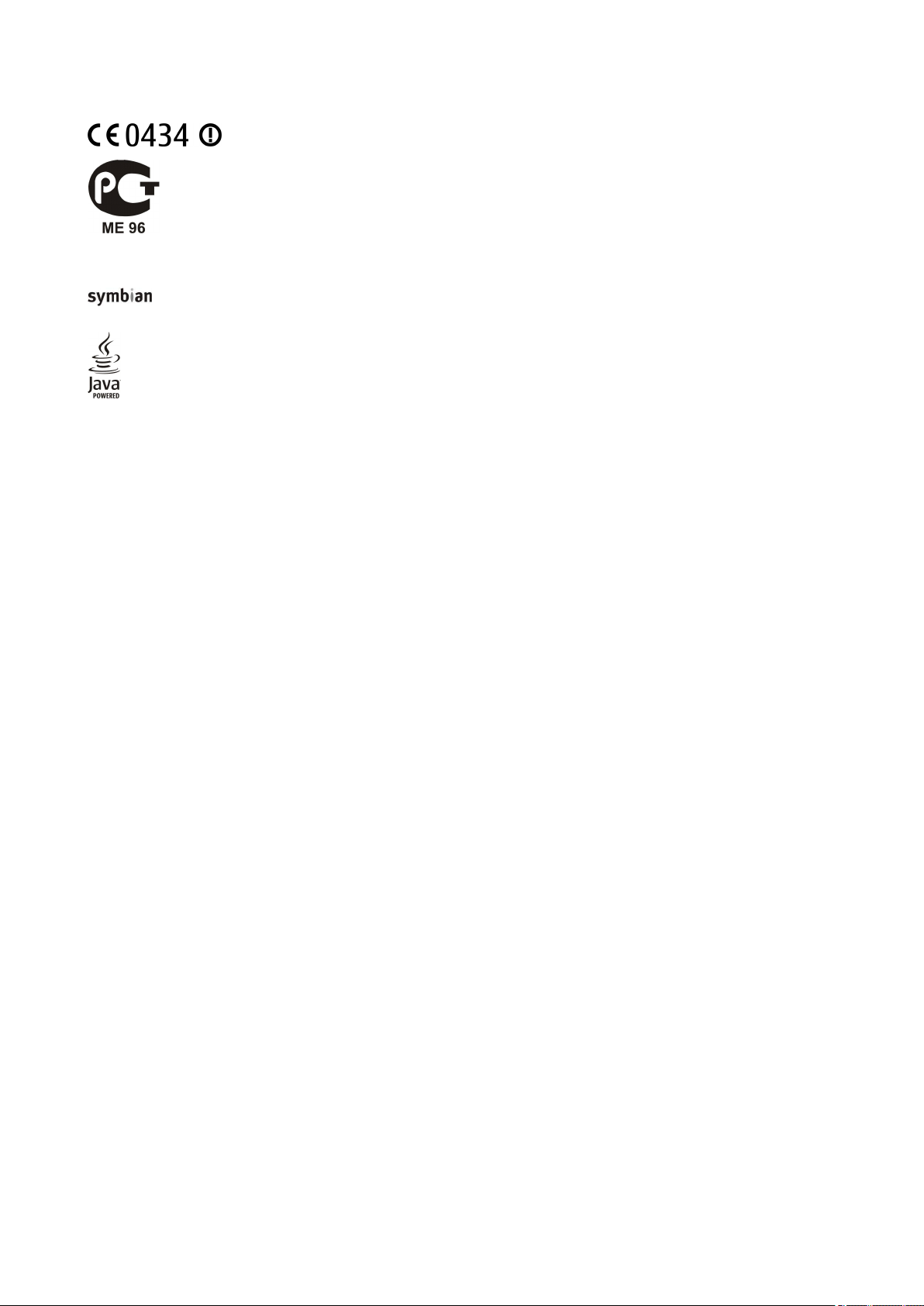
ДЕКЛАРАЦИЯ СООТВЕТСТВИЯ
Срок службы, установленный производителем в порядке п.2 ст.5 Федерального Закона РФ "О защите прав потребителей", равен 3 годам с даты производства
при условии, что изделие используется в строгом соответствии с настоящей инструкцией по эксплуатации и применимыми техническими стандартами.
© 2007 Nokia. Все права защищены.
Nokia, Nokia Connecting People, Nokia Care, Eseries, и E90 являются торговыми марками или зарегистрированными торговыми марками корпорации Nokia.
Мелодия Nokia является звуковым логотипом корпорации Nokia. Названия других изделий или компаний, указанные здесь, могут быть торговыми марками или
торговыми наименованиями соответствующих владельцев.
Воспроизведение, передача, распространение или хранение в любой форме данного документа или любой его части без предварительного письменного разрешения
корпорации Nokia запрещено.
This product includes software licensed from Symbian Software Ltd © 1998-2007. Symbian and Symbian OS are trademarks of Symbian Ltd.
US Patent No 5818437 and other pending patents. T9 text input software Copyright © 1997-2007. Tegic Communications, Inc. All rights reserved.
Java and all Java-based marks are trademarks or registered trademarks of Sun Microsystems, Inc.
This product is licensed under the MPEG-4 Visual Patent Portfolio License (i) for personal and noncommercial use in connection with information which has been encoded in compliance with
the MPEG-4 Visual Standard by a consumer engaged in a personal and noncommercial activity and (ii) for use in connection with MPEG-4 video provided by a licensed video provider. No license
is granted or shall be implied for any other use. Additional information, including that related to promotional, internal, and commercial uses, may be obtained from MPEG LA, LLC. See http://
www.mpegla.com.
Данное изделие лицензировано по Лицензии на пакет патентов MPEG-4 Visual (i) в личных и некоммерческих целях в связи с информацией, закодированной в соответствии со
стандартом MPEG-4 Visual потребителем, занятым индивидуальной и некоммерческой деятельностью, и (ii) в связи с видеоинформацией в формате MPEG-4, предоставленной
поставщиком видеопродукции, действующим на основании лицензии. На применение в иных целях никакие лицензии не предоставляются и не распространяются. Дополнительную
информацию, включая информацию, связанную с использованием в рекламных, внутренних и коммерческих целях, можно получить в компании MPEG LA, LLC. См. http://
www.mpegla.com.
Корпорация Nokia постоянно совершенствует свою продукцию. Корпорация Nokia оставляет за собой право вносить любые изменения и улучшения в любое изделие, описанное
в этом документе, без предварительного уведомления.
В МАКСИМАЛЬНО ДОПУСТИМОЙ ДЕЙСТВУЮЩИМ ЗАКОНОДАТЕЛЬСТВОМ СТЕПЕНИ КОРПОРАЦИЯ NOKIA И ЕЕ ДЕРЖАТЕЛИ ЛИЦЕНЗИЙ НИ ПРИ КАКИХ ОБСТОЯТЕЛЬСТВАХ НЕ ПРИНИМАЮТ НА СЕБЯ
НИКАКОЙ ОТВЕТСТВЕННОСТИ ЗА ПОТЕРЮ ДАННЫХ ИЛИ ПРИБЫЛИ, А ТАКЖЕ НИ ЗА КАКОЙ СПЕЦИАЛЬНЫЙ, СЛУЧАЙНЫЙ, ВОСПОСЛЕДОВАВШИЙ ИЛИ КОСВЕННЫЙ УЩЕРБ, КАКИМИ БЫ ПРИЧИНАМИ
ЭТО НИ БЫЛО ВЫЗВАНО.
СОДЕРЖАНИЕ ЭТОГО ДОКУМЕНТА ПРЕДСТАВЛЕНО НА УСЛОВИЯХ "КАК ЕСТЬ". КРОМЕ ТРЕБОВАНИЙ ДЕЙСТВУЮЩЕГО ЗАКОНОДАТЕЛЬСТВА, НИКАКИЕ ИНЫЕ ГАРАНТИИ, КАК ЯВНЫЕ, ТАК И
ПОДРАЗУМЕВАЕМЫЕ, ВКЛЮЧАЯ (НО НЕ ОГРАНИЧИВАЯСЬ) НЕЯВНЫМИ ГАРАНТИЯМИ КОММЕРЧЕСКОЙ ЦЕННОСТИ И ПРИГОДНОСТИ ДЛЯ ОПРЕДЕЛЕННОЙ ЦЕЛИ, НЕ КАСАЮТСЯ ТОЧНОСТИ,
НАДЕЖНОСТИ ИЛИ СОДЕРЖАНИЯ ЭТОГО ДОКУМЕНТА. КОРПОРАЦИЯ NOKIA ОСТАВЛЯЕТ ЗА СОБОЙ ПРАВО ПЕРЕСМАТРИВАТЬ ИЛИ ИЗМЕНЯТЬ СОДЕРЖИМОЕ ДАННОГО ДОКУМЕНТА В ЛЮБОЕ ВРЕМЯ
БЕЗ ПРЕДВАРИТЕЛЬНОГО УВЕДОМЛЕНИЯ.
Наличие в продаже конкретных изделий и приложений зависит от региона. Дополнительные сведения и наличие версий для различных языков можно уточнить у дилера Nokia.
Ограничение экспорта
Данное устройство может содержать компоненты, технологии и/или программное обеспечение, подпадающие под действие экспортного законодательства США и других стран.
Любое использование в нарушение законодательства запрещено.
ТРЕБОВАНИЯ FCC/INDUSTRY CANADA
Данное устройство может создавать помехи в работе радио- и телевизионного оборудования (например, при пользовании телефоном в непосредственной близости от приемного
оборудования). Если такие помехи не могут быть устранены, правила FCC/Industry Canada требуют выключения телефона. Дополнительную информацию можно получить в местном
сервисном центре. Данное устройство соответствует требованиям раздела 15 правил FCC. Эксплуатация устройства зависит от следующих двух условий: 1. Данное устройство может
не являться причиной вредных помех. 2. Данное устройство должно допускать любые принимаемые помехи, включая помехи, которые могут вызвать нежелательное нарушение
работы устройства. Изменения, не являющиеся специально рекомендованными Nokia, могут привести к аннулированию полномочий пользователя на работу с оборудованием.
Телефон горячей линии Nokia: +7 (495) 727-22-22
Факс: +7 (495) 795-05-03
125009, Москва, Тверская, ул., 7, а/я 25 Nokia
Номер модели: E90-1
9251263/Выпуск 2
КОРПОРАЦИЯ NOKIA заявляет, что изделие RA-6 соответствует основным требованиям и другим соответствующим положениям Директивы Совета
Европы 1999/5/EC. Копию Декларации соответствия можно загрузить с Web-страницы http://www.nokia.com/phones/declaration_of_conformity/.
Nokia E90 Communicator(RA-6)
Page 3

Содержание
Правила техники безопасности...........................................6
Об устройстве.............................................................................................6
Услуги сети..................................................................................................7
Аксессуары, аккумуляторы и зарядные устройства..................7
1. Прист. к раб..............................................................................8
Установка SIM-карты и аккумулятора.............................................8
Установка карты памяти.......................................................................9
Извлечение карты памяти.................................................................10
Зарядка аккумулятора........................................................................10
Подключение минигарнитуры.........................................................10
Клавиши и компоненты на панели...............................................11
Клавиши и компоненты коммуникатора....................................12
Камера........................................................................................................12
Первое включение................................................................................13
О дисплее..................................................................................................13
Индикаторы дисплея...........................................................................13
Антенны.....................................................................................................14
Блокировка клавиатуры....................................................................14
Сведения о поддержке и контактная информация
Nokia............................................................................................................15
2. Основная информация об устройстве........................16
Приветствие.............................................................................................16
Включение на панели коммуникатора........................................16
Меню...........................................................................................................16
Общие действия в нескольких приложениях...........................16
Режимы ожид.........................................................................................17
Активный режим ожидания..........................................................17
Режим ожидания................................................................................17
Ввод текста на клавиатуре панели................................................17
Обычный ввод текста.......................................................................17
Интеллектуальный ввод текста...................................................18
Изменение языка ввода..................................................................18
Настройка громкости...........................................................................18
Режимы......................................................................................................18
Выбор мелодий...................................................................................19
Темы ...........................................................................................................19
Память........................................................................................................19
Карта памяти .......................................................................................20
MicroSD.................................................................................................20
Исп. карты памяти..........................................................................20
Спр. и учебник.........................................................................................20
Справка устройства ..........................................................................20
Учебник .................................................................................................21
Мастер настройки .................................................................................21
Программный пакет Nokia PC Suite.................................................21
3. Передача содержимого между
устройствами.............................................................................22
Синхр. данных с др. устройством.....................................................22
4. Телефон..................................................................................23
Отв. на вызов...........................................................................................23
Вып. вызова.............................................................................................23
Организация конференции...............................................................23
Видеовызовы..........................................................................................23
Видеосвязь...............................................................................................24
Обмен видеоизображениями........................................................24
Прием приглашения к видеосвязи.............................................24
Сетевые вызовы ....................................................................................24
Создание профиля сетевого вызова..........................................25
Подключение к услуге сетевых вызовов.................................25
Посылка сетевых вызовов ............................................................25
Быстрый набор ......................................................................................25
Переадресация.......................................................................................26
Определение номера для переадресации...............................26
Запр. выз....................................................................................................26
Запрет сетевых вызовов.................................................................26
Изменение пароля запрета............................................................27
Пер. сигн. DTMF........................................................................................27
Голосовая почта ....................................................................................27
5. Журнал ...................................................................................28
Контроль всех событий связи..........................................................28
Посылка вызова и передача сообщения из журнала............28
Настр. журн..............................................................................................28
6. Сообщения ............................................................................29
Упорядочение сообщений.................................................................29
Чтение сообщений................................................................................29
Текстовые сообщения.........................................................................30
Функции передачи текстовых сообщений..............................30
Текстовые сообщения на SIM-карте...........................................30
Граф. сообщения................................................................................30
Сообщения MMS......................................................................................31
Создание и передача мультимедийных сообщений...........31
Созд. презентаций..............................................................................31
Прием мультимедийных сообщений и ответ на них...........31
Просм. презентаций...........................................................................32
Просм. мульт. объектов...................................................................32
Просмотр и сохранение мультимедийных
вложений..............................................................................................32
Сообщения э/п........................................................................................32
Настройка электронной почты с помощью руководства
для почтового ящика.......................................................................33
Подключение к удаленному почтовому ящику....................33
Чтение эл. почты и ответ.................................................................33
Удаление сообщ..................................................................................34
Вложенные папки удаленного почтового ящика................34
Спец. сообщения....................................................................................34
Перед. служ. команд.........................................................................34
Прием сообщений базовой станции..........................................34
Чат ...............................................................................................................34
Определение параметров чата....................................................35
Запуск сеанса........................................................................................35
Чат-группы............................................................................................35
Заблокированные пользователи................................................36
Сообщения БС..........................................................................................36
Служебн. сообщ.....................................................................................36
Настройки сообщ...................................................................................36
Параметры текстового сообщения.............................................37
Настройки сообщения MMS............................................................37
Настройки уч. зап. э/п.......................................................................37
Наст. польз.........................................................................................38
Загр. настроек...................................................................................38
Настройки автозагрузки...............................................................38
Параметры сообщений базовой станции................................38
Др. настройки.......................................................................................38
7. Контакты.................................................................................39
Копирование контактов с SIM-карты в память устройства и
обратно......................................................................................................39
Работа с контактами.............................................................................39
Раб. с группами конт.............................................................................39
Добавление сигнала вызова для контактов..............................40
Визитные карточки...............................................................................40
Телефонная книга SIM и другие функции SIM-карты.............40
8. Календарь..............................................................................41
Созд. зап. календаря.............................................................................41
Дела.............................................................................................................41
Бланки календ........................................................................................42
Обзор месяца........................................................................................42
Обзор недели.......................................................................................42
Обзор дня...............................................................................................42
Обзор дел...............................................................................................42
Настройки календаря..........................................................................42
9. Часы..........................................................................................43
Будильник.................................................................................................43
Мировые часы.........................................................................................43
Параметры времени.............................................................................43
10. Офисные приложения....................................................44
Диспетчер файлов.................................................................................44
Page 4
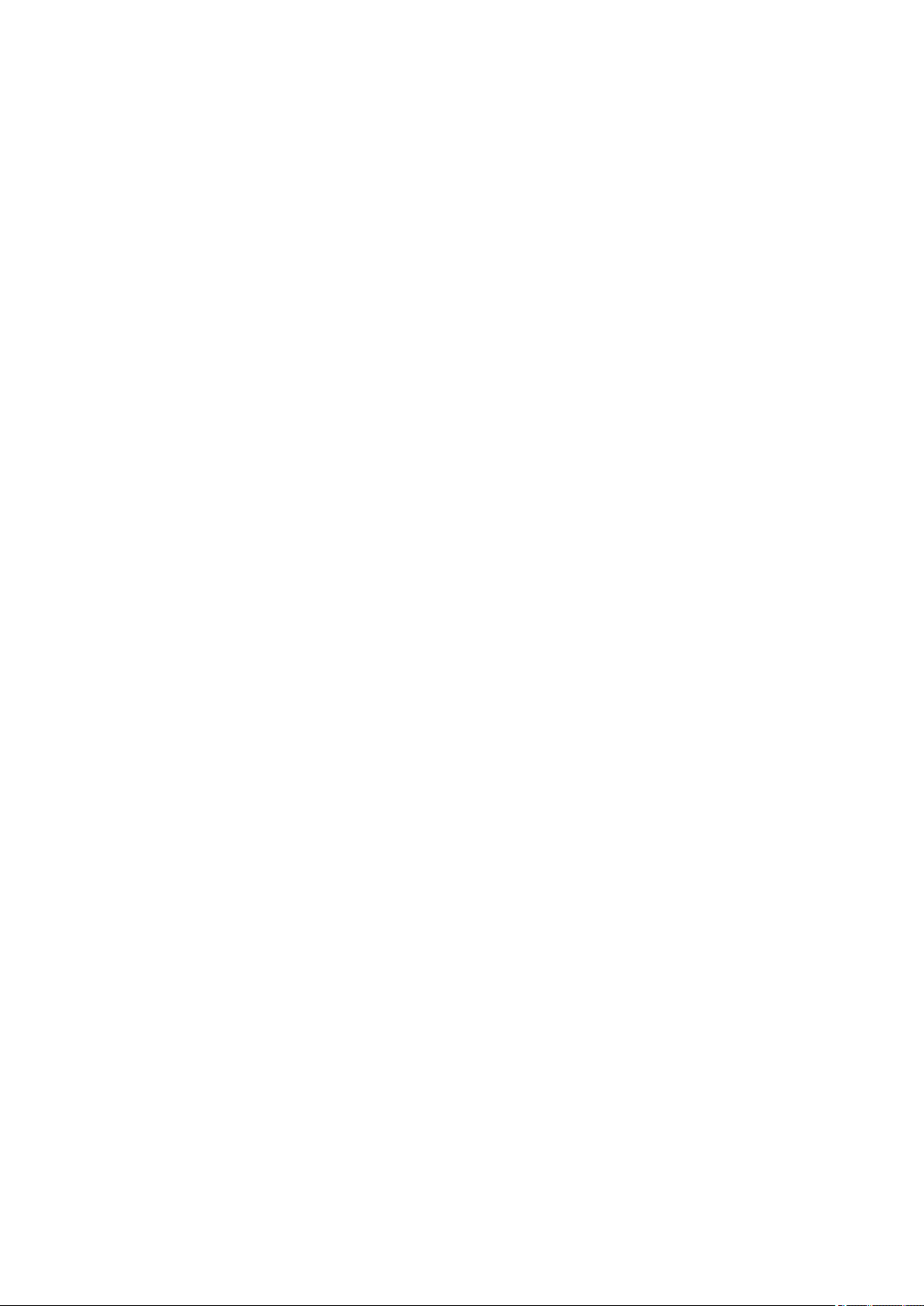
С о д е р ж а н и е
Поиск ..........................................................................................................44
Калькулятор ...........................................................................................44
Nokia Team Suite ....................................................................................45
Изменение групп.................................................................................45
Quickoffice ................................................................................................45
Активные заметки ................................................................................45
Создание и изменение заметок.....................................................46
Параметры активных заметок......................................................46
Конвертор ................................................................................................46
Преобразование измеряемых величин....................................46
Установка основной валюты и обменного курса.................46
Программа просмотра PDF ................................................................47
Диспетчер архивов ..............................................................................47
Печать ........................................................................................................47
Беспроводная клавиатура ................................................................47
Заметки .....................................................................................................48
11. Связь.......................................................................................49
Модем ........................................................................................................49
Подключение с помощью кабеля .................................................49
Диспетчер соединений .......................................................................49
Поиск WLAN...........................................................................................50
Bluetooth....................................................................................................50
Передача и прием данных по каналу Bluetooth....................50
Сопряжение устройств.....................................................................51
Советы по защите данных..............................................................51
Индикаторы соединения Bluetooth............................................51
Режим доступа к SIM-карте...............................................................51
ИК-порт .....................................................................................................52
Тчк дост. в Интернет.............................................................................52
Настройка точки доступа к Интернет для вызовов в
режиме передачи данных..............................................................53
Дополнительные параметры точки доступа к Интернет
для вызовов в режиме передачи данных...............................53
Настройка точки доступа к Интернет для пакетной
передачи данных (GPRS)..................................................................54
Дополнительные параметры точки доступа к Интернет
для пакетной передачи данных GPRS........................................54
12. Беспроводная локальная сеть....................................55
См. доступность WLAN..........................................................................55
Соединения с WLAN...............................................................................55
Мастер WLAN ...........................................................................................55
Точка доступа WLAN.............................................................................56
Настройка точки доступа к Интернет для WLAN
вручную.....................................................................................................56
Дополнительные параметры точки доступа к Интернет для
сети WLAN..................................................................................................56
Параметры WLAN...................................................................................56
13. Интернет...............................................................................57
Точки доступа..........................................................................................57
Просмотр Web-страниц.......................................................................57
Закладки....................................................................................................57
Завершение соединения....................................................................57
Очистка кэша...........................................................................................57
Новости и блоги.....................................................................................58
Общие параметры.................................................................................58
Параметры страницы...........................................................................58
Параметры конфиденциальности..................................................58
Параметры сетевых источников.....................................................58
14. GPS система навигации и определения
положения.................................................................................59
Nokia Maps ...............................................................................................59
Загрузка карт........................................................................................59
Информация о спутниках................................................................60
Просмотр карт......................................................................................60
Поиск местоположений...................................................................60
Планирование маршрута................................................................61
Дополнительные услуги для приложения Maps...................61
Данные GPS ..............................................................................................62
Ориентиры ...............................................................................................62
Изменение ориентиров....................................................................62
Категории ориент...............................................................................63
Получение ориентиров....................................................................63
15. Голосовые приложения................................................64
PTT ...............................................................................................................64
Параметры PTT....................................................................................64
Регистрация на услуге PTT..............................................................64
Посылка вызова PTT.........................................................................64
Работа с контактами PTT.................................................................64
Создание канала PTT.........................................................................64
Выход из PTT.........................................................................................65
Диктофон .................................................................................................65
Воспр. голос. записи..........................................................................65
Настройки диктофона......................................................................65
Голосовые средства ............................................................................65
Голос ..........................................................................................................66
Голосовые команды.............................................................................66
Вып. вызова..........................................................................................66
Запуск приложения...........................................................................66
Изм. режимов.......................................................................................66
Настр. голос. команд.........................................................................66
16. Мультимедийные приложения..................................67
RealPlayer...................................................................................................67
Воспр. видео и поток. ссылок.......................................................67
Передача звуковых файлов и видеоклипов..........................67
Просмотр информации о мультимедийном клипе...............67
Настр. RealPlayer..................................................................................67
Музыкальный проигрыватель ........................................................68
Прослуш. музыки................................................................................68
Списки дорожек..................................................................................68
Эквалайзер............................................................................................68
Flash Player ...............................................................................................68
Камера .......................................................................................................69
Съемка фотографии..........................................................................69
Панель инструментов "Камера"...................................................69
После фотосъемки.............................................................................69
Параметры фотографий..................................................................70
Запись видеоклипа............................................................................70
После записи видеоклипа...............................................................70
Настр. видео..........................................................................................70
Галерея .....................................................................................................70
Изобр.......................................................................................................71
Упр. файл. изобр..............................................................................71
Упорядочение изображений......................................................71
Радиоприемник .....................................................................................71
3-D сигналы вызова .............................................................................72
17. Параметры...........................................................................73
Общие параметры.................................................................................73
Параметры индивидуальной настройки..................................73
Параметры дисплея.......................................................................73
Параметры режима ожидания..................................................73
Параметры сигналов......................................................................73
Языковые настройки.....................................................................74
Дата и время.........................................................................................74
Настр. аксессуаров.............................................................................74
Защита устр. .........................................................................................74
Защита устр. и SIM-карты.............................................................74
Восстановление исходных параметров....................................75
Параметры телефона...........................................................................75
Настр. выз..............................................................................................75
Параметры сети...................................................................................75
Настр. соединения.................................................................................76
Точки доступа......................................................................................76
Настр. пакет. данных.........................................................................76
Параметры WLAN................................................................................76
Дополнительные параметры WLAN............................................77
Параметры защиты WLAN...............................................................77
Параметры защиты WEP..................................................................77
Настройки ключа WEP......................................................................77
Параметры защиты 802.1x.............................................................77
Параметры защиты WPA.................................................................78
EAP.............................................................................................................78
Настр. пер. данн..................................................................................78
Настройки протокола SIP................................................................78
Изм. проф. SIP.......................................................................................78
Изм. прокси-серв. SIP.........................................................................79
Изм. серв. регистрации.....................................................................79
Параметры сетевых вызовов........................................................79
Page 5
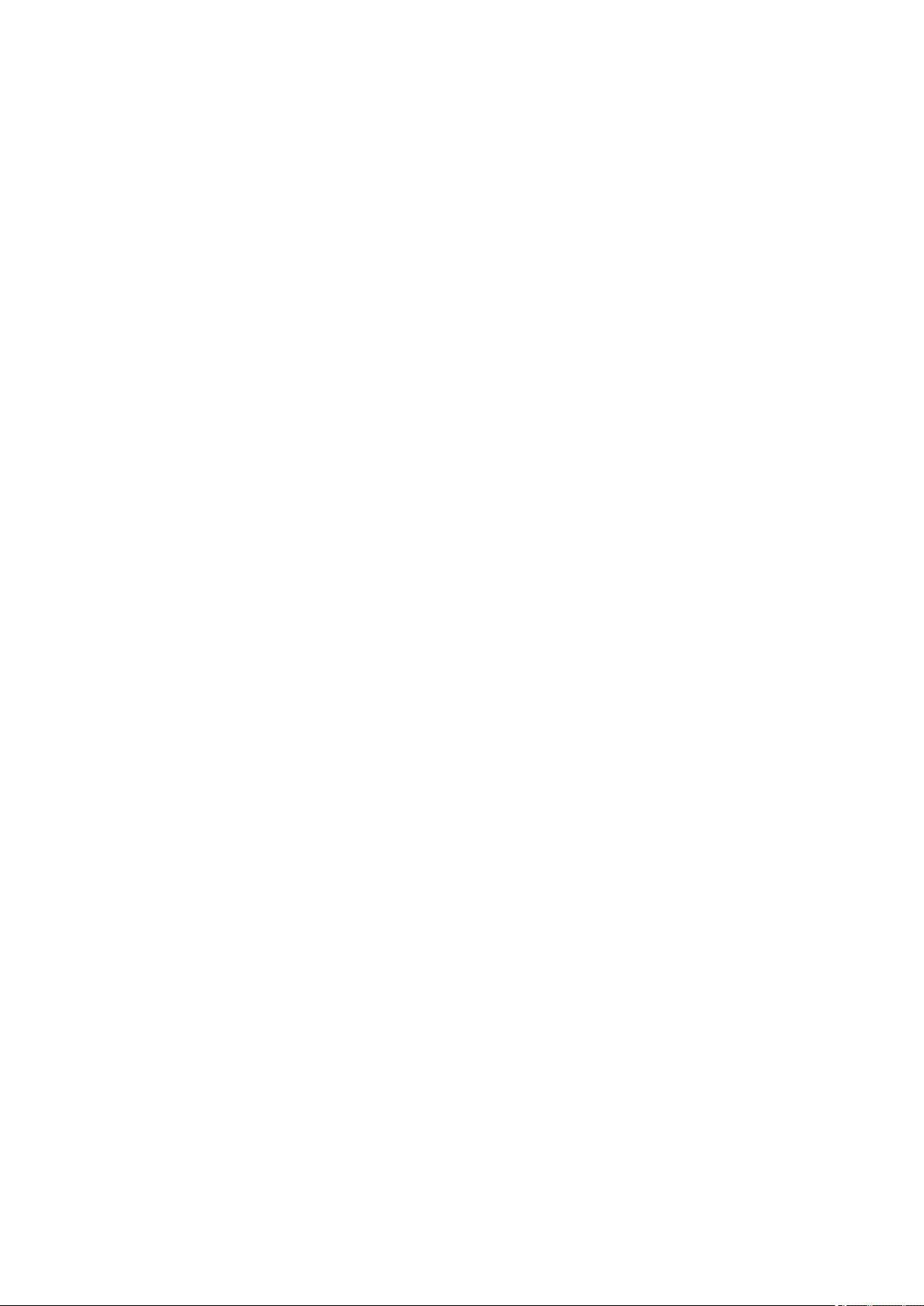
С о д е р ж а н и е
Конфигурации......................................................................................79
Параметры приложения....................................................................79
18. Управление устройством и данными.......................80
Резервное копирование данных....................................................80
Удаленная настройка .........................................................................80
Диспетчер приложений......................................................................80
Установка приложений...................................................................81
Параметры установки.......................................................................81
Параметры защиты Java..................................................................81
Ключи активации .................................................................................82
Синхронизация данных ......................................................................82
Создание профиля синхронизации.............................................82
Выбор прил. для синхрониз...........................................................82
Настройки подключения для синхронизации.......................83
Устройство считывания штрих-кода ............................................83
Загрузить! .................................................................................................83
Выбор каталогов, папок и объектов.........................................83
Параметры услуги "Download!"....................................................84
19. Безопасность......................................................................85
Разрешенные номера..........................................................................85
Диспетчер сертификатов....................................................................85
Настр. довер. сертиф.........................................................................85
Просм. свед. о серт.............................................................................86
Настр. защиты.........................................................................................86
Коды модуля защиты.......................................................................86
Защита карты памяти..........................................................................86
Блокировка устройства.......................................................................86
20. Клавиши быстрого доступа..........................................88
21. Глоссарий.............................................................................90
Информация об аккумуляторах........................................93
Проверка подлинности аккумуляторов Nokia............94
Проверка голограммы.........................................................................94
Что делать, если подлинность аккумулятора подтвердить
невозможно?...........................................................................................94
Уход и обслуживание............................................................95
Утилизация...............................................................................................95
Дополнительная информация по
безопасности.............................................................................96
Дети.............................................................................................................96
Условия эксплуатации.........................................................................96
Медицинское оборудование............................................................96
Имплантированное медицинское оборудование................96
Слуховые аппараты...........................................................................96
Автомобили..............................................................................................96
Взрывоопасная среда..........................................................................97
Вызов службы экстренной помощи..............................................97
Информация о сертификации (SAR)...............................................97
Алфавитный указатель.........................................................99
Page 6
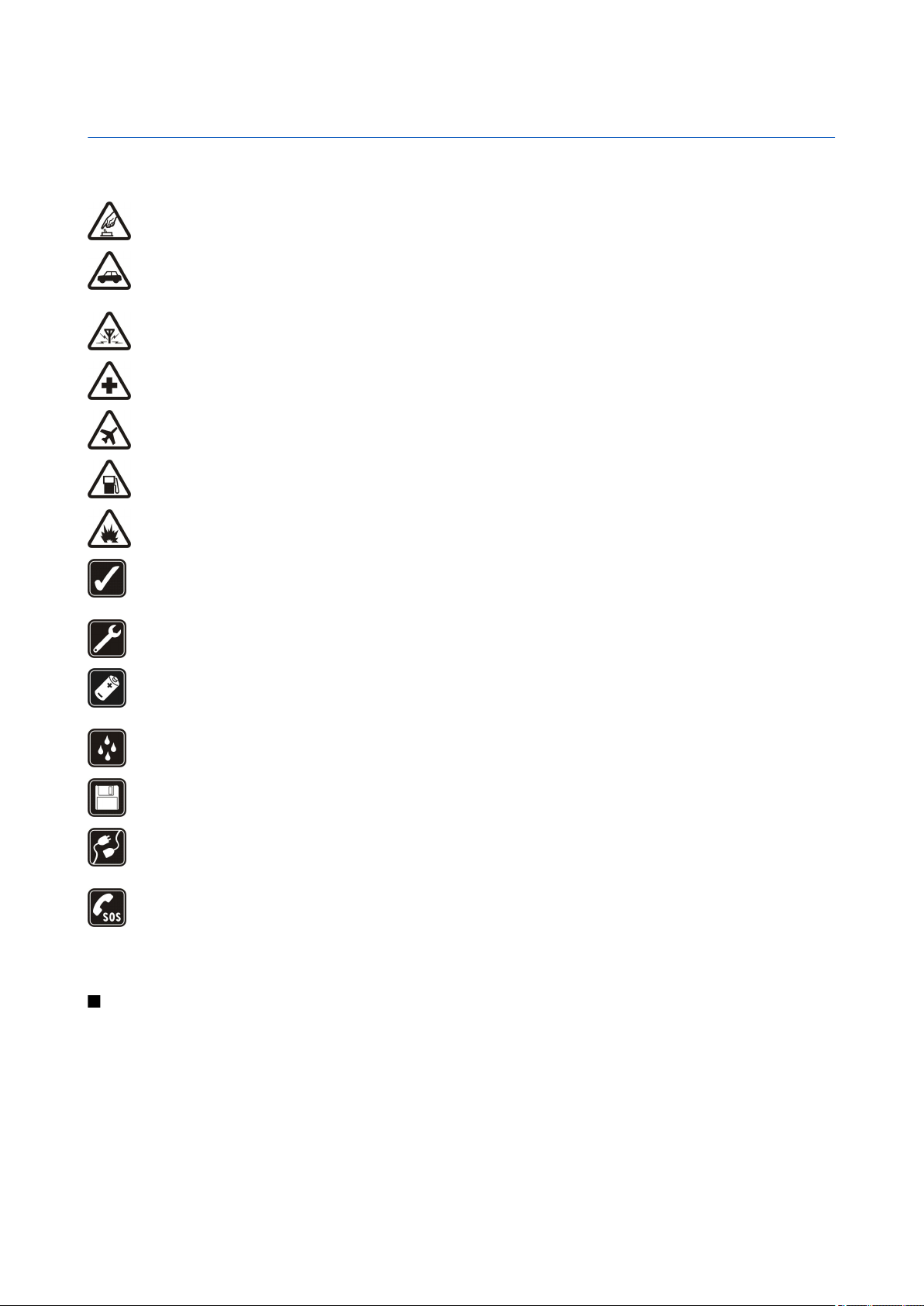
Правила техники безопасности
Ознакомьтесь с перечисленными ниже правилами техники безопасности. Нарушение этих правил может быть опасным или
незаконным. Дополнительная информация приведена в полном руководстве по эксплуатации.
ЗАПРЕТ НА ВКЛЮЧЕНИЕ
Не включайте устройство, если его использование запрещено, может вызвать помехи или быть опасным.
БЕЗОПАСНОСТЬ ДОРОЖНОГО ДВИЖЕНИЯ - ПРЕЖДЕ ВСЕГО
Строго соблюдайте местное законодательство. Не держите в руке мобильное устройство за рулем движущегося автомобиля.
Помните о том, что безопасность дорожного движения имеет первостепенное значение!
РАДИОПОМЕХИ
Любые мобильные устройства подвержены воздействию радиопомех, которые могут ухудшить качество связи.
ВЫКЛЮЧАЙТЕ В БОЛЬНИЦАХ
Соблюдайте все установленные ограничения. Выключайте устройство рядом с медицинским оборудованием.
ВЫКЛЮЧАЙТЕ В САМОЛЕТЕ
Соблюдайте все установленные ограничения. Мобильные устройства могут создавать помехи в работе систем самолета.
ВЫКЛЮЧАЙТЕ НА АВТОЗАПРАВОЧНЫХ СТАНЦИЯХ
Не пользуйтесь устройством на заправочных станциях. Не используйте его вблизи топливных или химических объектов.
ВЫКЛЮЧАЙТЕ В МЕСТАХ ВЫПОЛНЕНИЯ ВЗРЫВНЫХ РАБОТ
Соблюдайте все установленные ограничения. Не пользуйтесь устройством в местах проведения взрывных работ.
СОБЛЮДАЙТЕ ПРАВИЛА ЭКСПЛУАТАЦИИ
Используйте устройство только в нормальном рабочем положении как указано в данном руководстве по эксплуатации. Не
следует без необходимости прикасаться к антенне.
ОБРАЩАЙТЕСЬ К КВАЛИФИЦИРОВАННЫМ СПЕЦИАЛИСТАМ
Работы по настройке и ремонту изделия должны проводить только квалифицированные специалисты.
АКСЕССУАРЫ И АККУМУЛЯТОРЫ
Применяйте только рекомендованные изготовителем аксессуары и аккумуляторы. Не подключайте несовместимые
устройства.
ВОДОСТОЙКОСТЬ
Данное устройство не является водонепроницаемым. Оберегайте его от попадания влаги.
РЕЗЕРВНОЕ КОПИРОВАНИЕ
Регулярно создавайте резервные копии (электронные или бумажные) всех важных данных, сохраненных в устройстве.
ПОДКЛЮЧЕНИЕ К ДРУГИМ УСТРОЙСТВАМ
При подключении другого устройства ознакомьтесь с правилами техники безопасности, приведенными в руководстве по
эксплуатации соответствующего устройства. Не подключайте несовместимые устройства.
ВЫЗОВ СЛУЖБЫ ЭКСТРЕННОЙ ПОМОЩИ
Убедитесь в том, что встроенный в устройство телефон включен и находится в зоне обслуживания сотовой сети. Нажмите
клавишу разъединения столько раз, сколько необходимо для очистки дисплея и возврата в режим ожидания. Введите
телефонный номер службы экстренной помощи и нажмите клавишу вызова. Сообщите о своем местонахождении. Не
прерывайте связи, не дождавшись разрешения.
Об устройстве
Радиочастотное устройство, описание которого приведено в данном руководстве, предназначено для использования в
сети GSM 850/900/1800/1900, WCDMA 2100. Дополнительную информацию о сотовых сетях можно получить у поставщика
услуг.
Пользуясь данным устройством, строго соблюдайте законодательство, местные обычаи, уважайте право на частную жизнь и
не нарушайте законных прав других лиц, в том числе авторских прав.
Законодательство об охране авторских прав накладывает ограничения на копирование, модификацию, передачу и
пересылку некоторых изображений, мелодий (включая сигналы вызова) и другого содержимого.
Устройство поддерживает подключение к Интернет и другие виды коммуникаций. Как и компьютеры, устройство может
подвергаться воздействию вирусов, вредоносных сообщений и приложений и другого опасного содержимого. Соблюдайте
© 2007 Nokia. Все права защищены. 6
Page 7
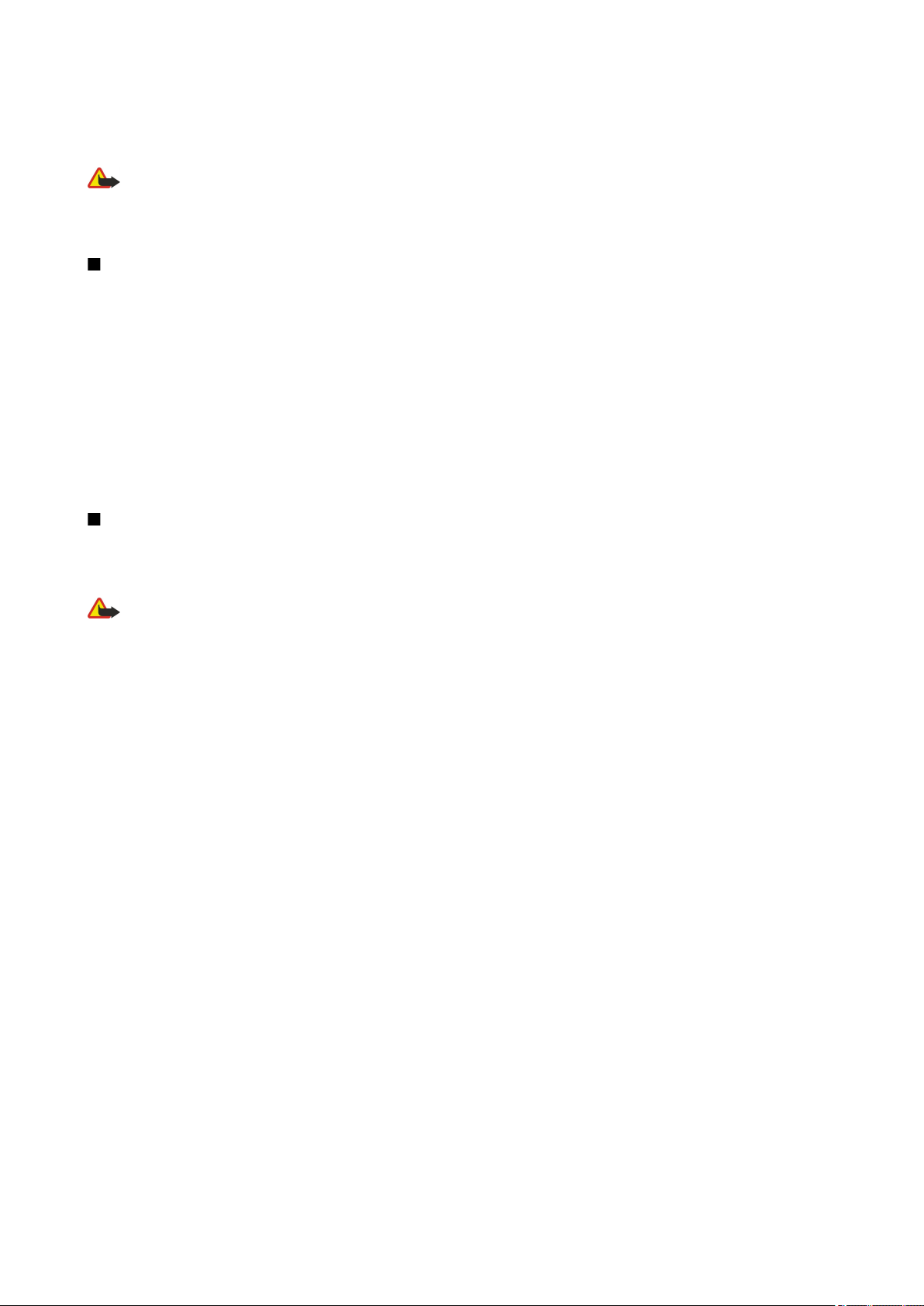
П р а в и л а т е х н и к и б е з о п а с н о с т и
осторожность: открывайте сообщения, принимайте запросы связи, загружайте содержимое и принимайте установку только
из надежных источников. Для защиты устройства следует установить антивирусное программное обеспечение, регулярно
обновлять его и использовать программное обеспечение межсетевого экрана.
Внимание: Для работы любых функций устройства (за исключением будильника) требуется, чтобы устройство было
включено. Не включайте устройство, если его использование может вызвать помехи или быть опасным.
Приложения группы Office поддерживают обычные функции Microsoft Word, PowerPoint и Excel (Microsoft Office 2000, XP и 2003).
Просмотр и изменение предусмотрены не для всех форматов файлов.
Услуги сети
Работа телефона возможна только при наличии обслуживания, предоставляемого поставщиком услуг сотовой связи. Для работы
многих функций требуются специальные функции сотовой сети. В некоторых сотовых сетях реализованы не все функции, кроме того,
для использования некоторых услуг сети требуется оформление специального соглашения с поставщиком услуг. Инструкции и
информацию о тарифах предоставляет поставщик услуг. В некоторых сотовых сетях имеются ограничения на пользование услугами
сети. Например, не поддерживаются услуги на определенных языках и не отображаются некоторые символы национальных
алфавитов.
Поставщик услуг может заблокировать работу некоторых функций устройства. В этом случае эти функции будут отсутствовать в меню.
Устройство также может быть специально настроено: изменены названия меню, порядок пунктов меню и значки. Дополнительную
информацию можно получить у поставщика услуг.
Данное устройство поддерживает протоколы WAP 2.0 (HTTP и SSL), которые выполняются на основе протоколов TCP/IP. Некоторые
функции устройства, например, электронная почта, просмотр Интернет, мультимедийные сообщения и загрузка содержимого работают
только в сетях, поддерживающих эти технологии.
Аксессуары, аккумуляторы и зарядные устройства
Перед отсоединением аккумулятора обязательно выключите устройство и отсоедините его от зарядного устройства.
Перед подключением зарядного устройства выясните номер его модели. Для подключения к данному устройству предназначены
зарядные устройства типа AC-4 и DC-4.
Внимание: Пользуйтесь только такими аккумуляторами, зарядными устройствами и аксессуарами, которые рекомендованы
корпорацией Nokia для подключения к данной модели устройства. Применение любых других аксессуаров может привести
к аннулированию гарантий и сертификатов и может быть опасным.
По вопросам приобретения рекомендованных аксессуаров обращайтесь к дилеру. Отсоединяя кабель питания аксессуара, держитесь
за вилку, а не за шнур.
© 2007 Nokia. Все права защищены. 7
Page 8
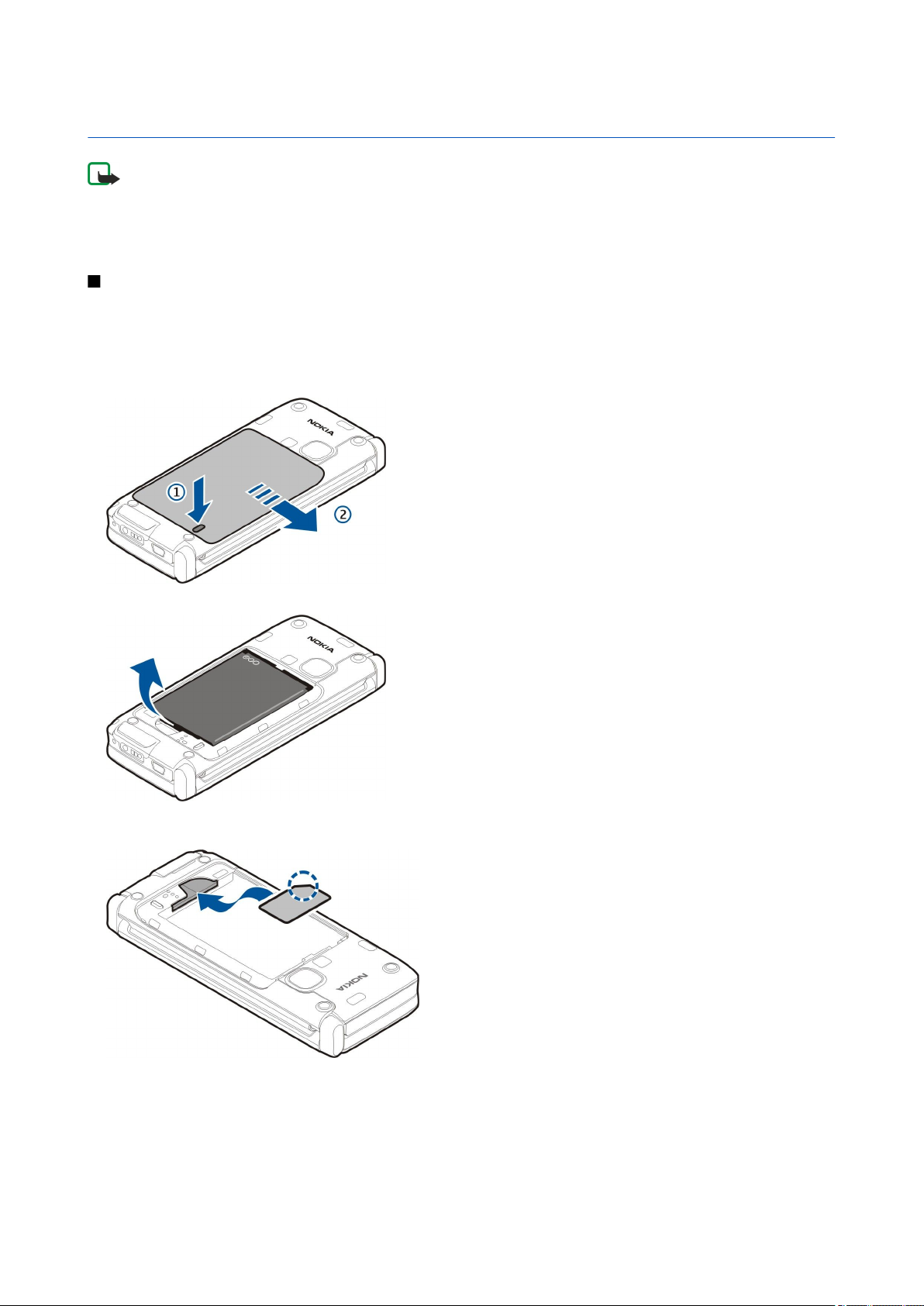
1. Прист. к раб.
Примечание: Фактическая стоимость телефонных разговоров и услуг, начисляемая абоненту местным
поставщиком услуг, может изменяться в зависимости от характеристик сети, способа округления при
выставлении счета, налоговых ставок и прочих факторов.
Номер модели: Nokia E90-1.
В дальнейшем – коммуникатор Nokia E90.
Установка SIM-карты и аккумулятора
Информацию о предоставлении и использовании услуг SIM-карты можно получить у поставщика SIM-карты. Это может
быть поставщик услуг или другая аналогичная организация.
Перед отсоединением аккумулятора обязательно выключите устройство и отсоедините его от зарядного устройства.
1. Повернув устройство обратной стороной к себе, нажмите кнопку фиксатора (1), сдвиньте и снимите заднюю панель
(2).
2. Если аккумулятор установлен, извлеките его в направлении стрелки.
3. Установите SIM-карту. Контакты карты должны быть обращены к контактам устройства, а скошенный угол карты
направлен к нижней части устройства.
4. Установите аккумулятор. Совместите контакты аккумулятора с соответствующими контактами отсека питания и
вставьте в направлении стрелки.
© 2007 Nokia. Все права защищены. 8
Page 9
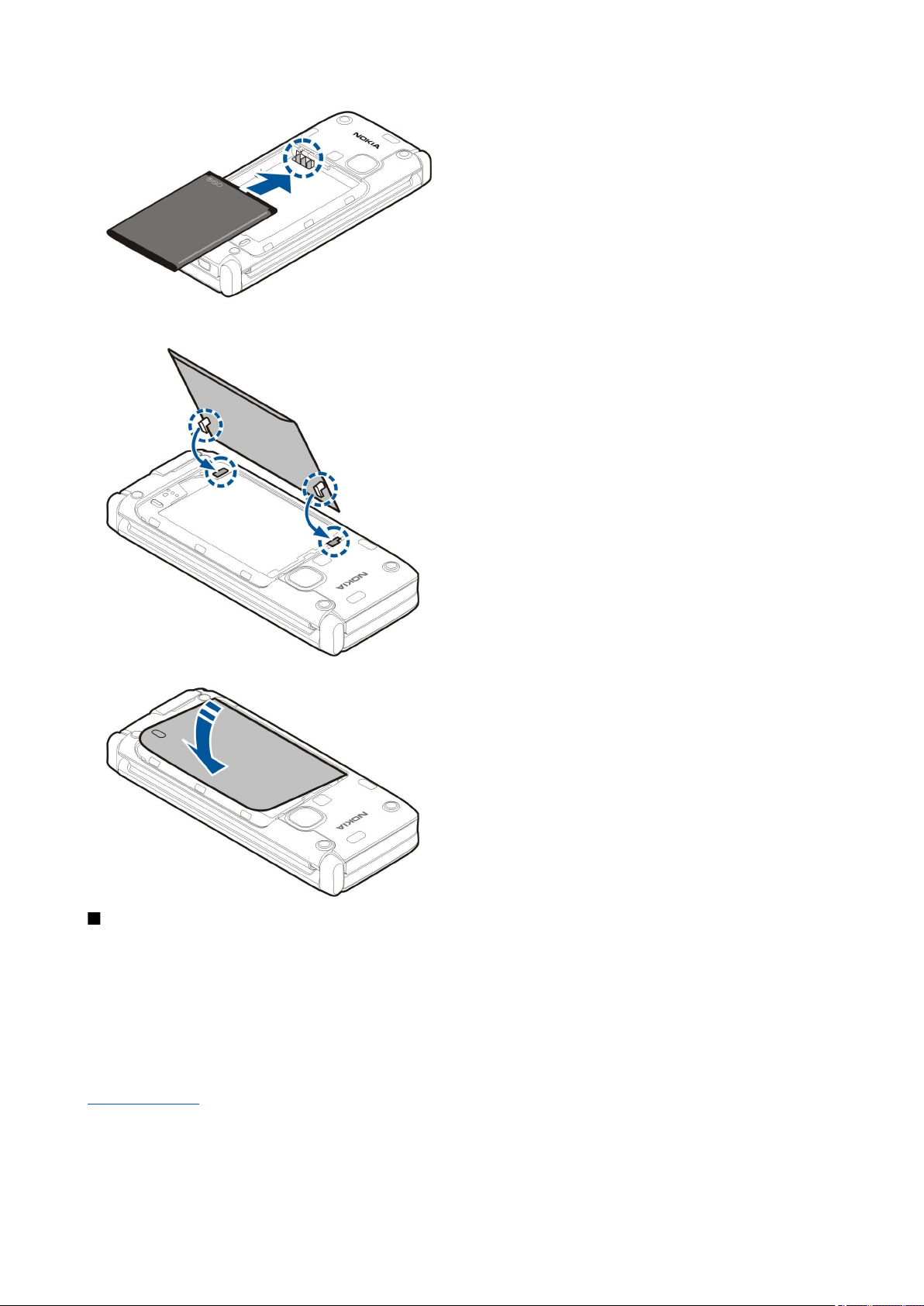
П р и с т . к р а б .
5. Направьте крючки задней панели в гнезда.
6. Сдвиньте заднюю панель на место.
Установка карты памяти
Пользуйтесь только совместимыми картами памяти microSD, рекомендованными корпорацией Nokia для данного
устройства. Корпорация Nokia придерживается принятых стандартов для карт памяти, однако карты некоторых
изготовителей не полностью совместимы с данным устройством. При использовании несовместимых карт возможно
повреждение карты и устройства, а также уничтожение информации, записанной на карте памяти.
Карта памяти служит для хранения данных устройства. На карте памяти можно сохранить резервную копию информации
из памяти устройства.
Карта памяти может быть не включена в комплект поставки. Карты памяти можно приобретать в качестве отдельных
аксессуаров.
См. "Память" с. 19.
1. Сдвиньте заглушку гнезда карты памяти с устройства. Заглушка откидывается.
© 2007 Nokia. Все права защищены. 9
Page 10
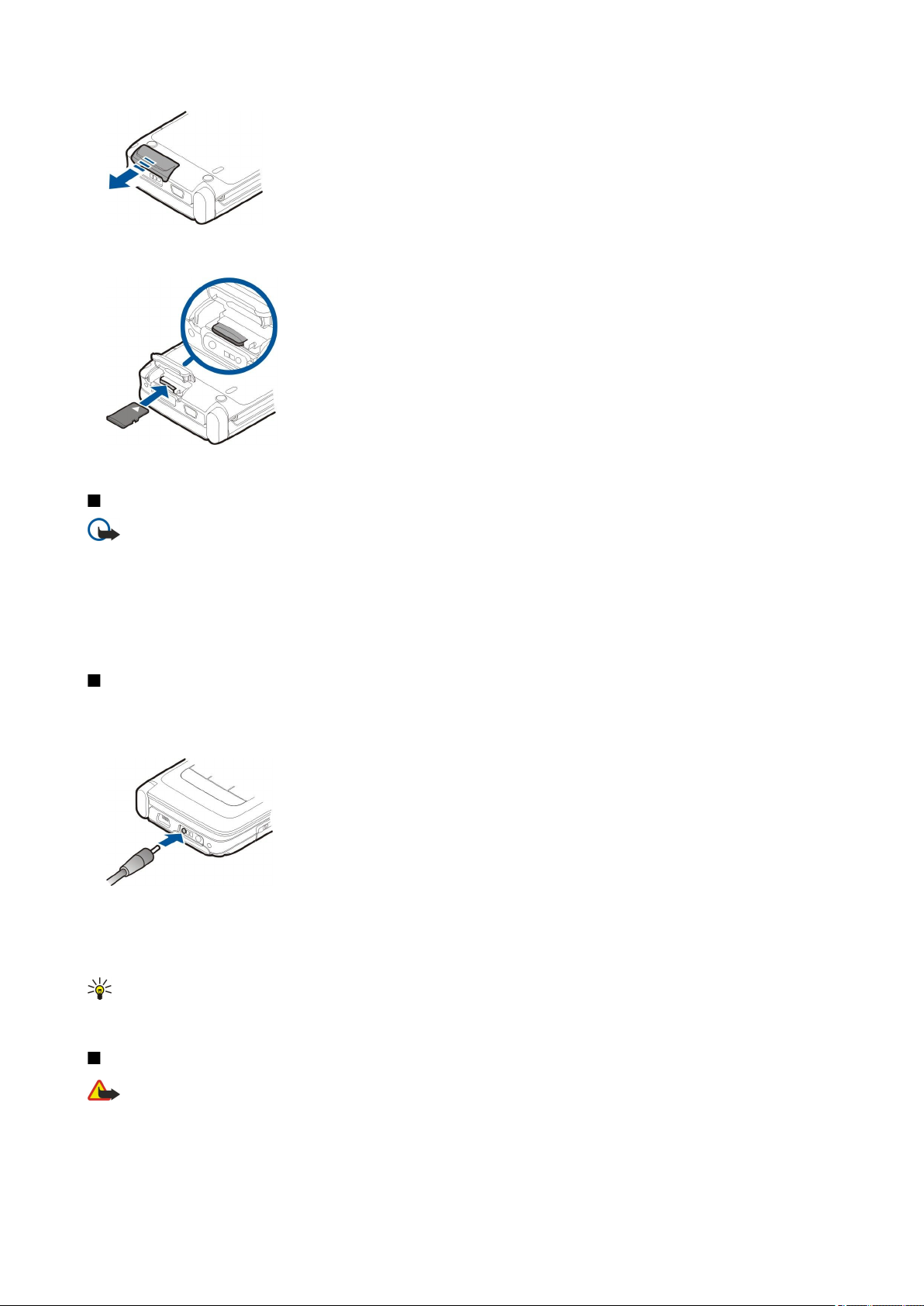
П р и с т . к р а б .
2. Вставьте карту памяти в гнездо контактами вперед. Проверьте, что контакты обращены в сторону передней панели
устройства.
3. Вставьте карту. При установке карты на место слышен щелчок.
4. Закройте панель.
Извлечение карты памяти
Важное замечание: Не извлекайте карту памяти во время выполнения каких-либо функций, связанных с
обращением к карте. При извлечении карты памяти во время выполнения операций возможно повреждение
карты и/или устройства, а также уничтожение информации, записанной на карте памяти.
1. Кратковременно нажмите клавишу включения и выберите Извлечь карту.
2. Сдвиньте заглушку гнезда карты памяти с устройства. Заглушка откидывается.
3. Нажмите на ребро карты памяти для ее освобождения из гнезда карты памяти.
4. Закройте панель.
Зарядка аккумулятора
1. Включите совместимое зарядное устройство в сетевую розетку.
2. Подсоедините провод питания к устройству. Если аккумулятор полностью разряжен, шкала индикатора уровня
заряда аккумулятора может начать перемещаться только через некоторое время.
3. После полной зарядки аккумулятора отключите зарядное устройство от телефона, затем от сетевой розетки.
Аккумулятор предварительно заряжен изготовителем, но уровень заряда может изменяться. Для достижения
максимального времени работы заряжайте аккумулятор до полного заряда в соответствии с индикатором уровня заряда
аккумулятора.
Совет: Старые совместимые зарядные устройства Nokia можно использовать с устройством Nokia E90
Communicator, установив на старое зарядное устройство адаптер для зарядного устройства CA-44. Адаптер
продается в качестве отдельного аксессуара.
Подключение минигарнитуры
Внимание: Использование минигарнитуры может снизить чувствительность слуха к внешним звукам. Не
пользуйтесь минигарнитурой в ситуациях, создающих угрозу безопасности.
Подсоедините совместимую минигарнитуру к разъему минигарнитуры.
© 2007 Nokia. Все права защищены. 10
Page 11
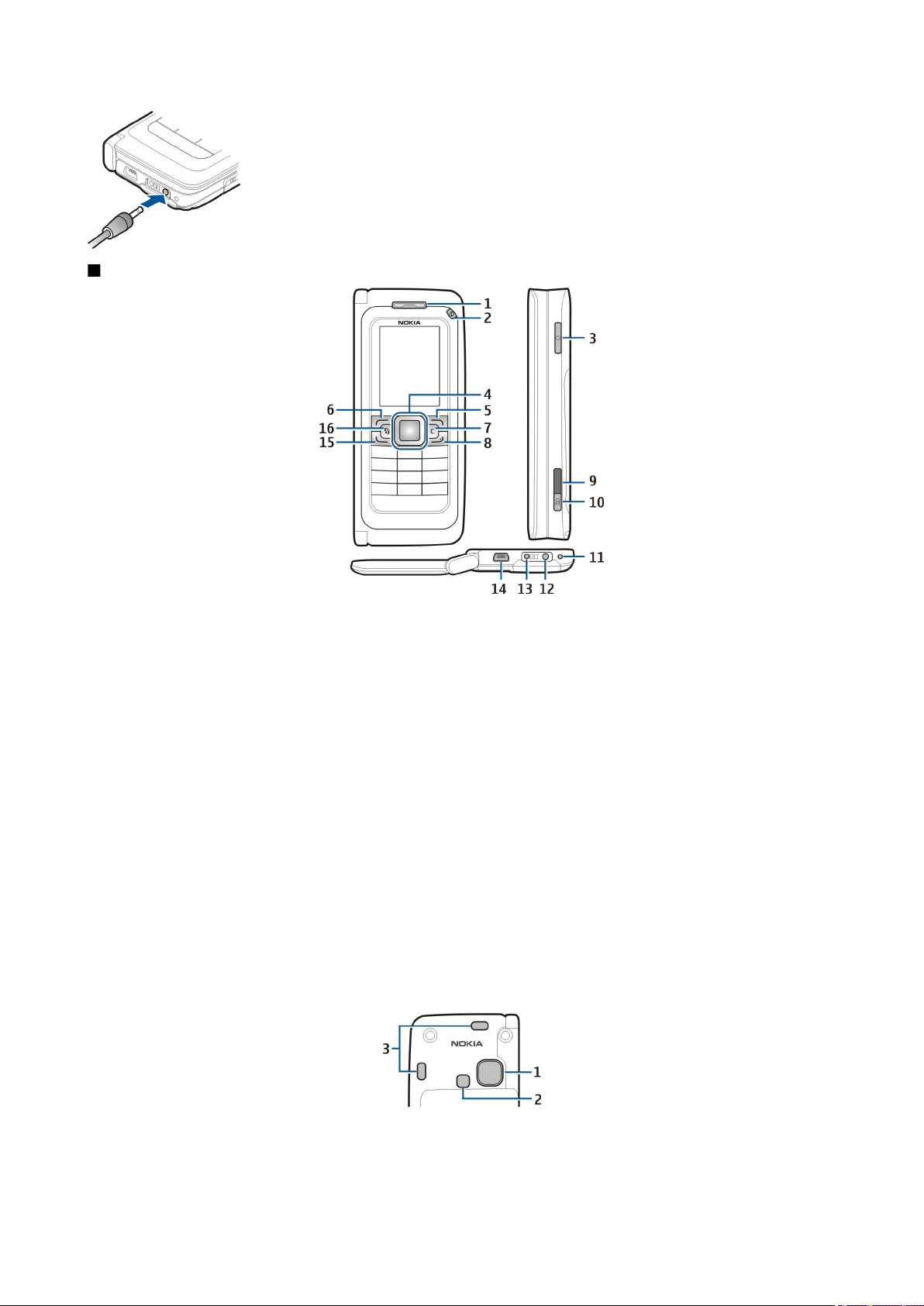
П р и с т . к р а б .
Клавиши и компоненты на панели
1 — Динамик
2 — Кнопка питания
3 — Клавиша голосовых команд
4 — Клавиша прокрутки Navi™. Нажимайте клавишу прокрутки для выбора и выполнения прокрутки влево, вправо,
вверх и вниз на дисплее.
5 — Клавиша выбора. Нажмите клавишу выбора для выполнения функции, отображаемой над ней на дисплее.
6 — Клавиша выбора
7 — Клавиша очистки
8 — Клавиша разъединения. Нажмите клавишу разъединения для отклонения вызова, завершения активных вызовов,
и вызовов в режиме удержания. Нажав и удерживая эту клавишу, можно завершить соединения в режиме передачи
данных (GPRS, передача данных).
9 — ИК-порт
10 — Клавиша спуска затвора. Нажмите эту клавишу для съемки фотографии.
11 — Микрофон
12 — Разъем для подключения минигарнитуры
13 — Разъем для подключения зарядного устройства
14 — Порт mini-USB
15 — Клавиша вызова
16 — Клавиша Меню. Нажмите клавишу меню для обращения к установленным в устройстве приложениям. Нажмите и
удерживайте клавишу меню для доступа к открытым приложениям.
1 — Объектив камеры
2 — Фотовспышка
3 — Громкоговорители
© 2007 Nokia. Все права защищены. 11
Page 12
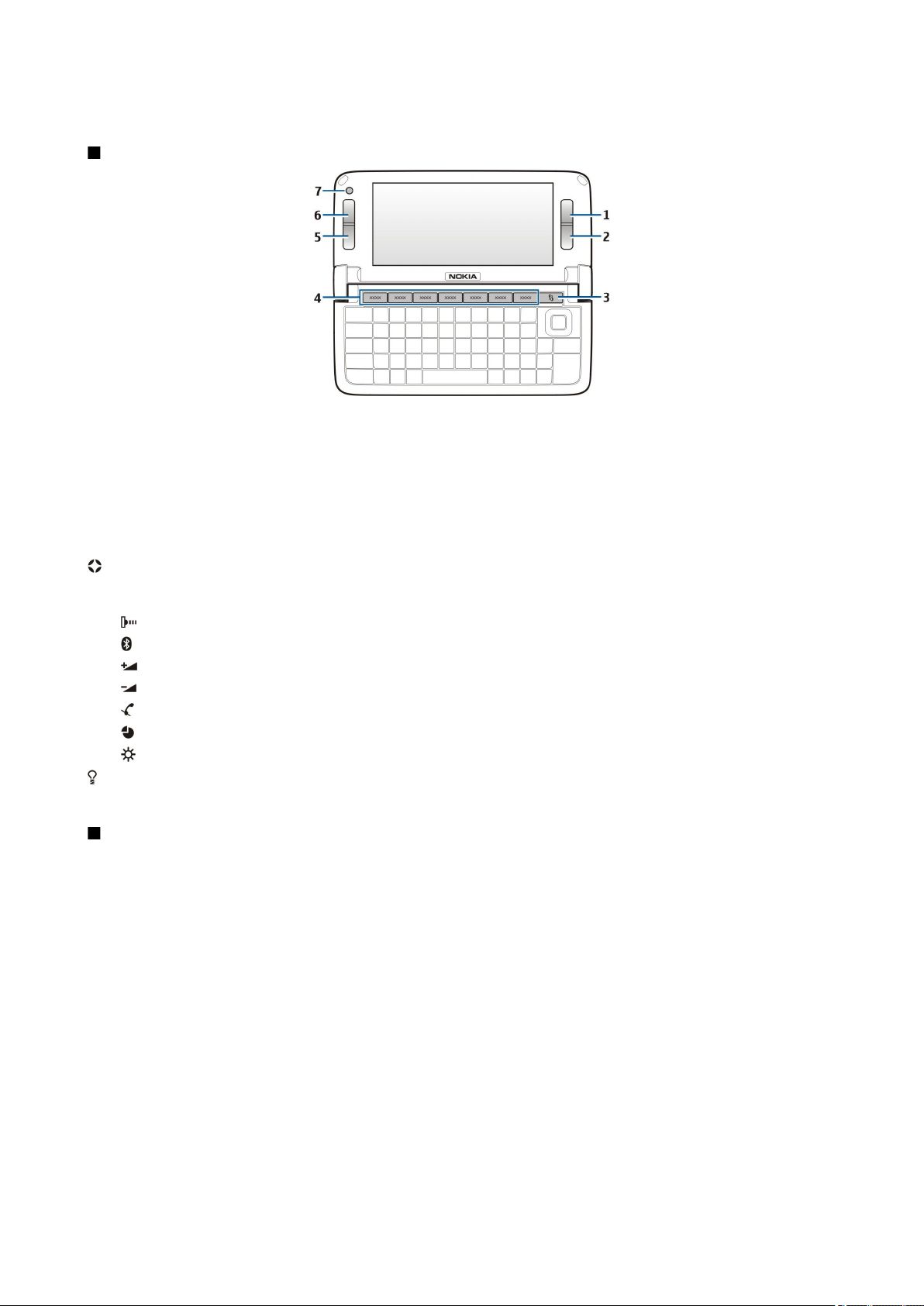
П р и с т . к р а б .
Защитные пленки дисплея и объектива можно снять.
Клавиши и компоненты коммуникатора
1 — Клавиша выбора
2 — Клавиша выбора
3 — Клавиша меню
4 — Клавиши приложений
5 — Клавиша разъединения
6 — Клавиша вызова
7 — Камера (только для видеовызовов)
Клавиша "Мои приложения" Для выбора приложения, которое открывается клавишей "Мои приложения", нажмите
эту клавишу. Для изменения выбранного приложения нажмите и удерживайте нажатой клавишу "Мои приложения".
Если оператор сотовой сети назначил этой клавише определенное приложение, изменить это приложение нельзя.
Chr + Включение ИК-соединения.
Chr + Включение соединения Bluetooth.
Chr + Увеличение громкости телефонного вызова.
Chr +
Chr + Отключение звука телефонного вызова.
Chr + Изменение режима.
Chr + Настройка яркости дисплея.
Для доступа к этикетке снимите крышку аккумулятора и аккумулятор.
Уменьшение громкости телефонного вызова.
Включение подсветки клавиатуры.
Камера
Устройство Nokia E90 Communicator оснащено двумя камерами. Камера на панели служит для фотосъемки и видеозаписи.
Камера на коммуникаторе используется для видеовызовов.
Для съемки фотографии используйте дисплей в качестве видоискателя, держите устройство горизонтально, наведите
камеру на объект и нажмите клавишу спуска затвора наполовину. Выполняется фокусировка камеры на объекте. Затем
нажмите клавишу спуска затвора до конца.
© 2007 Nokia. Все права защищены. 12
Page 13
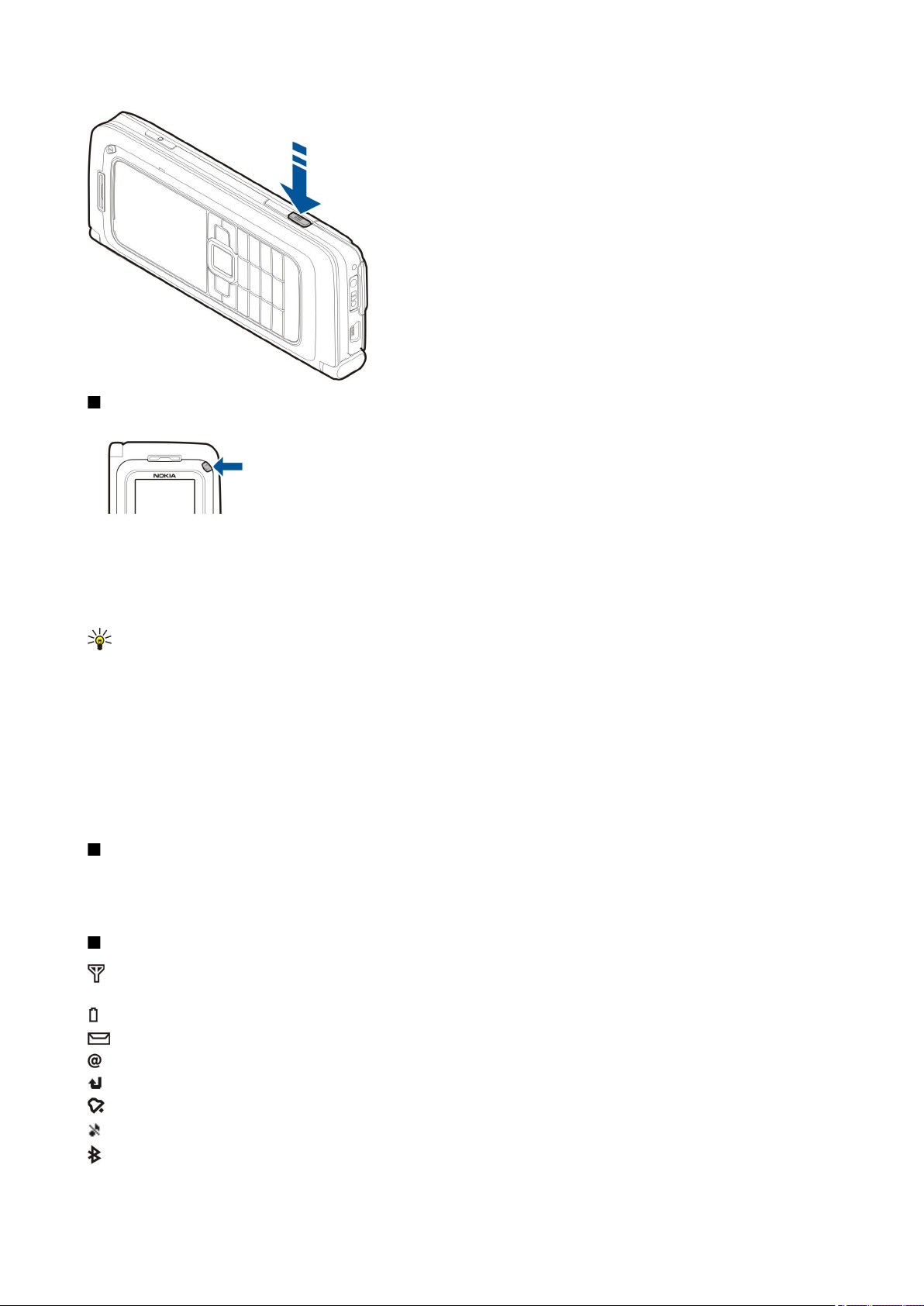
П р и с т . к р а б .
Для изменения масштаба изображения перед съемкой выполните
прокрутку влево или вправо с помощью клавиши прокрутки.
Первое включение
1. Нажмите и удерживайте нажатой клавишу включения.
2. Если на дисплее появился запрос на ввод PIN-кода или кода блокировки, введите этот код и выберите OK.
3. В ответ на запрос введите текущую дату, время и город своего местоположения. Для переключения формата времени
из a.m. в p.m. выполните прокрутку вниз. Для поиска города введите первые буквы его названия. Имейте в виду, что
важно выбрать правильный город, поскольку запланированные элементы календаря могут измениться при
последующем изменении города, если новый город находится в другом часовом поясе.
Совет: При включении устройство может распознать поставщика SIM-карты и автоматически сконфигурировать
правильное текстовое и мультимедийное сообщение, а также настройки GPRS. В противном случае получите
правильные параметры у поставщика услуг или используйте приложение "Мастер настройки".
При выключении устройства коммуникатор также выключается. Для выключения функций связи и работы только с
коммуникатором, кратковременно нажмите клавишу включения и выберите режим Автономный. В режиме
"Автономный" предотвращается случайное включение устройства, передача или прием сообщений или использование
беспроводной локальной сети, функции Bluetooth, GPS или FM-радиоприемника, а также завершаются все соединения
с Интернет, которые были установлены при выборе этого режима. Режим "Автономный" не предотвращает
установления подключения к беспроводной локальной сети или соединения по каналу Bluetooth впоследствии, или от
перезапуска GPS или FM-радиоприемника, поэтому при запуске и использовании этих функций строго соблюдайте все
установленные требования техники безопасности.
О дисплее
На экране может отображаться небольшое количество пропущенных, обесцвеченных или ярких точек. Это характерная особенность дисплеев такого типа. Некоторые дисплеи содержат точки, которые постоянно горят или не
горят, что не является признаком неисправности.
Индикаторы дисплея
- устройство работает в сети GSM. Полоска рядом со значком указывает на уровень сигнала сотовой сети в текущем
местоположении. Чем выше полоска индикатора, тем сильнее сигнал.
- уровень заряда аккумулятора. Чем выше полоска индикатора, тем больше уровень заряда аккумулятора.
В папке "Входящие" приложения "Сообщения" содержится одно или несколько непрочитанных сообщений.
В удаленном почтовом ящике есть новое сообщение электронной почты.
Есть один или несколько пропущенных вызовов.
Сигнал будильника включен.
Выбран режим без звука. Устройство не воспроизводит мелодию при входящем звонке или сообщении.
Функция Bluetooth включена.
© 2007 Nokia. Все права защищены. 13
Page 14
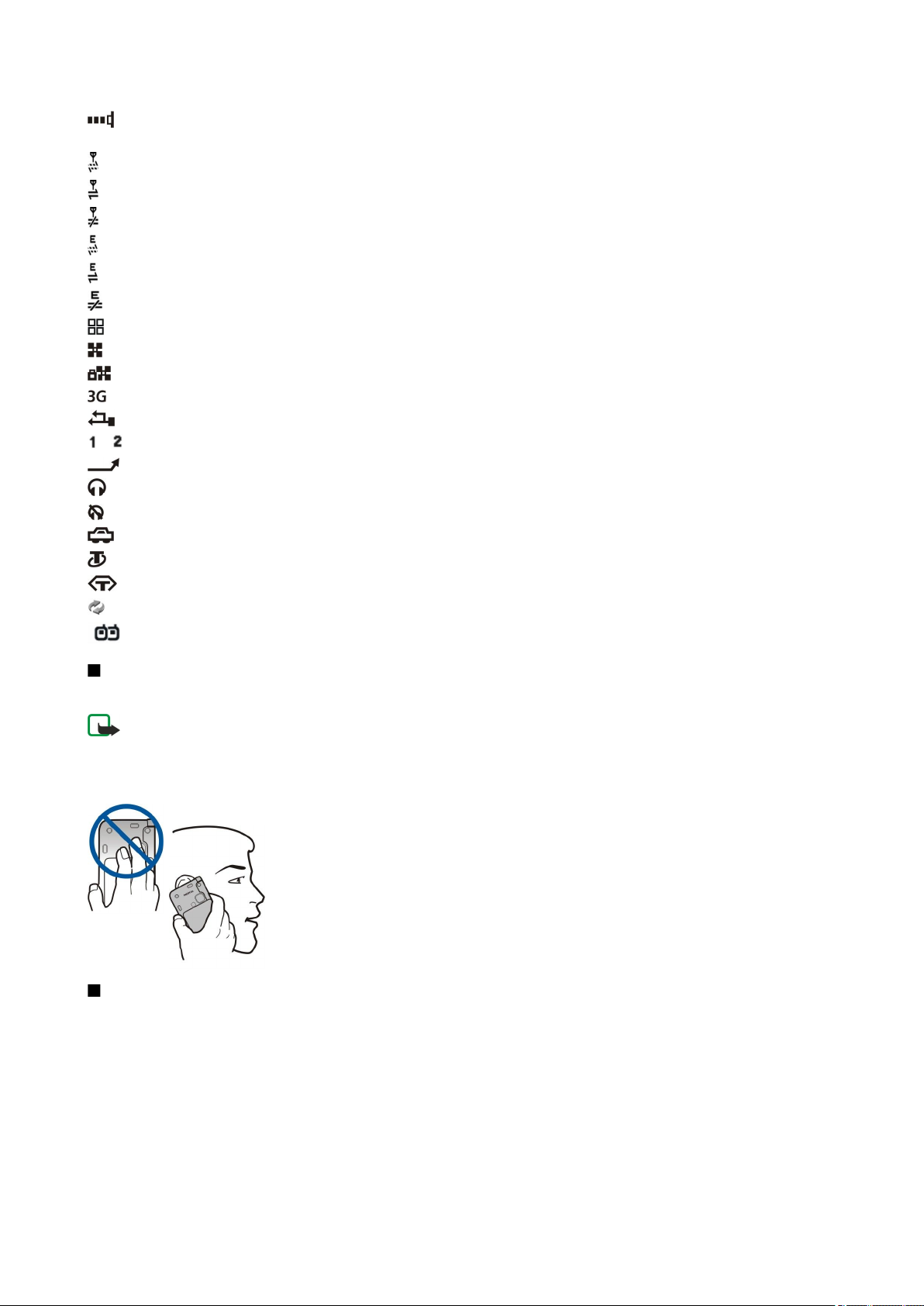
П р и с т . к р а б .
Соединение через ИК-порт активно. Если индикатор мигает, устройство пытается установить соединение с другим
устройством, или соединение потеряно.
Доступно соединение GPRS в режиме пакетной передачи данных.
Активно соединение GPRS в режиме пакетной передачи данных.
Соединение GPRS в режиме пакетной передачи данных находится в режиме удержания на линии.
Доступно соединение EGPRS в режиме пакетной передачи данных.
Активно соединение EGPRS.
Соединение EGPRS в режиме пакетной передачи данных находится в режиме удержания на линии.
Запущено сканирование сетей WLAN, и сеть WLAN доступна.
Соединение с сетью WLAN активно в сети без шифрования.
Соединение с сетью WLAN активно в сети с шифрованием.
Устройство подключено к сети UMTS.
Устройство подключено к компьютеру с помощью кабеля USB.
и Указывает выбранную телефонную линию при наличии подписки на две телефонные линии (услуга сети).
Выполняется переадресация всех вызовов на другой номер.
К устройству подключена минигарнитура.
Потеряна связь с минигарнитурой Bluetooth.
К устройству присоединен автомобильный комплект.
К устройству подключен слуховой аппарат.
К устройству подсоединено устройство TTY.
Выполняется синхронизация устройства.
Имеется активное соединение PTT.
Антенны
Устройство оснащено внутренними антеннами.
Примечание: Как и при работе с любыми другими радиопередающими устройствами, не следует без
необходимости прикасаться к антенне во время ее работы. Например, старайтесь не прикасаться к антенне во
время разговора по телефону. Прикосновение к передающей или принимающей антенне ухудшает качество
радиосвязи, может привести к нецелесообразному увеличению мощности излучаемого сигнала и снижению
времени работы аккумулятора.
На рисунке показано обычное использование устройства около уха для голосовых вызовов.
Блокировка клавиатуры
При включенной функции блокировки клавиатуры сохраняется возможность вызова службы экстренной помощи,
номер которой запрограммирован в памяти устройства.
Используйте блокировку клавиатуры для предотвращения случайного нажатия клавиш устройства.
© 2007 Nokia. Все права защищены. 14
Page 15
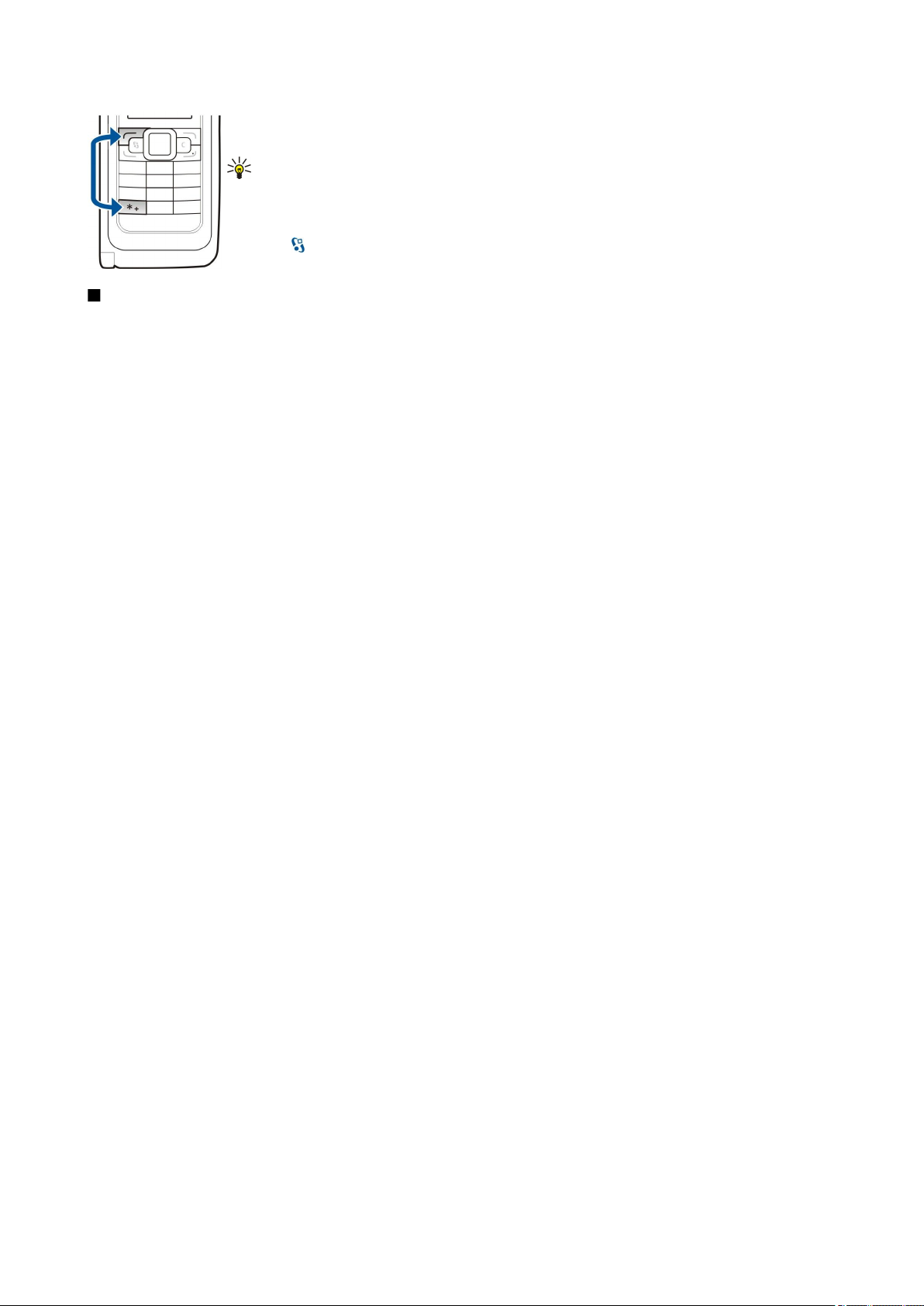
П р и с т . к р а б .
Для блокировки клавиатуры в режиме ожидания нажмите левую клавишу выбора и *. Для
отключения блокировки нажмите те же клавиши еще раз.
Совет: Для блокировки клавиатуры в режиме меню или в открытом приложении,
кратковременно нажмите кнопку питания и выберите Вкл. блок. клавиатуры. Для отмены
блокировки клавиатуры, нажмите левую клавишу выбора и *.
Для автоматического включения блокировки клавиатуры по истечении определенного периода
выберите > Средства > Настр-ки > Общие > Защита > Телефон и SIM-карта > Задержка
автоблокир.
Сведения о поддержке и контактная информация Nokia
На региональном Web-узле Nokia или по адресу www.nokia.com/support можно найти обновленную версию этого
руководства, дополнительную информацию, загружаемые материалы и услуги, относящиеся к данному изделию Nokia.
Кроме того, на этом узле можно получить информацию об использовании изделий и услуг Nokia. Если необходимо
обратиться в службу поддержки клиентов, см. список местных контактных центров Nokia по адресу www.nokia.com/
customerservice.
Для получения информации о техническом обслуживании обратитесь в ближайший центр обслуживания Nokia по
адресу www.nokia.com/repair.
© 2007 Nokia. Все права защищены. 15
Page 16
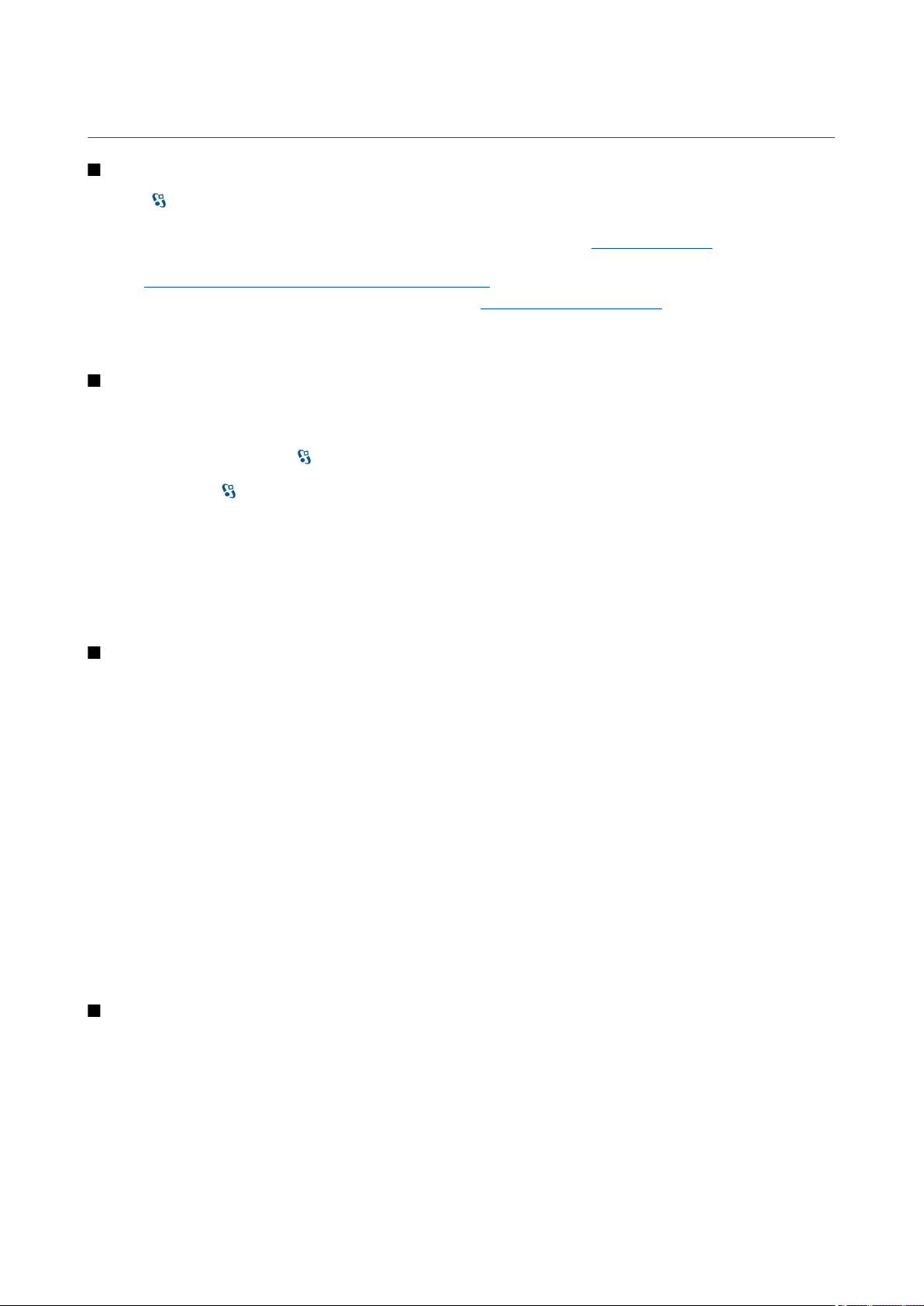
2. Основная информация об устройстве
Приветствие
Выберите
При первом включении устройства открывается приложение "Приветствие". Выберите одну из следующих функций:
• Учебник содержит информацию об устройстве и о том, как его использовать. См. "Учебник " с. 21.
• Перенос позволяет переносить содержимое, например, контакты и записи календаря из совместимого устройства
Nokia. См. "Передача содержимого между устройствами" с. 22.
• Мастер настр. помогает настраивать различные параметры. См. "Мастер настройки " с. 21.
• Демонстрация содержит ссылку на презентацию функций устройства.
• Оператор содержит ссылку на домашнюю страницу оператора.
> Справка > Приветствие.
Включение на панели коммуникатора
Приложения и функции на панели устройства совпадают с приложениями и функциям коммуникатора. Если приложение
используется на панели, а затем коммуникатор открывается, приложение отображается на дисплее коммуникатора в
том же состоянии, в котором оно находилось на панели. Дисплей панели выключается. При обратном переходе к
использованию панели нажмите
приложений. Выберите используемое приложение. Если требуется автоматически продолжить работу в приложением
на панели, выберите > Средства > Настр-ки > Общие > Мой стиль > Дисплей > В ожид. при закр. > Отключить.
В некоторых приложениях при просмотре на дисплее коммуникатора отображается панель предварительного
просмотра. Панель предварительного просмотра предназначена только для просмотра, на ней невозможно выбирать
или открывать объекты.
Если во время телефонного или сетевого вызова выполняется переключение работы с панели на коммуникатор,
автоматически включается громкоговоритель. При закрытии коммуникатора громкоговоритель отключается и звук
переключается на динамик. При видеовызове с использованием панели телефона работает камера на задней панели
устройства. При открытии коммуникатора используется камера на коммуникаторе.
на панели и удерживайте несколько секунд для открытия списка активных
Меню
Меню – это начальная точка, из которой можно открыть все приложения, находящиеся в устройстве или на карте памяти.
Меню содержит приложения и папки, в которых сгруппированы похожие приложения.
Все устанавливаемые в устройство приложения сохраняются в стандартной папке Установл..
Для открытия приложения выделите его и нажмите клавишу прокрутки.
Для просмотра приложений в виде списка выберите Функции > Изменить вид > Список. Для возврата к отображению
в виде значков выберите Функции > Изменить вид > Значки.
Для того, чтобы просмотреть использование памяти различными приложениями и данными, хранящимися в устройстве
или на карте памяти, и проверить объем свободной памяти, выберите Функции > Состояние памяти.
Для создания новой папки выберите Функции > Новая папка.
Для переименования новой папки выберите Функции > Переименовать.
Для изменения папки выделите приложение, которое необходимо переместить, и выберите Функции > Переместить.
Рядом с приложением появится отметка. Выделите новое расположение и выберите OK.
Для перемещения приложения в другую папку выделите его, затем выберите Функции > Переместить в папку, укажите
новую папку и выберите OK.
Для загрузки приложений из сети Интернет выберите Функции > Загрузка приложений.
Общие действия в нескольких приложениях
В некоторых приложениях используются одинаковые функции.
Для изменения режима, выключения или блокировки устройства кратковременно нажмите клавишу включения.
Если приложение состоит из нескольких вкладок, для открытия вкладки выполните прокрутку вправо или влево.
Для сохранения параметров, настроенных в приложении, выберите Назад.
Для сохранения файла выберите Функции > Сохранить. Предусмотрено несколько функций сохранения, зависящих от
используемого приложения.
© 2007 Nokia. Все права защищены. 16
Page 17

О с н о в н а я и н ф о р м а ц и я о б у с т р о й с т в е
Для передачи файла выберите Функции > Передать. Файл можно передать в сообщении электронной почты или в
мультимедийном сообщении, по каналу Bluetooth или через ИК-порт.
Для копирования нажмите и удерживайте нажатой клавишу Shift, затем выберите текст с помощью клавиши прокрутки.
Нажмите и удерживайте нажатой клавишу Shift и выберите Скопировать. Для вставки выделите место вставки текста,
нажмите и удерживайте нажатой клавишу Shift и выберите Вставка. Этот способ не работает в приложениях, в которых
предусмотрены собственные команды копирования и вставки.
Для выбора разных объектов, например, сообщений, файлов или контактов выполните прокрутку для выделения
объекта, который требуется выбрать. Выберите Функции > Отметить/Снять > Отметить для выбора одного объекта
или Функции > Отметить/Снять > Отметить все для выбора всех объектов.
Совет: Для выбора почти всех объектов сначала выберите Функции > Отметить/Снять > Отметить все, затем
выберите объекты, которые на требуются, и Функции > Отметить/Снять > Снять отметку.
Для выбора объекта (например, вложения в документ) выделите объект так, чтобы с каждой стороны объекта
появились квадратные маркеры.
Режимы ожид.
Устройство имеет два различных режима ожидания: активный режим ожидания и режим ожидания.
Активный режим ожидания
Если после того, как устройство включено и готово в работе, на нем не выполняется ввод символов или выбор функций,
устройство находится в активном режиме ожидания. В активном режиме ожидания можно просматривать различные
индикаторы (например, индикаторы оператора сотовой сети или индикаторы сигналов) и приложения, к которым
необходим быстрый доступ.
Для того, чтобы выбрать приложения, которые будут вызываться из активного режима ожидания, выберите
Средства > Настр-ки > Общие > Мой стиль > Режим ожидания > Прилож. активн. реж..
Для изменения функций, выполняемых при нажатии клавиш выбора в активном режиме ожидания, выберите >
Средства > Настр-ки > Общие > Мой стиль > Режим ожидания > Ссылки.
Для использования основного режима ожидания выберите > Средства > Настр-ки > Общие > Мой стиль > Режим
ожидания > Акт. реж. ож. > Откл.
Совет: В активном режиме ожидания для просмотра сообщений в папке сообщений, например, в папке
входящих сообщений или в почтовом ящике, выберите > Сообщ. > Функции > Настройки > Другие и
выберите папки в Режим акт. ожидания.
>
Режим ожидания
В основном режиме ожидания на дисплее отображается название поставщика услуг, время, а также различные
индикаторы, например, индикаторы сигналов.
Для просмотра последних набранных номеров нажмите клавишу вызова. Для набора номера выделите необходимый
номер или имя и нажмите клавишу вызова еще раз.
Для вызова голосовой почты (услуга сети) нажмите и удерживайте нажатой клавишу 1.
Для просмотра информации календаря выполните прокрутку вправо.
Для подготовки и передачи текстовых сообщений выполните прокрутку влево.
Для изменения этих клавиш быстрого вызова выберите > Средства > Настр-ки > Общие > Мой стиль > Режим
ожидания > Ссылки.
Ввод текста на клавиатуре панели
Обычный ввод текста
При вводе текста в режиме обычного ввода в правом верхнем углу дисплея отображается значок
и - регистр (заглавные/строчные буквы). - ввод предложения с большой буквы и автоматическим
переключением в режим строчных букв. - режим ввода цифр.
Для ввода текста с клавиатуры нажимайте цифровую клавишу 1–9 до появления требуемого символа. На цифровых
клавишах нанесены не все символы, которые можно ввести с помощью этих клавиш. Если очередная буква находится
на только что нажатой клавише, дождитесь появления курсора, затем введите букву.
Для ввода цифры нажмите и удерживайте нажатой соответствующую клавишу.
.
© 2007 Nokia. Все права защищены. 17
Page 18
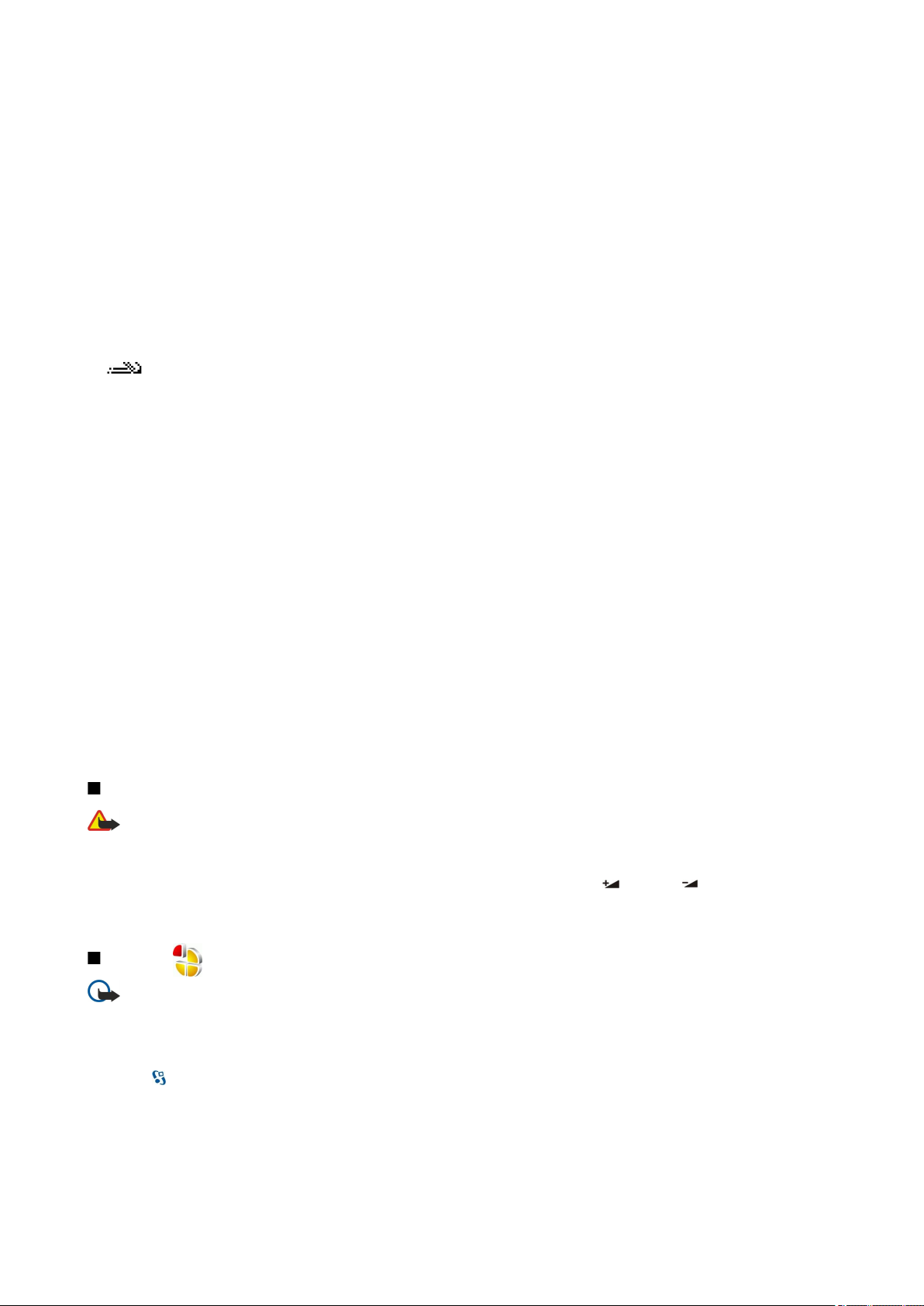
О с н о в н а я и н ф о р м а ц и я о б у с т р о й с т в е
Для переключения между режимом ввода цифр и режимом ввода букв нажмите и удерживайте нажатой клавишу #.
Для удаления буквы нажмите клавишу "Очистить". Для удаления нескольких букв нажмите клавишу очистки и
удерживайте ее нажатой.
Для ввода наиболее часто используемых знаков препинания нажмите клавишу 1. Нажимайте 1 до тех пор, пока не
появится требуемый знак.
Для вставки специальных символов нажмите клавишу *. Выделите требуемый символ и нажмите клавишу прокрутки.
Для ввода пробела нажмите 0. Для перемещения курсора на следующую строку нажмите клавишу 0 три раза.
Для переключения регистра букв нажмите #.
Интеллектуальный ввод текста
1. Для включения режима интеллектуального ввода текста дважды нажмите клавишу #. После этого режим
интеллектуального ввода текста используется во всех редакторах устройства. На дисплее отображается индикатор
.
2. Для ввода требуемого слова нажимайте клавиши 2 - 9. Для ввода буквы нажимайте соответствующую клавишу
только один раз.
3. Если после завершения ввода на дисплее отображается правильное слово, подтвердите слово, выполнив прокрутку
вправо или нажав 0 для ввода пробела.
Если введенное слово отличается от требуемого, нажимайте * для просмотра подходящих слов, найденных в словаре.
Если после слова выведен знак "?", это означает, что требуемое слово отсутствует в словаре. Для того, чтобы включить
слово в словарь, выберите Слово, введите слово (до 32 букв) в режиме обычного ввода текста и выберите OK. Слово
автоматически добавляется в словарь. При заполнении словаря новые слова замещают слова, включенные в словарь
первыми.
Введите первую часть составного слова и подтвердите ввод, выполнив прокрутку вправо. Введите вторую часть
составного слова. Для завершения ввода составного слова введите пробел, нажав 0.
Для отключения режима интеллектуального ввода текста во всех редакторах устройства дважды нажмите клавишу
#.
Изменение языка ввода
При вводе текста можно изменить язык ввода. Например, при нажатии клавиши 6 несколько раз до появления
специального символа, изменение языка ввода позволяет обращаться к символам в другом порядке.
Если выполняется ввод с использованием алфавита, отличного от латинского, и требуется ввести латинские символы,
например для адресов электронной почты или Интернет, может потребоваться изменение языка ввода. Для изменения
языка ввода нажмите Функции > Язык ввода и выберите язык ввода с латинским алфавитом.
Настройка громкости
Внимание: Не подносите устройство к уху при включенном громкоговорителе, так как громкость в этом режиме
слишком велика.
Для настройки громкости динамика во время разговора выполните прокруту влево или вправо.
Для регулировки громкости при использовании громкоговорителя нажмите Chr + или Chr + на коммуникаторе.
Для регулировки громкости музыкального проигрывателя или радиоприемника выполните прокрутку влево или
вправо.
Режимы
Важное замечание: В режиме "Автономный" устройство невозможно использовать для посылки и приема
вызовов, а также для работы с другими функциями, требующими подключения к сотовой сети. Сохраняется
возможность вызова службы экстренной помощи, номер которой запрограммирован в памяти устройства. Для
посылки и приема вызовов устройство необходимо переключить в режим подключения к сети (путем выбора
другого режима). Если активна функция блокировки устройства, введите код блокировки.
Выберите > Средства > Режимы.
Можно настраивать сигналы вызова, сигналы предупреждения и другие сигналы устройства для различных событий,
условий работы и групп абонентов. Текущий режим отображается в верхней части дисплея в режиме ожидания. Однако,
если включен режим Обычный, отображается только текущая дата.
В режиме Автономный предотвращается случайное включение устройства, передача или прием сообщений или
использование беспроводной локальной сети, функции Bluetooth, GPS или FM-радиоприемника, а также завершаются
© 2007 Nokia. Все права защищены. 18
Page 19
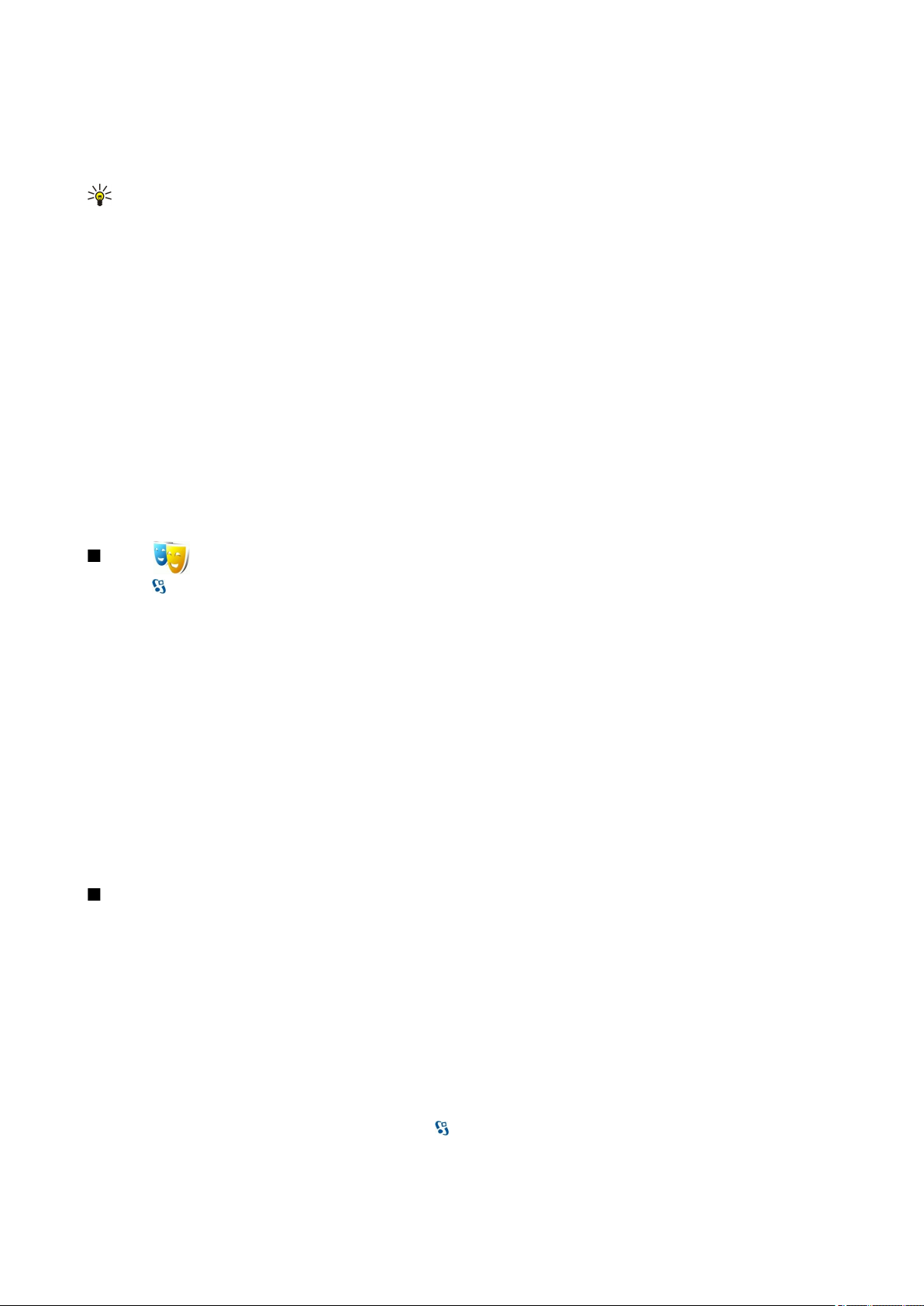
О с н о в н а я и н ф о р м а ц и я о б у с т р о й с т в е
все соединения с Интернет, которые были установлены при выборе этого режима. Режим "Автономный" не
предотвращает установления подключения к беспроводной локальной сети или соединения по каналу Bluetooth
впоследствии, или от перезапуска GPS или FM-радиоприемника, поэтому при запуске и использовании этих функций
строго соблюдайте все установленные требования техники безопасности.
Совет: Для быстрого изменения режима на любом экране кратковременно нажмите кнопку включения.
Выберите требуемый режим.
Для создания нового режима выберите Функции > Создать новый и определите параметры.
Для настройки режима выберите режим и выберите Функции > Настроить.
Для изменения режима выберите режим и выберите Функции > Включить. В режиме "Автономный" невозможно
передавать и принимать сообщения.
Для удаления созданного режима выберите Функции > Удалить режим. Удаление режимов, созданных изготовителем,
не предусмотрено.
Выбор мелодий
Для установки мелодии сигнала вызова выберите Функции > Настроить > Мелодия. Выберите сигнал вызова в списке
или выберите Загрузка мелодий для открытия папки закладок, содержащей список закладок для загрузки сигналов
вызова с помощью браузера. Все загруженные сигналы сохраняются в меню "Галерея".
Для воспроизведения сигнала вызова только для выбранной группы контактов выберите Функции > Настроить >
Сигнал для и выберите требуемую группу. Звуковой сигнал для телефонных вызовов, поступивших от абонентов, не
входящих в выбранную группу, не подается.
Для изменения сигнала сообщения выберите Функции > Настроить > Сигнал о сообщении.
Темы
Выберите > Средства > Темы.
В приложении "Темы" можно изменять внешний вид дисплея устройства, например, фоновый рисунок и цвета.
Для изменения внешнего виде дисплея откройте папку Обычные, выберите тему и выберите Функции > Установить.
Для изменения фонового рисунка в режиме ожидания выберите Фон. рисунок > Изображение и выберите требуемое
изображение.
Для изменения экранной заставки выберите Заставка и выберите Дата и время для отображения даты в заставке,
Текст для ввода текста экранной заставки или Анимация для выбора мультфильма в качестве экранной заставки. Выбрав
требуемую экранную заставку, выберите Функции > Установить.
Если выбрана мультипликационная экранная заставка, выберите Функции > Настройки для определения длительности
мультфильма и длительности подсветки экрана.
Для загрузки темы выберите Функции > Загрузить > Загрузка тем. Введите ссылку, по которой необходимо загрузить
тему. После загрузки темы ее можно просмотреть, включить или изменить.
Для предварительного просмотра темы выберите Функции > Обзор.
Для использования выбранной темы выберите Функции > Установить.
Память
Существуют два типа памяти, в которой можно хранить данные или устанавливать приложения: память устройства и
съемная память.
Память устройства динамически используется многими приложениями совместно. Объем доступной внутренней памяти
может различаться, но он никогда не превышает максимального значения, установленного на заводе-изготовителе.
Данные, хранящиеся в устройстве, например, программные приложения, изображения и музыка, занимают место во
встроенной памяти.
Съемная память – это хранилище данных, которое не встроено в устройство, например, SIM-карта или карта памяти.
На SIM-карте хранится информация, например об операторе сети или контактах. Карта памяти играет роль внешнего
носителя и предназначена для хранения программных приложений, изображений, музыки, контактов, текста или
электронных данных в другой форме. Доступны карты памяти большой емкости.
Для просмотра объема памяти, который используется в текущий момент, объема свободной памяти, а также объема
памяти, занимаемый каждым типом данных, выберите > Функции > Состояние памяти > Память тлф или Карта
памяти.
© 2007 Nokia. Все права защищены. 19
Page 20
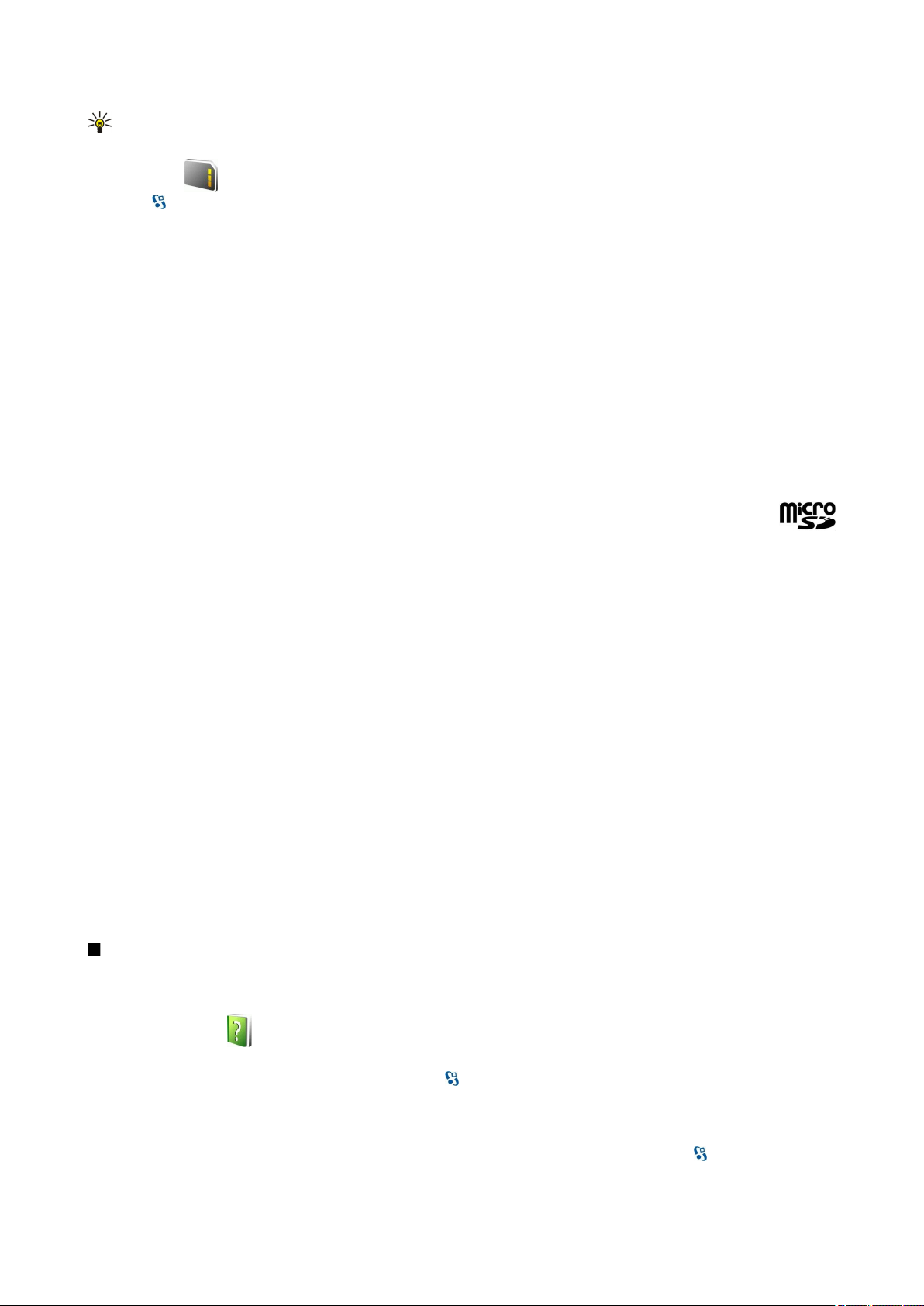
О с н о в н а я и н ф о р м а ц и я о б у с т р о й с т в е
Совет: Для обеспечения достаточного объема свободной памяти регулярно удаляйте или перемещайте данные
на карту памяти или на компьютер.
Карта памяти
Выберите > Средства > Память.
Устройство Nokia поддерживает файловые системы FAT16 и FAT32 для карт памяти. Если используется карта памяти от
другого устройства или если необходимо обеспечить совместимость карты памяти с устройством Nokia, возможно,
потребуется отформатировать карту памяти с помощью устройства Nokia. При форматировании карты памяти удаляются
все данные, сохраненные на карте.
Карту памяти можно устанавливать и извлекать без извлечения аккумулятора или отключения питания устройства. Не
извлекайте карту памяти из устройства во время ее использования. При извлечении карты памяти во время выполнения
операций возможно повреждение карты и/или устройства, а также уничтожение информации, записанной на карте
памяти.
Если не удается использовать карту памяти в устройстве, возможно, эта карта относится к неверному типу, не может
быть отформатирована для устройства или имеет поврежденную файловую систему.
MicroSD
Пользуйтесь только совместимыми картами памяти microSD, рекомендованными корпорацией Nokia для данного
устройства. Корпорация Nokia придерживается принятых стандартов для карт памяти, однако карты некоторых
изготовителей не полностью совместимы с данным устройством. При использовании несовместимых карт возможно
повреждение карты и устройства, а также уничтожение информации, записанной на карте памяти.
В данном устройстве используется карта памяти microSD.
Для обеспечения совместимости используйте с данным устройством только совместимые карты памяти
microSD. Информацию о совместимости карты microSD можно получить у ее изготовителя или поставщика.
Другие карты памяти, кроме карт microSD, не совместимы с этим устройством. При использовании несовместимой карты
памяти возможно повреждение карты и/или устройства, а также утрата информации, записанной на несовместимой
карте памяти.
Исп. карты памяти
Для безопасного извлечения карты памяти выберите Функции > Извлечь карту.
Для форматирования карты памяти для использования в устройстве выберите Функции > Форматир. карту. При
форматировании карты памяти все данные удаляются без возможности восстановления. Информацию о том, требуется
ли форматирование новой карты памяти, можно получить у поставщика карты.
Для изменения имени карты памяти выберите Функции > Имя карты памяти.
Карту памяти можно защитить паролем для предотвращения несанкционированного доступа. Для установки пароля
выберите Функции > Установить пароль. Пароль может содержать до восьми символов и зависит от регистра. Пароль
хранится в устройстве. При использовании карты памяти на одном устройстве повторно вводить пароль не требуется.
Когда карта памяти используется на другом устройстве, пароль запрашивается. Не все карты памяти поддерживают
защиту паролем.
Для снятия пароля карты памяти выберите Функции > Удалить пароль. При отмене пароля данные на карте памяти не
защищены от несанкционированного использования.
Для открытия заблокированной карты памяти выберите Функции > Разблокир. карту. Введите пароль.
Для проверки использования памяти приложениями и данными выберите Функции > Состояние памяти.
Спр. и учебник
Ответы на вопросы, возникающие при использовании устройства, можно найти, не обращаясь к руководству по
эксплуатации, с помощью контекстно-зависимой справки и учебника, установленных в устройстве.
Справка устройства
Для просмотра инструкция для текущего экрана открытого приложения выберите Функции > Справка.
Для обзора тем справки и выполнения поиска выберите > Справка > Справка. Можно выбрать категории, для
которых требуется показать инструкции. Выберите категорию, например, "Сообщения", для просмотра доступных
инструкций (тем справки). Во время просмотра раздела выполняйте прокрутку влево или вправо для просмотра других
разделов в этой категории.
Для переключения между приложением и справкой нажмите и удерживайте нажатой клавишу .
© 2007 Nokia. Все права защищены. 20
Page 21
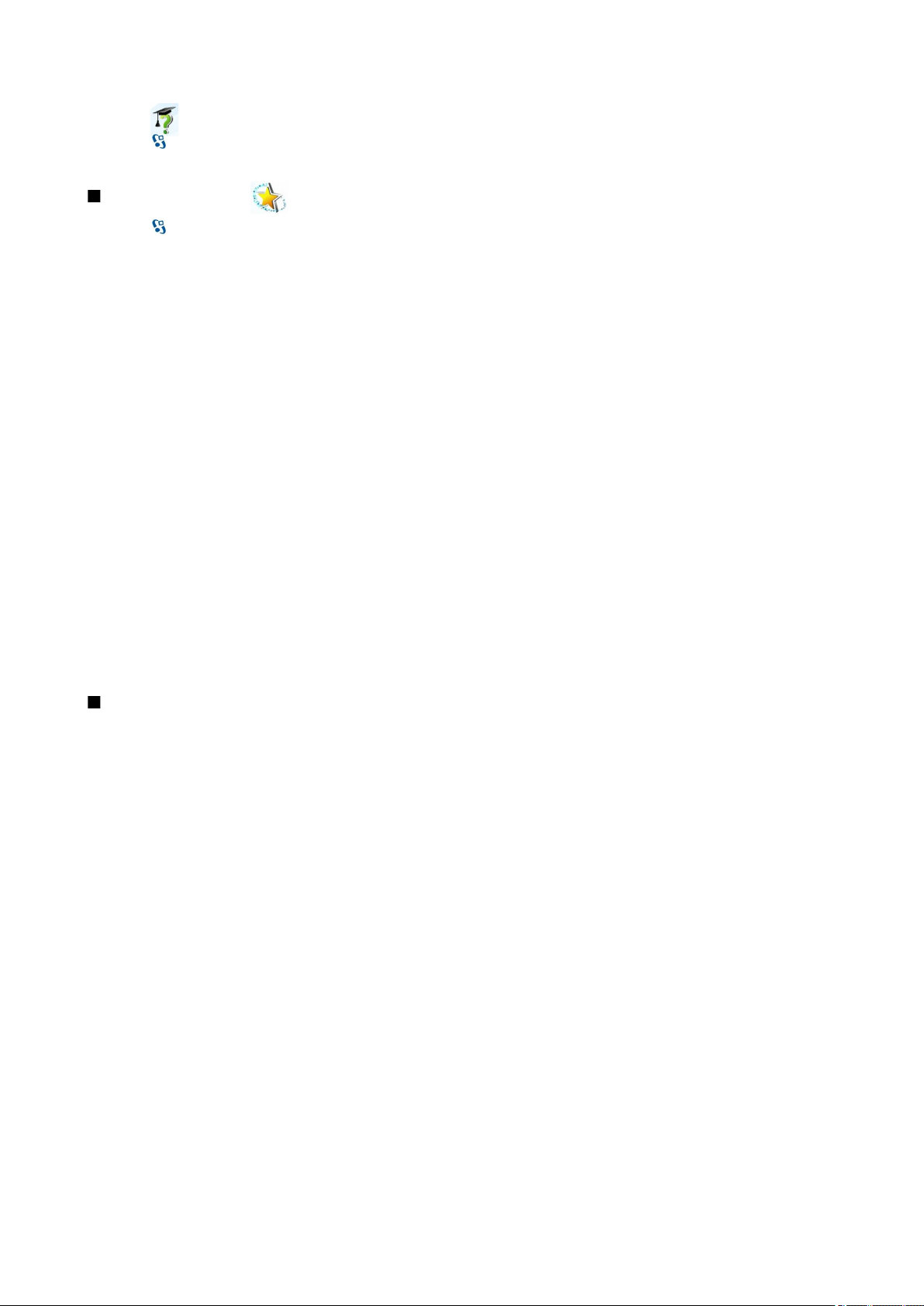
О с н о в н а я и н ф о р м а ц и я о б у с т р о й с т в е
Учебник
Выберите > Справка > Учебник.
Учебник содержит информацию об устройстве и о том, как его использовать.
Мастер настройки
Выберите > Средства > Маст. настр..
Мастер настройки выполняет настройку устройства на основании информации оператора сети, определяя оператора
(MMS, GPRS и Интернет), электронную почту, PTT (услуга сети) и совместный просмотр видеозаписей (услуга сети).
Для того, чтобы воспользоваться этими услугами, можно обратиться к поставщику услуг с запросом на включение
соединения в режиме передачи данных или других услуг.
Если услуга мастера настройки не предоставляется поставщиком услуг сотовой сети, этот пункт может отсутствовать в
меню устройства. Дополнительную информацию о параметрах мастера настройки можно получить у поставщика услуг
или дилера.
Наличие различных параметров в мастере настройки зависит от функций устройства, SIM-карты, поставщика услуг
сотовой связи, а также от наличия данных в базе данных мастера настройки.
Для запуска мастера выберите Начать. При первом использовании мастера настройки выполняется сопровождение
конфигурации параметров. Если SIM-карта не установлена, необходимо выбрать страну поставщика услуг сотовой связи
и поставщика услуг. Если мастер предлагает неправильную страну или поставщика услуг, выберите правильный вариант
в списке. Если настройка параметров прервана, параметры не будут определены. После закрытия мастера можно начать
работу с настроенным приложением.
Для доступа к основному окну мастера настройки по окончании настройки параметров выберите OK.
В основном окне приложения выберите Функции и одну из следующих функций:
• Оператор — настройка параметров, зависящих от оператора, например, параметров MMS, Интернет, WAP и потоков.
• Параметры э/п — настройка электронной почты.
• PTT — настройка параметров PTT.
• Передач. видео — настройка параметров совместного просмотра видеозаписей.
Доступные функции могут отличаться.
Если не удается использовать Мастер настройки, посетите Интернет-страницу параметров телефонов Nokia по адресу
www.nokia.com.
Программный пакет Nokia PC Suite
Пакет программ Nokia PC Suite можно установить с диска DVD или из сети Интернет. Nokia PC Suite может использоваться
только в операционных системах Windows 2000 и Windows XP. С помощью Nokia PC Suite можно создавать резервные
копии, выполнять синхронизацию устройства с совместимым компьютером, перемещать файлы с устройства на
совместимый компьютер и обратно или использовать устройство в качестве модема.
© 2007 Nokia. Все права защищены. 21
Page 22
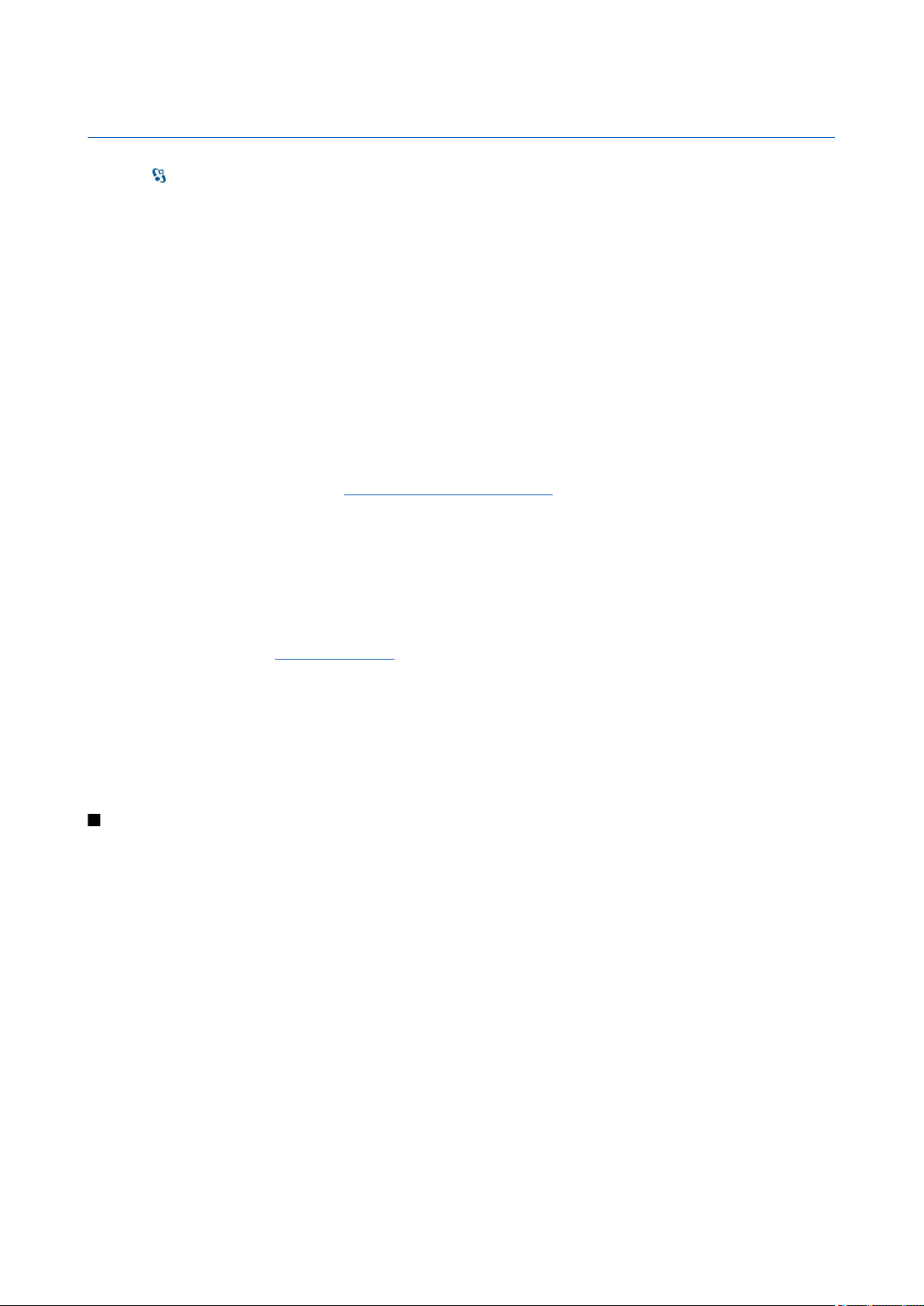
3. Передача содержимого между устройствами
Выберите > Средства > Перенос.
Содержимое совместимого устройства Nokia, например, контакты, можно переносить по каналу связи Bluetooth или
через ИК-порт в устройство Nokia E90 Communicator. Тип содержимого, допускающего передачу, зависит от модели
устройства. Если другое устройство поддерживает синхронизацию, можно также синхронизировать данные другого
устройства и Nokia E90 Communicator.
При передаче данных из предыдущих устройств необходимо установить SIM-карту. Nokia Nokia E90 Communicator не
требует SIM-карты при передаче данных.
Передача данных по каналу Bluetooth
1. На экране информации выберите Продолж..
2. Выберите По каналу Bluetooth. Выбранный тип соединения должны поддерживать оба устройства.
3. Включите функцию Bluetooth на другом устройстве и выберите Продолж. в устройстве Nokia E90 Communicator для
поиска устройств с включенной функцией Bluetooth.
4. После обнаружения другого устройства выберите Стоп в Nokia E90 Communicator.
5. Выберите другое устройство в списке. На дисплее Nokia E90 Communicator отображается запрос на ввод кода доступа
(от 1 до 16 цифр). Код доступа используется только один раз для подтверждения подключения.
6. Введите код в Nokia E90 Communicator и выберите OK. Введите код доступа на другом устройстве и выберите OK. Теперь
устройства являются сопряженными. См. "Сопряжение устройств" с. 51.
В некоторых моделях телефонов приложение Перед. данные передается на другое устройство в виде сообщения.
Для установки приложения Перед. данные на другом устройстве откройте сообщение и следуйте инструкциям,
которые выводятся на экран.
7. В устройстве Nokia E90 Communicator выберите содержимое, которое требуется передать из другого устройства.
Передача данных через ИК-порт
1. На экране информации выберите Продолж..
2. Выберите Через ИК-порт. Выбранный тип соединения должны поддерживать оба устройства.
3. Соедините два устройства. См. "ИК-порт " с. 52.
4. В устройстве Nokia E90 Communicator выберите содержимое, которое требуется передать из другого устройства, и
выберите OK.
Содержимое копируется из памяти другого устройства в соответствующее место на Вашем устройстве.
Продолжительность копирования определяется объемом передаваемых данных. Операцию можно прервать и
продолжить в другое время.
Действия по переносу данных могут различаться в зависимости от устройства и того, прерывалась ли эта операция ранее.
Состав доступных для переноса элементов зависит от другого устройства.
Синхр. данных с др. устройством
Если данные переносились в устройство Nokia E90 Communicator ранее, а другое устройство поддерживает
синхронизацию, то с помощью функции Перед. данные можно синхронизировать данные двух устройств.
1. Выберите Телефоны.
2. Выберите устройство, из которого требуется передать данные.
3. Выберите Телефоны. Начинается синхронизация устройств с использованием типа подключения, выбранного при
предыдущем переносе данных. Синхронизация затронет только те данные, которые были изначально выбраны для
переноса.
Для изменения параметров передачи данных и синхронизации выберите Телефоны, затем выберите требуемое
устройство и выберите Изменить.
© 2007 Nokia. Все права защищены. 22
Page 23
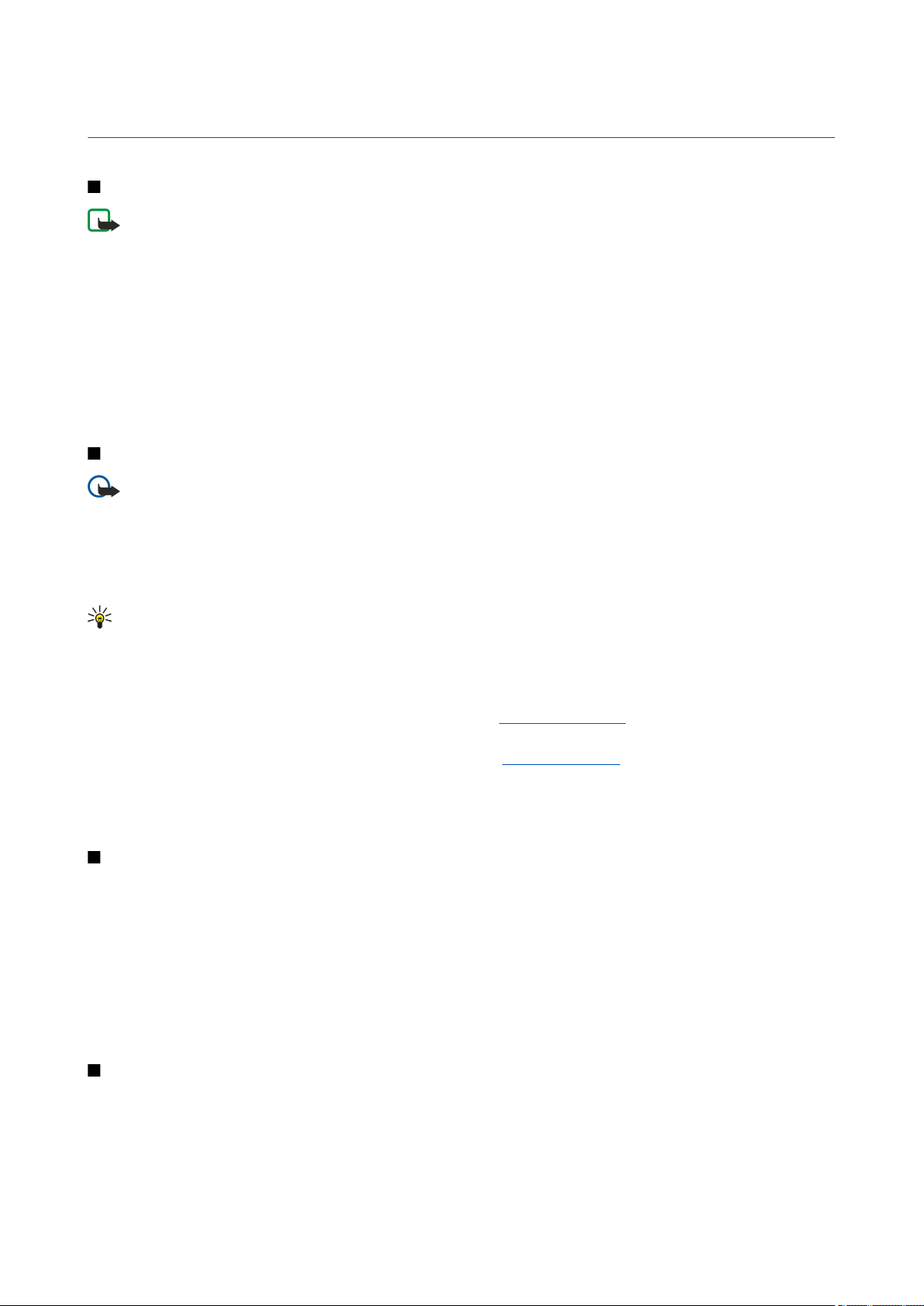
4. Телефон
Отв. на вызов
Примечание: Фактическая стоимость телефонных разговоров и услуг, начисляемая абоненту местным
поставщиком услуг, может изменяться в зависимости от характеристик сети, способа округления при
выставлении счета, налоговых ставок и прочих факторов.
Для выполнения или принятия вызовов необходимо включить устройство, находясь в зоне покрытия сотовой сети, и
установить в устройство действительную SIM-карту.
Для ответа на вызов нажмите клавишу набора номера.
Для отклонения вызова нажмите клавишу разъединения.
Для отключения сигнала вместо ответа на вызов выберите Тихо.
Если включена функция режима ожидания, во время разговора нажмите клавишу вызова для ответа на новый
входящий вызов. Первый вызов переводится в режим удержания на линии. Для завершения активного вызова нажмите
клавишу разъединения.
Вып. вызова
Важное замечание: Для работы функций телефона при включенной блокировке устройства, введите код
блокировки. При включенной блокировке устройства сохраняется возможность вызова службы экстренной
помощи. Для вызова службы экстренной помощи в режиме "Автономный" или при включенной блокировке
клавиатуры устройства необходимо, чтобы в устройстве распознавался номер телефона экстренной помощи.
Для вызова службы экстренной помощи рекомендуется изменить режим или разблокировать устройство, введя
код блокировки.
Для посылки вызова введите номер телефона, включая код города, и нажмите клавишу вызова.
Совет: Для выполнения международного вызова введите символ "+", заменяющий код выхода на
международную линию, а затем введите код страны, код города (ноль в начале можно опустить) и номер
телефона.
Для завершения вызова или отмены выполнения вызова нажмите клавишу разъединения.
Для выполнения вызова с использованием имеющихся контактов выберите Контакты в режиме ожидания. Введите
первые буквы имени, выделите имя и нажмите клавишу вызова. См. "Контакты" с. 39.
Для посылки вызова из журнала вызовов нажмите клавишу вызова для просмотра 20 последних набранных номеров.
Выделите требуемый номер или имя и нажмите клавишу вызова. См. "Журнал " с. 28.
Для регулировки громкости во время разговора выполните прокрутку вправо или влево.
Для переключение голосового вызова в режим видеовызова выберите Функции > Перекл. на видеовыз.. Голосовой
вызов завершается и абоненту посылается видеовызов.
Организация конференции
1. Для вызова в режиме конференц-связи введите телефонный номер абонента и нажмите клавишу вызова.
2. После ответа абонента выберите Функции > Новый вызов.
3. После вызова всех абонентов выберите Функции > Конференция для объединения всех вызовов в конференцию.
Для отключения звука устройства во время вызова выберите Функции > Откл. микрофон.
Для отключения участника от вызова в режиме конференции выделите участника и выберите Функции >
Конференция > Исключить.
Для частного разговора с одним участником вызова в режиме конференции выделите участника и выберите Функции >
Конференция > Выделить.
Видеовызовы
Для выполнения видеовызова необходимо, чтобы телефон находился в зоне обслуживания сети UMTS. Информацию о
предоставлении услуг видеовызовов можно получить у поставщика услуг или оператора сотовой сети. Во время
разговора можно обмениваться с абонентом видеоизображениями в реальном времени, абонент пользуется
совместимым мобильным телефоном. Видеоизображение снимается камерой устройства и отображается на телефоне
абонента. Видеосвязь возможна только между двумя сторонами.
© 2007 Nokia. Все права защищены. 23
Page 24
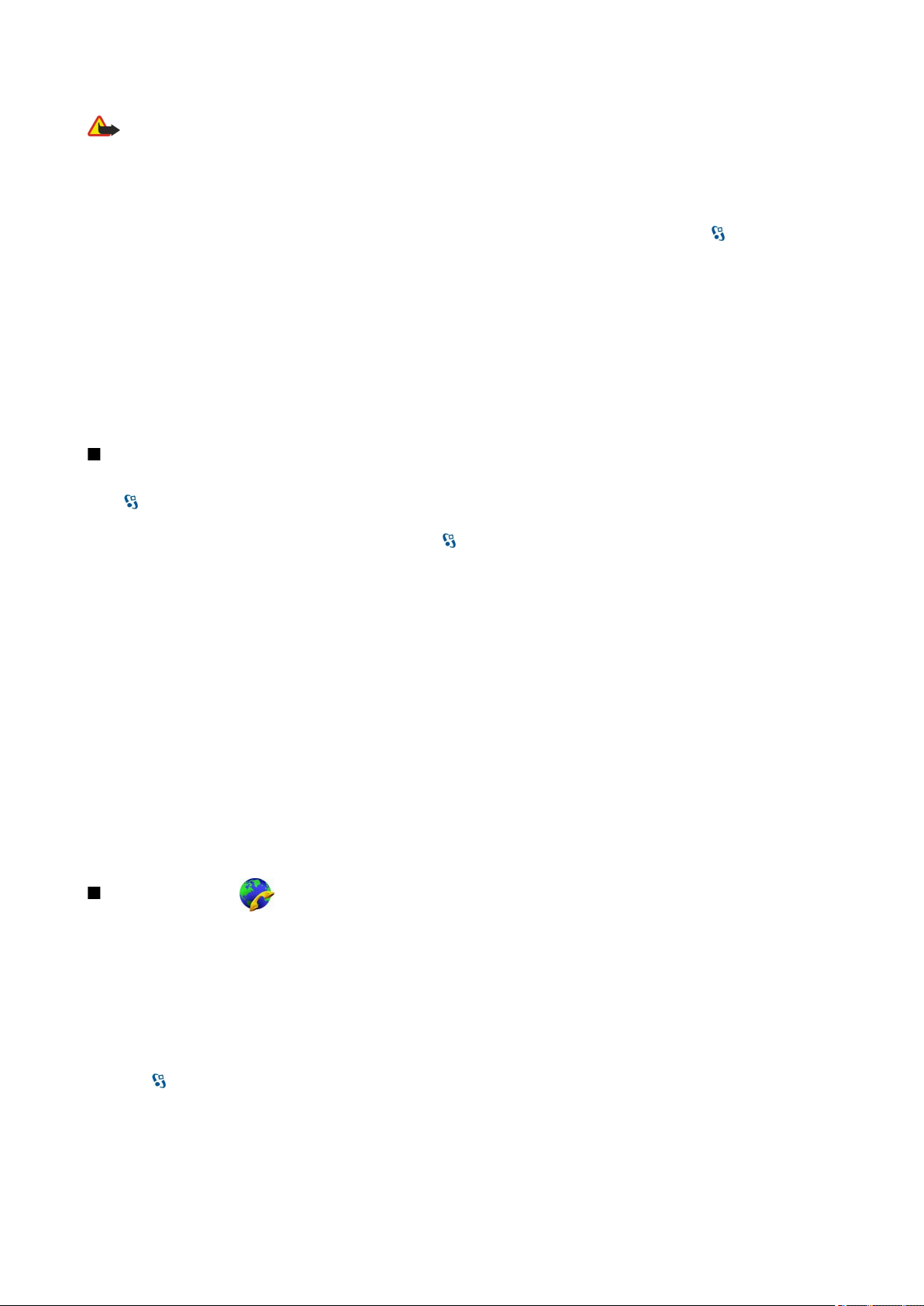
Т е л е ф о н
Внимание: Не подносите устройство к уху при включенном громкоговорителе, так как громкость в этом режиме
слишком велика.
Для выполнения видеовызова введите номер телефона или выберите получателя вызова в приложении "Контакты", а
затем выберите Функции > Вызвать > Видеовызов. При посылке видеовызова включается камера на задней панели
устройства, если телефон закрыт. Если коммуникатор открыт, включается камера на коммуникаторе. Если камера уже
используется, передача видеоизображения отключается. Если абонент не передает видеоизображение, вместо него
отображается неподвижное изображение. Неподвижное изображение можно определить в меню > Средства >
Настр-ки > Телефон > Вызов > Фото для видеовыз..
Для выключения передачи звука и/или видеоизображения выберите Функции > Запретить > Передача аудио,
Передача видео или Прдч аудио и видео.
Для использования громкоговорителя для воспроизведения звука выберите Функции > Вкл. громкоговор.. Для
выключения громкоговорителя и использования динамика выберите Функции > Включить телефон.
Для переключения расположения изображений выберите Функции > Изм. поряд. картинок.
Для масштабирования изображения на дисплее выберите Функции > Увеличить или Уменьшить.
Для завершения видеовызова и посылки голосового вызова тому же абоненту выберите Функции > Перекл. на голос.
выз..
Видеосвязь
Для обмена видео во время разговора (услуга сети) необходимо настроить параметры протокола запуска сеанса в
меню
услуг.
Необходимо также установить режим сети UMTS в меню > Средства > Настр-ки > Телефон > Сеть.
> Средства > Настр-ки > Подключение > Параметры SIP. Уточнить правильные значения можно у поставщика
Обмен видеоизображениями
1. Пошлите телефонный вызов выбранному абоненту. Абонент должен пользоваться совместимым телефоном.
Видеообмен можно начать после установления телефонной связи и регистрации устройства на сервере SIP.
2. Для передачи видеотрансляции или видеоклипа из устройства выберите Функции > Включить видео > Живая
съемка или Записанный клип. Для предварительного просмотра клипа выберите Функции > Воспроизвести.
3. Выберите абонента в приложении "Контакты" или вручную введите телефонный номер или SIP-адрес абонента для
передачи абоненту приглашения. Видеосвязь начинается автоматически после того, как абонент принимает
приглашение.
4. Для завершения сеанса видеосвязи выберите Стоп. Голосовой вызов продолжается, как обычно.
Прием приглашения к видеосвязи
При приеме приглашения на участие в видеосвязи на дисплее появляется сообщение, в котором указано имя или SIPадрес отправителя.
Для приема приглашения и запуска сеанса видеосвязи выберите Принять.
Для отклонения приглашения выберите Отклонить. Голосовой вызов продолжается, как обычно.
Сетевые вызовы
Устройство поддерживает голосовые вызовы через Интернет (сетевые вызовы). Вызов службы экстренной помощи
выполняется сначала через сотовую сеть. Если не удается выполнить вызов службы экстренной помощи через сотовую
сеть, устройство пытается послать вызов в службу экстренной помощи через поставщика услуг сетевых вызовов.
Благодаря надежности сотовой телефонной связи для вызова службы экстренной помощи следует по возможности
использовать сотовые сети. Если сотовая сеть доступна, перед вызовом службы экстренной помощи убедитесь в том,
что мобильный телефон включен и готов к посылке вызовов. Возможность посылки вызова в службу экстренной
помощи через Интернет зависит от наличия беспроводной локальной сети и от реализации функции экстренных
вызовов поставщиком услуг сетевых вызовов. Проверьте возможность посылки вызовов в службу экстренной помощи
через Интернет у поставщика услуг сетевых вызовов.
Выберите > Связь > Инт.-телеф..
Услуга сетевых вызовов (услуга сети) позволяет посылать и принимать вызовы через Интернет с помощью технологии
передачи голоса через Интернет (VoIP). Сетевые вызовы можно осуществлять между компьютерами, между мобильными
телефонами, а также между устройством VoIP и обычным телефоном. Для выполнения или приема сетевого вызова
устройство должно находиться в зоне действия сети WLAN.
Наличие в продаже услуги сетевых вызовов зависит от страны и региона.
© 2007 Nokia. Все права защищены. 24
Page 25
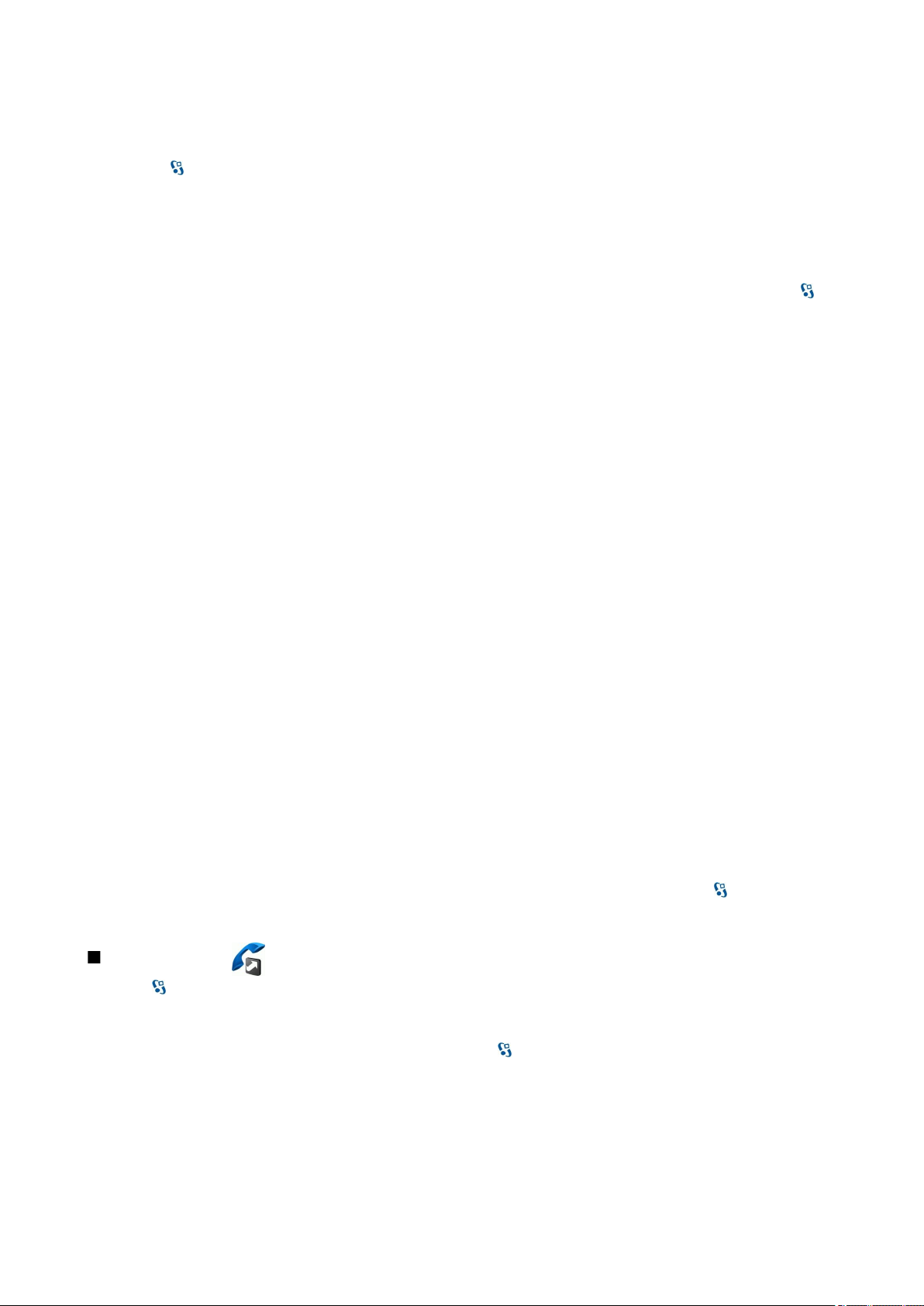
Т е л е ф о н
Создание профиля сетевого вызова
Перед выполнением сетевых вызовов необходимо создать профиль сетевого вызова.
1. Выберите > Средства > Настр-ки > Подключение > Параметры SIP > Функции > Новый профиль SIP и введите
требуемую информацию. Проверьте, что для параметра Регистрация установлено значение Всегда. Уточнить
правильные значения параметров можно у поставщика услуг сетевых вызовов.
2. Выберите Прокси-сервер > Тип передачи > Автоматически.
3. Выбирайте Назад до возврата на главный экран параметров Подключение.
4. Выберите Интернет-тел. > Функции > Новый профиль. Введите имя профиля и выберите созданный профиль SIP.
Для автоматического использования созданного профиля при подключении к услуге сетевых вызовов выберите >
Связь > Инт.-телеф. > Предпочтит. профиль.
Для входа на услугу сетевых вызовов вручную выберите Регистрация > По требованиюи Тип передачи > UDP или
TCP в параметрах SIP при создании профиля сетевых вызовов.
Подключение к услуге сетевых вызовов
Для посылки или приема сетевых вызовов устройство должно быть подключено к услуге сетевых вызовов. Если выбрана
автоматическая регистрация, устройство автоматически подключается к услуге сетевых вызовов. Если регистрация на
услуге выполняется вручную, выберите доступную сеть в списке и выберите Выбрать.
Список сетей обновляется автоматически каждые 15 секунд. Для обновления списка вручную выберите Функции >
Обновить. Используйте эту функцию, если требуемая сеть WLAN не отображается в списке.
Для выбора услуги сетевых вызовов для исходящих вызовов, если устройство подключено к нескольким услугам,
выберите Функции > Изменить службу.
Для настройки новых услуг выберите Функции > Настроить службу. Эта функция отображается только в том случае,
если имеются не настроенные услуги.
Для сохранения сети, к которой выполнено текущее подключение, выберите Функции > Сохранить сеть. Сохраненные
сети отмечены звездочкой в списке сетей.
Для подключения к услуге сетевых вызовов через скрытую сеть WLAN выберите Функции > Использ. скрытую сеть.
Для завершения соединения с услугой сетевых вызовов выберите Функции > Отключ. от службы.
Посылка сетевых вызовов
Можно посылать сетевые вызовы из любых приложений, позволяющих посылать обычные голосовые вызовы.
Например, в приложении "Контакты" выделите требуемый контакт и выберите Вызвать > Функции > Интернет-
вызов.
Для посылки сетевых вызовов в режиме ожидания введите телефонный номер или адрес Интернет и нажмите клавишу
вызова.
Для выполнения сетевого вызова с клавиатуры панели по адресу, который не начинается с цифры, нажмите любую
цифровую клавишу, когда устройство находится в режиме ожидания, затем нажмите клавишу # и удерживайте ее
нажатой в течение нескольких секунд для очистки дисплея и переключения устройства из режима ввода цифр в режим
ввода букв. Введите адрес и нажмите клавишу вызова.
Для установки сетевых вызовов в качестве предпочтительного типа исходящих вызовов выберите > Связь > Инт.-
телеф. > Функции > Настройки > Тип вызова по умолч. > Интернет-вызов. Когда устройство подключено к услуге
сетевых вызовов, все вызовы поылаются, как сетевые вызовы.
Быстрый набор
Выберите > Средства > Настр-ки > Телефон > Вызов > Быстрый набор > Вкл..
Функция быстрого набора номера позволяет выполнить вызов нажатием и удержанием цифровой клавиши в режиме
ожидания.
Чтобы назначить клавишу с цифрой номеру телефона, выберите > Средства > Б/набор. Выделите на дисплее
цифровую клавишу (2 - 9) и выберите Функции > Задать. Выберите требуемый номер в приложении "Контакты".
Для удаления номера телефона, назначенного клавише с цифрой, выделите клавишу быстрого набора и выберите
Функции > Удалить.
Для изменения номера телефона, назначенного клавише с цифрой, выделите клавишу быстрого набора и выберите
Функции > Изменить.
© 2007 Nokia. Все права защищены. 25
Page 26
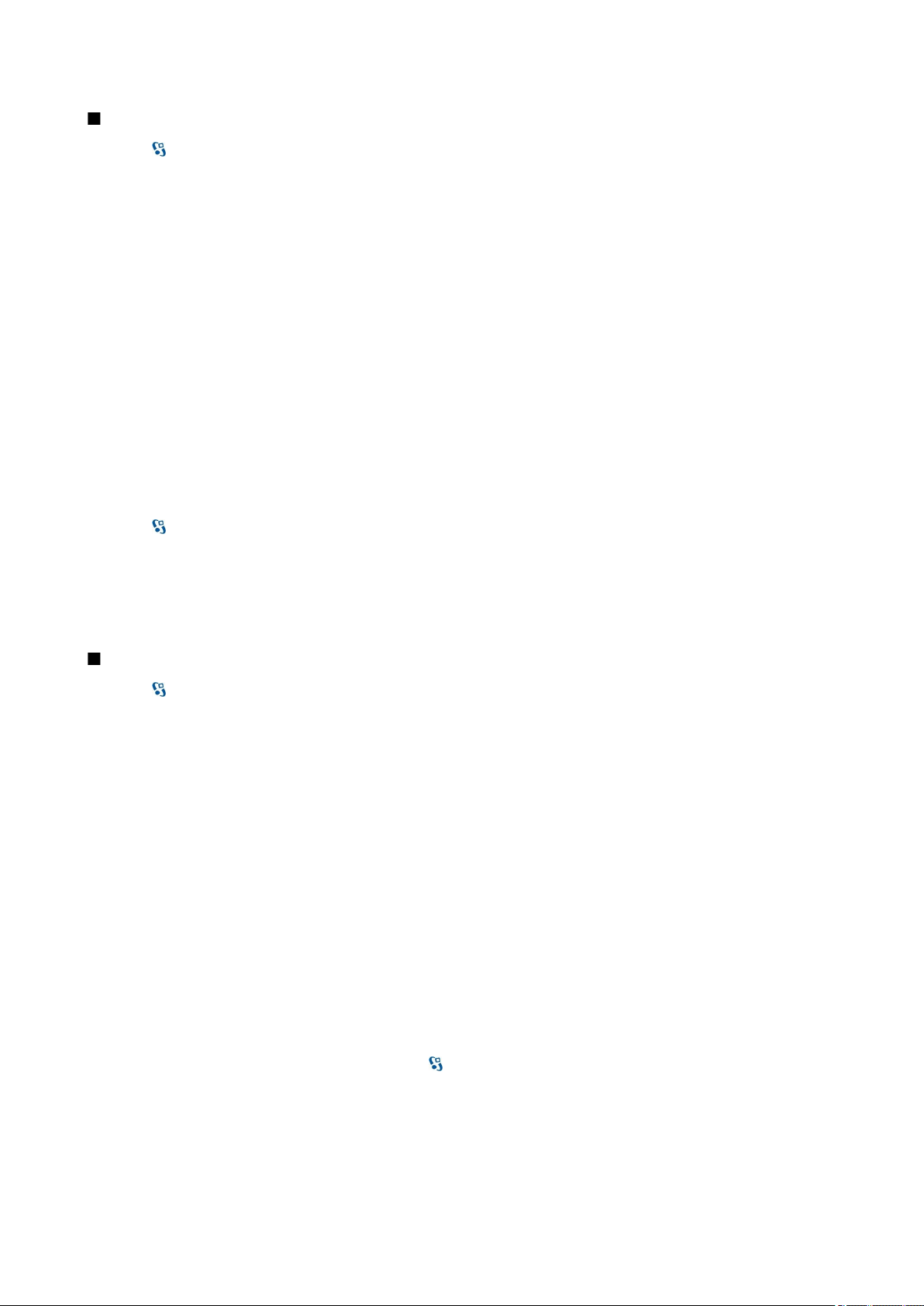
Т е л е ф о н
Переадресация
Выберите
Выполняется переадресация входящих вызовов на номер своего автоответчика или другой телефонный номер. Более
подробную информацию можно получить у поставщика услуг.
Выберите переадресацию голосовых вызовов, вызовов в режиме передачи данных или факсов и выберите одну из
следующих функций:
• Все голосовые вызовы, Все вызовы (передача данных) или Все факсимильные вызовы. — Переадресация всех
входящих вызовов: голосовых, в режиме передачи данных и факсов.
• Если занят — Переадресация входящих вызовов, когда ваш телефон занят.
• Если не отвечает — Переадресация входящих вызовов, если Вы не отвечаете в течение определенного времени.
Выберите время, в течение которого устройство выдает сигналы вызова перед включением переадресации, в списке
Задержка:.
• Если вне зоны обслуживания — Переадресация входящих вызовов, если устройство выключено или находится за
пределами зоны обслуживания сотовой сети.
• Если не доступен — Включение трех последних параметров одновременно. Эта функция переадресует вызовы, если
устройство занято, не отвечает или не доступно.
Для проверки текущего состояния переадресации выделите функцию переадресации и выберитеФункции > Проверить
сост..
Для отмены переадресации вызовов выделите функцию переадресации и выберите Функции > Отменить.
> Средства > Настр-ки > Телефон > Переадресац..
Определение номера для переадресации
Выберите > Средства > Настр-ки > Телефон > Переадресац..
Для переадресации вызовов на автоответчик выделите тип вызова и режим переадресации и выберите Функции >
Включить > На голосовую почту.
Для переадресации вызовов на другой телефонный номер выделите тип вызова и режим переадресации и выберите
Функции > Включить > Переадресовано на:. Введите номер в поле Номер: или выберите Найти для извлечения номера
из меню "Контакты".
Запр. выз.
Выберите > Средства > Настр-ки > Телефон > Запрет выз..
В устройстве можно установить запрет на входящие или исходящие вызовы (услуга сети). Для изменения этих настроек
требуется пароль запрета вызовов, который предоставляется поставщиком услуг. Запрет вызовов применяется ко всем
вызовам, включая вызовы в режиме передачи данных.
Функции запрета вызовов и переадресации вызовов нельзя включить одновременно.
При включенной функции запрета вызовов сохраняется возможность вызова определенных официальных номеров
службы экстренной помощи.
Чтобы запретить вызовы, выберите Запрет голос. вызовов и одну из следующих функций:
• Исходящие вызовы — запрет исходящих голосовых вызовов с устройства.
• Входящие вызовы — запрет входящих вызовов.
• Международные — предотвращение вызовов в зарубежные страны.
• Входящ. за границей — запрет входящих вызовов за пределами своей страны.
• М/нар. (кроме своей) — предотвращение вызовов в зарубежные страны и разрешение вызовов в свою страну.
Для проверки состояния запрета голосовых вызовов, выделите функцию запрета и выберите Функции > Проверить
сост..
Для отмены запрета на все голосовые вызовы, выберите функцию запрета и выберите Функции > Отмен. все
запреты.
Запрет сетевых вызовов
Для того, чтобы запретить сетевые вызовы, выберите > Средства > Настр-ки > Запрет выз. > Запрет Интернет-
выз..
Для отклонения сетевых вызовов, поступающих от анонимных абонентов, выберите Анонимные вызовы > Вкл..
© 2007 Nokia. Все права защищены. 26
Page 27

Т е л е ф о н
Изменение пароля запрета
Для того, чтобы изменить пароль, используемый для запрета голосовых вызовов, факсов и передачи данных,
выберите > Средства > Настройки > Запрет выз. > Запрет голос. вызовов > Функции > Изм. пароль. Введите
текущий код, затем дважды введите новый код. Длина пароля запрета должна составлять четыре цифры. Подробную
информацию можно получить у поставщика услуг.
Пер. сигн. DTMF
Сигналы DTMF (dual tone multi-frequency) можно передавать во время разговора для управления голосовым п/я или
другими автоматическими услугами телефона.
Пер. послед. сигналов DTMF
1. Пошлите вызов и дождитесь ответа.
2. Выберите
3. Введите последовательность сигналов DTMF или выберите предварительно определенную последовательность.
Прикрепление последовательности сигналов к карточке контакта
1. Выберите > Контакты. Откройте контакт и выберите Функции > Изменить > Функции > Добавить данные >
DTMF.
2. Введите последовательность сигналов. Для вставки паузы длительностью около 2 секунд перед или между
сигналами DTMF введите p. Для настройки устройства на передачу сигналов DTMF только после выбора команды
Передать DTMF во время разговора введите w.
3. Выберите Готово.
> Функции > Передать DTMF.
Голосовая почта
Выберите > Средства > Почт. ящик.
При первом открытии приложения голосовой почты предлагается ввести номер автоответчика. Для изменения номера
выберите Функции > Изменить номер.
Для вызова своего автоответчика выберите Функции > Вызвать голос. почту.
Для вызова голосовой почты в режиме ожидания нажмите и удерживайте нажатой клавишу 1 или нажмите клавишу
1, а затем клавишу вызова.
© 2007 Nokia. Все права защищены. 27
Page 28
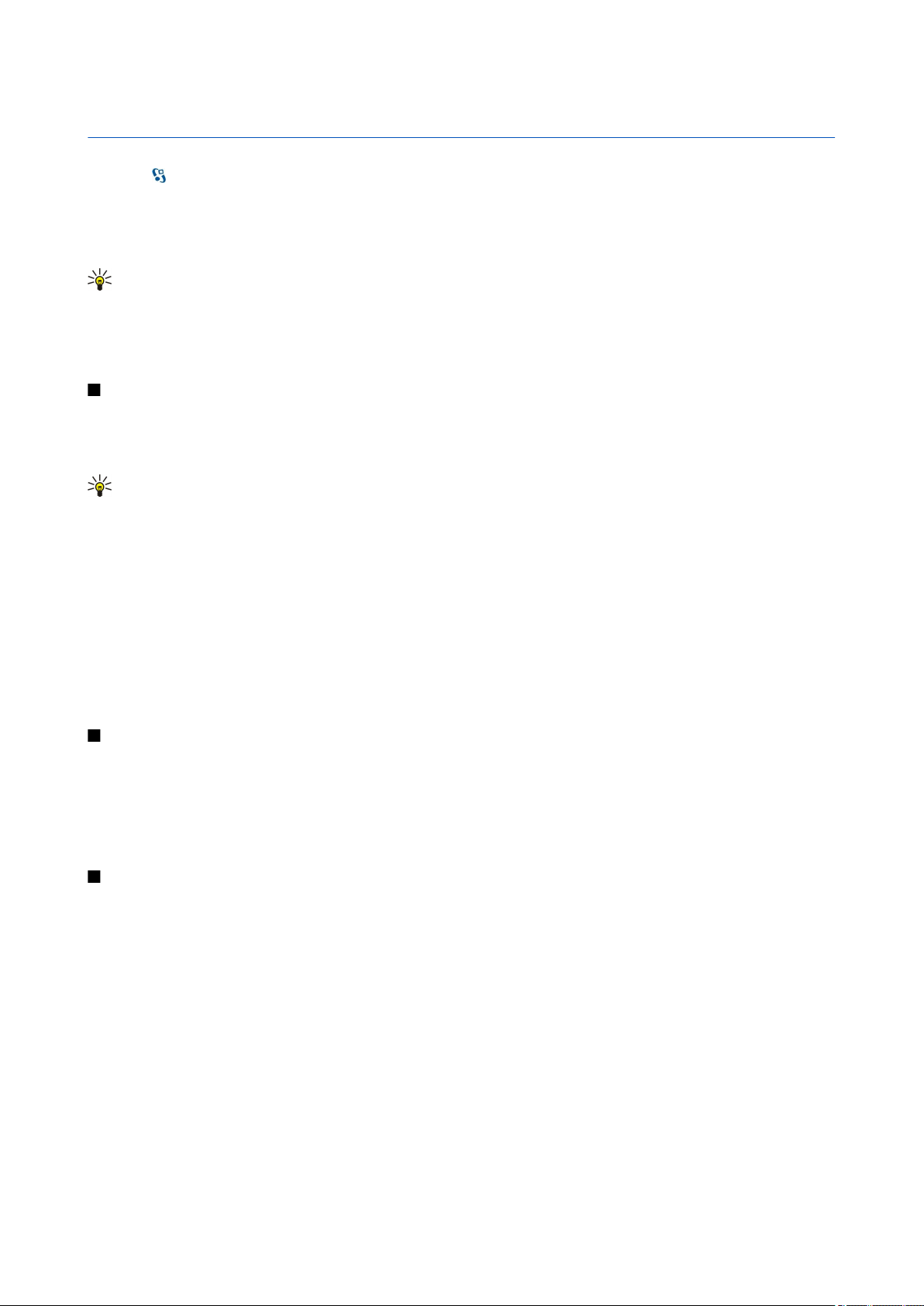
5. Журнал
Выберите > Журнал.
В журнале сохраняется информация о сеансах связи устройства. Регистрация входящих вызовов возможна только в том
случае, если сотовая сеть предоставляет услугу определения номера, а устройство включено и находится в пределах
зоны обслуживания сотовой сети.
Для просмотра последних входящих (принятых и непринятых) и исходящих вызовов Вызовы.
Совет: Для доступа к списку Набранные в режимах ожидания нажмите клавишу вызова.
Для просмотра приблизительной длительности входящих и исходящих вызовов выберите Длительность.
Для просмотра объема данных, переданных и принятых в режиме пакетной передачи данных, выберите Пакетн.
данн..
Контроль всех событий связи
Для контроля всех голосовых вызовов, текстовых сообщений или соединений в режиме передачи данных,
зарегистрированных в устройстве, откройте вкладку "Общий журнал".
Для просмотра подробной информации о событии выделите его и нажмите клавишу прокрутки.
Совет: Составные события, например, текстовые сообщения, передаваемые в нескольких частях, а также
соединения в режиме пакетной передачи данных регистрируются в журнале как одно событие. Соединения с
почтовым ящиком, центром мультимедийных сообщений или веб-страницами отображаются как соединения
в режиме пакетной передачи данных.
Для добавления телефонного номера из события в "Контакты" выберите Функции > Сохран. в "Контакты" и выберите
новый или существующий контакт.
Для того, чтобы скопировать номер и вставить его, например, в текстовое сообщение, выберите Функции > Скопировать
номер.
Для просмотра событий одного типа либо событий, связанных с определенным абонентом, выберите Функции >
Фильтр и выберите требуемый фильтр.
Для очистки содержимого журнала, списков вызовов и отчетов о доставке сообщений выберите Функции > Очистить
журнал. Для удаления отдельного события выберите событие и выберите Функции > Удалить.
Посылка вызова и передача сообщения из журнала
Для того, чтобы перезвонить вызывающему абоненту, выберите Вызовы и откройте Непринятые, Принятые или
Набранные. Выберите вызывающего абонента и выберите Функции > Вызвать.
Для передачи абоненту ответа в виде сообщения, выберите Вызовы и откройте Непринятые, Принятые или
Набранные. Выберите вызывающего абонента и выберите Функции > Новое сообщение. Передавать можно текстовые
и мультимедийные сообщения.
Настр. журн.
Выберите Функции > Настройки.
Для того, чтобы установить время хранения всех событий в журнале, выберите Регистрация выз. и выберите время. При
выборе значения Без регистрации все события удаляются из журнала.
© 2007 Nokia. Все права защищены. 28
Page 29
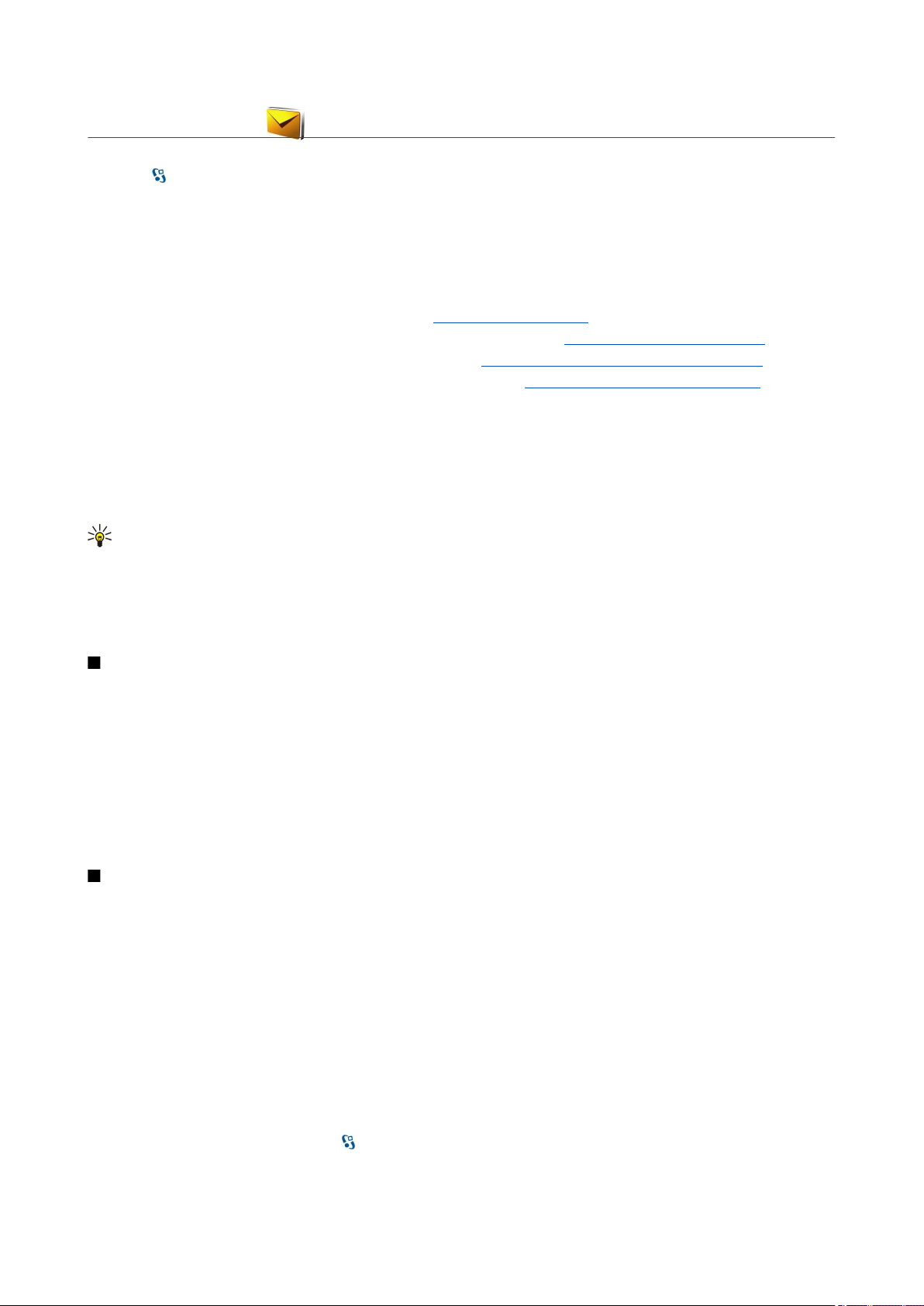
6. Сообщения
Выберите > Сообщ..
В приложении "Сообщения" (услуга сети) можно передавать и принимать текстовые сообщения, мультимедийные
сообщения и сообщения электронной почты. Кроме того, можно принимать служебные сообщения Интернет,
сообщения базовой станции, специальные сообщения, содержащие данные, а также передавать служебные запросы.
Перед отправкой или получением сообщений, возможно, потребуется сделать следующее:
• Необходимо вставить действующую SIM-карту в устройство и находиться в зоне обслуживания сотовой сети.
• Убедитесь, что сеть поддерживает требуемые функции сообщений, и они включены на SIM-карте.
• Настройте точку доступа к Интернет для устройства. См. "Точки доступа" с. 76.
• Определите параметры учетной записи электронной почты в устройстве. См. "Настройки уч. зап. э/п" с. 37.
• Определите параметры текстовых сообщений в устройстве. См. "Параметры текстового сообщения" с. 37.
• Определите параметры мультимедийных сообщений в устройстве. См. "Настройки сообщения MMS" с. 37.
Устройство может распознавать поставщика SIM-карты и автоматически устанавливать некоторые настройки
сообщений. Если этого не происходит, может потребоваться определить эти параметры вручную или обратиться к
поставщику услуг для настройки параметров.
Сообщения и данные, принятые по каналу Bluetooth или через ИК-порт, сохраняются в папке Входящие. Сообщения
электронной почты записываются в Почт. ящик. Написанные ссобщения можно сохранить в папке Черновики.
Сообщения, ожидающие передачи сохраняются в папке Исходящие, а переданные сообщения, кроме сообщений,
передаваемых по каналу Bluetooth и через ИК-порт, сохраняются в папке Переданные.
Совет: Сообщения помещаются в папку "Исходящие", например, когда устройство находится за пределами зоны
обслуживания сотовой сети. Кроме того, можно запланировать передачу сообщений электронной почты при
следующем подключении к удаленному почтовому ящику.
Для запроса сети о предоставлении отчетов о доставке отправленных текстовых и мультимедийных сообщений (услуга
сети) выберите Функции > Настройки > Сбщ SMS или Сообщение MMS > Прием отчетов. Отчеты сохраняются в папке
Отчеты.
Упорядочение сообщений
Чтобы создать новую папку для упорядочения сообщений, выберите Мои папки > Функции > Новая папка.
Для переименования папки выберите Функции > Переименовать. Переименовывать можно только созданные
пользователем папки.
Для перемещения сообщения в другую папку выберите Функции > Переместить в папку, выберите папку и нажмите
OK.
Чтобы отсортировать сообщения в определенном порядке, выберите Функции > Сортировать по. Сообщения можно
сортировать по Дате, Отправителю, Теме или Тип сообщения.
Для просмотра свойств сообщения выберите его и нажмите Функции > Инф. о сообщении.
Чтение сообщений
Приложение для чтения сообщений читает принятые текстовые сообщения вслух.
Для воспроизведения сообщения нажмите и удерживайте нажатой левую клавишу выбора при получении текстового
сообщения.
Для запуска чтения сообщения из папки "Входящие" или из почтового ящика выберите Функции > Прослушать.
Для чтения следующего сообщения в папке "Входящие" или в почтовом ящике выполните прокрутку вниз. Для
повторного чтения сообщения выполните прокрутку верх. В начале сообщения выполните прокрутку вверх для чтения
предыдущего сообщения.
Для регулировки громкости выполните прокрутку влево или вправо.
Для приостановки чтения кратковременно нажмите левую клавишу выбора. Для продолжения нажмите левую клавишу
выбора еще раз.
Для завершения чтения нажмите клавишу разъединения.
Для установки свойств голоса выберите > Средства > Произнести.
© 2007 Nokia. Все права защищены. 29
Page 30
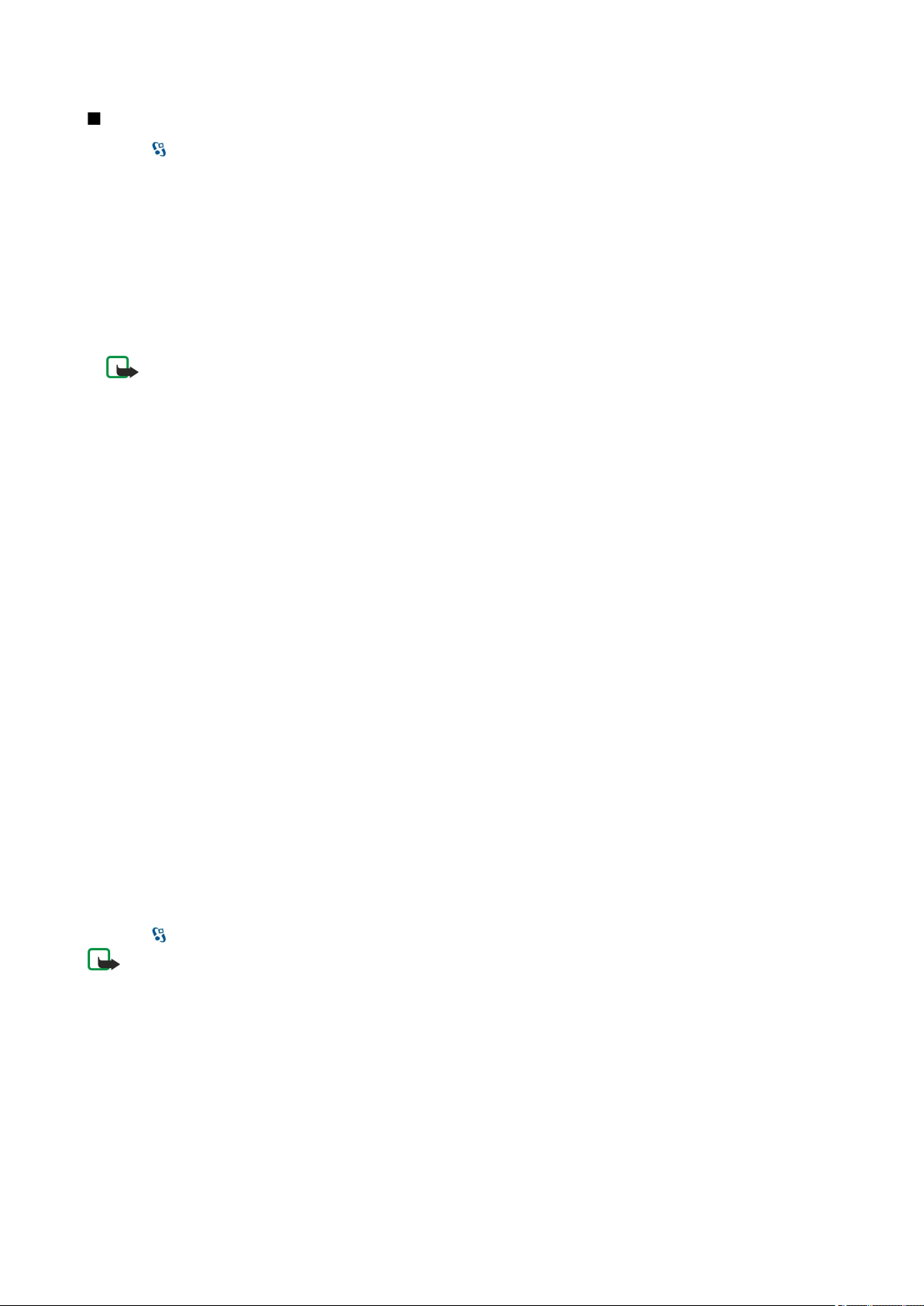
С о о б щ е н и я
Текстовые сообщения
Выберите
Устройство позволяет передавать текстовые сообщения длиной более предела, установленного для одинарных
сообщений. Более длинные сообщения последовательно передаются в двух и более сообщениях. Поставщик услуг
может начислять соответствующую оплату. Символы с надстрочными знаками и другими метками, а также символы
некоторых языков занимают больше места, уменьшая количество символов, которое можно послать в одном
сообщении.
1. Для ввода текстового сообщения выберите Новое сообщ. > Сообщение SMS.
2. В поле Кому введите номер адресата или нажмите клавишу прокрутки для добавления адресата из списка "Контакты".
Если введено несколько номеров, их необходимо разделить точкой с запятой.
3. Введите текст сообщения. Для использования шаблона выберите Функции > Вставить > Шаблон.
4. Выберите Функции > Передать.
> Сообщ..
Примечание: В устройстве отображается информация о том, что сообщение передано в центр обслуживания,
номер которого запрограммирован в памяти телефона. В устройстве не отображается информация о том,
что сообщение принято адресатом. Дополнительную информацию об услугах передачи сообщений можно
получить у поставщика услуг.
Функции передачи текстовых сообщений
Для выбора центра сообщений для передачи сообщения выберите Функции > Функции передачи > Текущий центр
сбщ.
Для того, чтобы сеть предоставляла отчеты о доставке сообщений (услуга сети), выберите Функции > Функции
передачи > Отчет о приеме > Да.
Для определения срока, в течение которого центр сообщений пытается доставить сообщение в том случае, если первая
попытка передачи оказалась неудачной (услуга сети), выберите Функции > Функции передачи > Период доставки.
Если сообщение не доставлено адресату в течение этого периода, сообщение удаляется из центра сообщений.
Для преобразования сообщения в другой формат выберите Функции > Функции передачи > Передать в формате >
Текст, Факс, Пейджинг или Эл. почта. Использовать эту функцию можно только в том случае, если центр сообщений
выполняет преобразование текстовых сообщений в другие форматы. Дополнительную информацию можно получить
у оператора сотовой сети.
Текстовые сообщения на SIM-карте
Выберите Функции > Сообщ. на SIM.
Текстовые сообщения можно сохранять на SIM-карте. Для просмотра сообщений на SIM-карте их необходимо
скопировать в папку устройства. После копирования сообщения в папку можно просмотреть их в папке или удалить с
SIM-карты.
1. Выберите Функции > Отметить/Снять > Отметить или Отметить все для отметки всех сообщений.
2. Выберите Функции > Скопировать.
3. Для запуска копирования выберите папку и нажмите OK.
Для просмотра сообщений на SIM-карте откройте папку, в которую скопированы сообщения, и откройте сообщение.
Граф. сообщения
Выберите > Сообщ..
Примечание: Функцию передачи графических сообщений можно использовать только в том случае, если такая
услуга предоставляется поставщиком услуг. Прием и отображение графических сообщений возможны только
в том случае, если совместимое устройство поддерживает такую функцию. Вид сообщения на дисплее зависит
от типа принимающего устройства.
Для просмотра графического изображения откройте его из папки "Входящие".
Пересылка граф. сообщ.
1. Для пересылки сообщения выберите Функции > Переслать.
2. В поле Кому введите номер адресата или нажмите клавишу прокрутки для добавления адресата из списка "Контакты".
Если введено несколько номеров, их необходимо разделить точкой с запятой.
3. Введите текст сообщения. Можно ввести не более 120 символов. Для использования шаблона выберите Функции >
Вставить > Шаблон.
4. Выберите Функции > Передать.
© 2007 Nokia. Все права защищены. 30
Page 31

С о о б щ е н и я
Сообщения MMS
Прием и отображение мультимедийных сообщений возможны только в том случае, если устройство поддерживает
совместимые функции. Вид сообщения на дисплее зависит от типа принимающего устройства.
Выберите
Мультимедийное сообщение (MMS) может содержать текст и такие объекты, как изображения, аудиоклипы и
видеоклипы. Чтобы иметь возможность передавать или получать мультимедийные сообщения, необходимо определить
настройки мультимедийных сообщений для устройства. В случае распознавания поставщика SIM-карты в устройстве
настройки мультимедийных сообщений могут быть установлены автоматически. Если этого не происходит, обратитесь
к поставщику услуг. См. "Настройки сообщения MMS" с. 37.
Создание и передача мультимедийных сообщений
1. Для создания нового сообщения выберите Новое сообщ. > Сообщение MMS.
2. В поле Кому введите номер или адрес электронной почты адресата или нажмите клавишу прокрутки для добавления
адресата из списка "Контакты". При вводе нескольких номеров или адресов они разделяются точкой с запятой.
3. В поле Тема введите тему сообщения. Для изменения отображаемых полей выберите Функции > Поля адреса.
4. Введите текст сообщения и выберите Функции > Вставить объект для добавления мультимедийных объектов.
Можно добавить Картинку, Аудиоклип или Видеоклип.
Размер сообщений MMS ограничен возможностями сотовой сети. Если вставленное изображение превышает
заданное ограничение, устройство позволяет уменьшить его размер так, чтобы его можно было передать в
сообщении MMS.
5. На каждом слайде сообщения может содержаться только один видео- или аудиоклип. Чтобы добавить в сообщение
дополнительные слайды, нажмите Функции > Вставить нов. > Слайд. Для изменения порядка слайдов в сообщении,
выберите Функции > Переместить.
6. Чтобы просмотреть мультимедийное сообщение перед передачей, выберите Функции > Обзор.
7. Выберите Функции > Передать.
Чтобы удалить объект из мультимедийного сообщения, выберите Функции > Удалить.
Для настройки функций передачи текущего мультимедийного сообщения выберите Функции > Функции передачи.
> Сообщ..
Созд. презентаций
Создание мультимедийных презентаций невозможно, если для параметра Реж. создания MMS установлено значение
Ограниченный. Для изменения этого параметра выберите Сообщ. > Функции > Настройки > Сообщение MMS > Реж.
создания MMS > Без ограничений.
1. Для создания презентации выберите Новое сообщ. > Сообщение MMS.
2. В поле Кому введите номер или адрес электронной почты адресата или нажмите клавишу прокрутки для добавления
адресата из списка "Контакты". При вводе нескольких номеров или адресов они разделяются точкой с запятой.
3. Выберите Функции > Нов. презентация и укажите шаблон презентации. В шаблоне определены типы
мультимедийных объектов, которые можно включать в презентации, места для их размещения и эффекты перехода
между изображениями и слайдами.
4. Перейдите к текстовой области и введите текст.
5. Чтобы вставить в презентацию изображение, звук, видеоклип или заметку, перейдите к области, предназначенной
для соответствующего объекта, и выберите Функции > Вставить.
6. Для добавления слайдов выберите Вставить > Новый слайд.
Для предварительного просмотра презентации выберите Функции > Обзор. Мультимедийные презентации можно
просматривать только в совместимых устройствах с поддержкой презентаций. На различных устройствах вид
презентаций может отличаться.
Для выбора цвета фона и фоновых рисунков для различных слайдов презентации выберите Функции > Настройки
фона.
Для настройки эффектов между изображениями или слайдами нажмите Функции > Настр. эффектов.
Прием мультимедийных сообщений и ответ на них
Важное замечание: Сообщения следует открывать с осторожностью. Объекты в мультимедийном сообщении
могут содержать вредоносное программное обеспечение и другие программные компоненты, которые могут
нарушить работу телефона и компьютера.
© 2007 Nokia. Все права защищены. 31
Page 32

С о о б щ е н и я
Совет: Если в принятых мультимедийных сообщениях содержатся объекты, не поддерживаемые устройством,
такие сообщения невозможно открыть. Попробуйте передать эти объекты в другое устройство, например, на
компьютер, и открыть их там.
1. Для ответа на мультимедийное сообщение, откройте его и выберите Функции > Ответить.
2. Выберите Функции и Отправителю для ответа отправителю в мультимедийном сообщении, В сообщении SMS для
ответа в текстовом сообщении, В звуковом сбщ для ответа в звуковом сообщении или По электронн. почте для ответа
в сообщении электронной почты.
Совет: Для добавления в ответ других адресатов выберите Функции > Добавить адресата для выбора
адресатов сообщения в приложении "Контакты" или введите их номера телефонов или адреса электронной
почты вручную в поле Кому.
3. Введите текст сообщения и выберите Функции > Передать.
Просм. презентаций
Для просмотра презентации откройте мультимедийное сообщение в папке "Входящие". Выделите презентацию и
нажмите клавишу прокрутки.
Для того, чтобы приостановить презентацию, нажмите одну из клавиш выбора.
Для продолжения воспроизведения презентации выберите Функции > Продолжить.
Если текст или изображение не помещается на дисплее, выберите Функции > Вкл. прокрутку и выполните прокрутку
для просмотра всей презентации.
Для поиска телефонных номеров и адресов электронной почты и web-адресов в презентации выберите Функции >
Найти. Эти номера и адреса можно использовать, например, для выполнения звонков, передачи сообщений или
создания закладок.
Просм. мульт. объектов
Откройте сообщение в папке "Входящие" и выберите Функции > Объекты.
В мультимедийных объектах и вложениях сообщений могут содержаться вирусы или другие вредоносные программные
компоненты. Не открывайте объекты и вложения, если Вы не уверены в том, что адресату можно доверять.
Для просмотра или воспроизведения мультимедийного объекта нажмите клавишу прокрутки.
Для сохранения мультимедийного объекта в соответствующем приложении выберите Функции > Сохранить.
Для передачи мультимедийного объекта на совместимые устройства, выберите Функции > Передать.
Просмотр и сохранение мультимедийных вложений
Чтобы просмотреть мультимедийное сообщение в виде презентации, откройте это сообщение и выберите Функции >
Презентации.
Совет: Для просмотра или воспроизведения мультимедийного объекта, содержащегося в мультимедийном
сообщении, выберите Показать картинку, Воспр. аудиоклип или Воспр. видеоклип.
Для просмотра названия и размера вложения откройте сообщение и выберите Функции > Объекты.
Для сохранения мультимедийного объекта выберите Функции > Объекты, укажите объект и выберите Функции >
Сохранить.
Сообщения э/п
Для приема и передачи электронной почты необходима услуга удаленного почтового ящика. Эту услугу может
предоставить поставщик услуг Интернет, оператор сотовой сети или Ваша организация. Данное устройство совместимо
с Интернет-стандартами SMTP, IMAP4 (версии 1) и POP3, а также с системами различных поставщиков электронной почты.
Другие поставщики услуг электронной почты могут предлагать настройки или функции, отличные от описанных в
данном руководстве по эксплуатации. Дополнительную информацию можно получить у поставщика электронной почты
или поставщика услуг.
Для того, чтобы с помощью устройства передавать, получать, загружать и пересылать электронную почту, а также
отвечать на нее, необходимо выполнить следующие действия:
• Задать конфигурацию точки доступа к Интернет (IAP). См. "Точки доступа" с. 76.
• Создать учетную запись электронной почты и правильно определить настройки электронной почты. См. "Настройки
уч. зап. э/п" с. 37.
© 2007 Nokia. Все права защищены. 32
Page 33

С о о б щ е н и я
Следуйте инструкциям, полученным у поставщиков услуг удаленного почтового ящика и Интернет-услуг. Правильные
настройки можно получить у поставщиков услуг сети и Интернет-услуг или у оператора сети.
Настройка электронной почты с помощью руководства для почтового ящика
При выборе папки > Сообщ. > Почт. ящик предлагается создать учетную запись электронной почты, если она еще
не создана. Чтобы начать настройку учетной записи электронной почты с помощью руководства по почтовому ящику,
выберите Да.
1. Чтобы начать ввод настроек электронной почты, выберите Начать.
2. Для параметра Тип почт. ящика выберите IMAP4 или POP3, затем выберите Далее.
Совет: Протокол POP3 представляет собой версию протокола Post Office Protocol, который используется для
хранения и получения сообщений электронной почты или Интернет-почты с сервера. Протокол IMAP4
представляет собой версию протокола Internet Message Access Protocol, который позволяет получать доступ
к сообщениям электронной почты и управлять ими, когда сообщения еще находятся на почтовом сервере.
Затем можно выбрать, какие сообщения нужно загрузить на устройство.
3. Введите свой адрес электронной почты в поле Мой адрес э/п. Выберите Далее.
4. Введите имя удаленного сервера, который получает электронную почту, в поле Сервер вход. почты и выберите
Далее.
5. Введите имя удаленного сервера, который отправляет электронную почту, в поле Сервер исх. почты и выберите
Далее. В зависимости от оператора мобильной связи может потребоваться указать вместо сервера исходящей
электронной почты поставщика услуг электронной почты соответствующий сервер оператора мобильной связи.
6. Выберите точку доступа в Интернет, которую устройство должно использовать при получении электронной почты,
в поле Точка доступа. Если выбрано С запросом, каждый раз в начале получения электронной почты на дисплей
устройства выводится запрос на выбор точки доступа к Интернет. Выберите Далее.
7. Введите название нового почтового ящика и выберите Готово.
При создании нового почтового ящика присвоенное ему имя автоматически замещает стандартное имя Почт. ящик на
главном экране приложения "Сообщения". Можно создать до шести почтовых ящиков.
Если указано несколько почтовых ящиков, выберите один из них в качестве стандартного почтового ящика. Этот
почтовый ящик используется при каждом составлении нового сообщения электронной почты. Чтобы указать
стандартный почтовый ящик, выберите Функции > Настройки > Электронная почта > Станд. почтовый ящик и
выберите почтовый ящик.
Подключение к удаленному почтовому ящику
Адресованная Вам электронная почта не принимается автоматически устройством в отличие от удаленного почтового
ящика. Для того, чтобы прочитать электронную почту, сначала необходимо подключиться к удаленному почтовому
ящику, а затем выбрать сообщения электронной почты, которые нужно загрузить в устройство.
1. Для загрузки полученных сообщений электронной почты в устройство и их просмотра выберите почтовый ящик на
главном экране приложения "Сообщения". В ответ на запрос устройства Выполнить подключение к почтовому
ящику? выберите Да.
2. Выберите Функции > Получить почту > Новое для загрузки новых сообщений, которые еще не были ни прочитаны,
ни загружены, Выбранные для загрузки только тех сообщений, которые были выбраны в удаленном почтовом ящике,
или Все для загрузки сообщений, которые еще не были загружены.
3. Можно работать с электронной почтой в автономном режиме, что позволяет сократить расходы на связь и работать
в условиях, когда связь в режиме передачи данных запрещена: выберите Функции > Разъединить для отключения
от удаленного почтового ящика. Любые изменения, выполненные в папках удаленного почтового ящика во время
работы в автономном режиме, вступят в силу после перехода в режим прямого подключения и выполнения
синхронизации.
Чтение эл. почты и ответ
Важное замечание: Сообщения следует открывать с осторожностью. Сообщения электронной почты могут
содержать вредоносное программное обеспечение и другие программные компоненты, которые могут
нарушить работу телефона и компьютера.
Для просмотра принятого сообщения электронной почты откройте его в почтовом ящике.
Для открытия вложения выберите Функции > Вложения. Выделите вложение и нажмите клавишу прокрутки.
Для того, чтобы ответить отправителю электронной почты, выберите Функции > Ответить > Отправителю.
Для того, чтобы ответить всем адресатам сообщения электронной почты, выберите Функции > Ответить > Всем.
© 2007 Nokia. Все права защищены. 33
Page 34

С о о б щ е н и я
Для удаления вложения из отправляемого сообщения электронной почты выберите вложение, затем Функции >
Удалить.
Совет: При создании ответа на электронную почту, содержащую вложенные файлы, вложения не включаются
в ответ. При пересылке полученной электронной почты вложения включаются.
Для установки приоритета сообщения выберите Функции > Функции передачи > Приоритет.
Для установки времени передачи сообщения электронной почты выберите Функции > Функции передачи > Передать
сообщ.. Выберите Немедленно или При подключ. (при работе в автономном режиме).
Для вызова отправителя сообщения электронной почты, если отправитель находится в приложении "Контакты",
выберите Функции > Вызвать.
Для ответа отправителю сообщения электронной почты в форме звукового сообщения или мультимедийного
сообщения выберите Функции > Новое сообщение.
Для пересылки сообщения электронной почты выберите Функции > Переслать.
Удаление сообщ.
Периодически удаляйте сообщения из папок "Входящие" и "Переданные", а также полученные сообщения электронной
почты для освобождения памяти устройства.
Для удаления сообщения электронной почты только из устройства и сохранения исходного сообщения на сервере
выберите Функции > Удалить > Телефон (загол. сохр.).
Для удаления сообщения электронной почты из устройства и с удаленного сервера выберите Функции > Удалить >
Телефон и сервер.
Для отмены удаления выберите Функции > Отменить удаление.
Вложенные папки удаленного почтового ящика
Если в почтовых ящиках IMAP4 на удаленном сервере созданы подпапки, их можно просматривать с устройства и
управлять ими, оформив подписку на них. Можно подписаться только на папки почтовых ящиков IMAP4.
Для просмотра папок в почтовом ящике IMAP4 установите соединение и выберите Функции > Парам. эл. почты >
Параметры загрузки > Подписка для папок.
Для просмотра удаленной папки выберите папку, затем выберите Функции > Подписаться. Папки, на которые
оформлена подписка, обновляются при каждом переходе в режим прямого подключения. В случае больших папок этот
процесс может занять определенное время.
Для обновления списка папок выберите папку, затем выберите Функции > Обнов. спис. папок.
Спец. сообщения
Выберите > Сообщ..
Данное устройство может принимать специальные сообщения, которые содержат такие данные, как логотипы
оператора, мелодии, закладки, а также параметры доступа к Интернет или учетной записи электронной почты.
Для сохранения содержимого этих сообщений выберите Функции > Сохранить.
Перед. служ. команд
Можно передавать поставщику услуг служебные запросы (также называемые командами USSD) и запросы на
активизацию определенных услуг сети. Текст служебного запроса можно уточнить у поставщика услуг.
Для передачи служебного запроса выберите Функции > Служебн. команды. Введите текст служебного запроса и
выберите Функции > Передать.
Прием сообщений базовой станции
Для приема от поставщика услуг сообщений на различные темы (например, о погоде или о дорожных условиях)
выберите Функции > Сообщения БС (услуга сети). Список доступных тем и их номера можно получить у поставщика
услуг сотовой сети. В сетях UMTS (3G) прием сообщений базовой станции невозможен. Прием сообщений базовой станции
невозможен, если установлено соединение в режиме пакетной передачи данных.
Чат
Выберите > Связь > Чат.
© 2007 Nokia. Все права защищены. 34
Page 35

С о о б щ е н и я
Чат (услуга сети) позволяет общаться с другими пользователями услуги с помощью текстовых сообщений, а также
участвовать в дискуссионных форумах (чат-группах) по определенным темам. Поставщики услуг поддерживают чатсерверы, к которым можно подключиться после регистрации на услуге чата. Не все поставщики услуг поддерживают
эту функцию.
Если услуга чата не предоставляется поставщиком услуг сотовой сети, этот пункт может отсутствовать в меню устройства.
Дополнительную информацию о подписке на услугу чата и тарифах можно получить у поставщика услуг.
Дополнительную информацию о параметрах чата можно получить у поставщика услуг.
Параметры можно получить в специальном текстовом сообщении от поставщика услуг чата. В противном случае
параметры можно ввести вручную.
Определение параметров чата
Для определения параметров приложения "Чат" выберите Функции > Настройки > Настройки чата. Можно, например,
установить отображаемое имя и мелодии сигнала вызова чата.
Для обмена сообщениями с пользователями чата, а также для просмотра и редактирования чат-контактов необходимо
зарегистрироваться на сервере чата. Для добавления сервера чата выберите Функции > Настройки > Параметры
сервера > Серверы. Уточнить правильные значения можно у поставщика услуг. Для установки сервера, на котором
автоматически выполняется регистрация устройства, выберите Функции > Настройки > Параметры сервера >
Основной сервер.
Для определения способа подключения устройства к серверу чата выберите Функции > Настройки > Параметры
сервера > Тип чат-регистрации. для автоматического соединения устройства с сервером по умолчанию выберите
Автоматически. Для автоматического подключения в домашней сети выберите Авт. в дом. сети. Для подключения к
серверу при открытии приложения "Чат" выберите При зап. прилож.. Для подключения к серверу вручную выберите
Вручную и выполните регистрацию на сервере вручную на главном экране приложения "Чат": выберите Функции >
Регистрация. По запросу введите идентификатор пользователя и пароль. Имя пользователя, пароль и другие параметры
для регистрации можно получить у поставщика услуг при оформлении подписки на эту услугу.
Запуск сеанса
Откройте Сеансы.
Для поиска пользователей чата и идентификаторов пользователя выберите Чат-контакты > Функции > Новый чат-
контакт > Поиск. Можно также искать по Имени пользоват., Ид. пользователя, Тел. номеру и Адресу эл. почты.
Для просмотра сеанса выберите участника.
Для продолжения сеанса введите сообщение и выберите Функции > Передать.
Для возврата в список сеансов без закрытия сеанса выберите Назад. Для закрытия сеанса выберите Функции > Закрыть
сеанс.
Для запуска нового сеанса чата выберите Функции > Новый сеанс. Можно начать сеанс чата с контактом во время сеанса
чата с другим контактом. Однако одновременное открытие двух сеансов с одним контактом не предусмотрено.
Для вставки изображения в сообщение чата выберите Функции > Передать картинку и выберите изображение, которое
требуется передать.
Для сохранения участника сеанса в списке чат-контактов выберите Функции > Доб. в чат-контакты.
Для сохранения сеанса на экране сеанса выберите Функции > Записать сеанс. Сеанс сохраняется в виде текстового
файла, который можно открыть и просмотреть в приложении "Заметки".
Чат-группы
Откройте Чат-группы. Чат-группы доступны только после регистрации на сервере чата, если сервер поддерживает чатгруппы.
Для создания чат-группы выберите Функции > Новая группа.
Для присоединения к группе или для продолжения группового сеанса выделите требуемую группу и нажмите клавишу
прокрутки. Введите сообщение и выберите Функции > Передать.
Для присоединения к чат-группе, которая отсутствует в списке групп с известными идентификаторами, выберите
Функции > Войти в нов.группу.
Для выхода из чат-группы выберите Функции > Выйти из группы.
Для поиска чат-групп и идентификаторов групп выберите Чат-группы > Функции > Поиск. Можно искать по Имени
группы, Теме и Участникам (идентификатору пользователя).
© 2007 Nokia. Все права защищены. 35
Page 36

С о о б щ е н и я
Для добавления пользователя чата в группу выберите Функции > Доб. участника. Выберите пользователя в списке чат-
контактов или введите идентификатор контакта.
Для удаления участника из чат-группы выберите Функции > Удалить.
Для предоставления участникам прав администратора группы выберите Функции > Добав. админист.. Выберите
пользователя в списке чат-контактов или введите идентификатор пользователя. Пользователи чата с правами
администратора могут изменять параметры группы, приглашать других участников в группу и исключать участников из
группы.
Для удаления прав администратора у участника группы выберите Функции > Удалить.
Для запрета на присоединение к группе пользователей чата выберите Функции > Доб. в запрещенн.. Выберите
пользователя в списке чат-контактов или введите идентификатор пользователя.
Для разрешения исключенному пользователю присоединяться к группе выберите Функции > Удалить.
Заблокированные пользователи
Выберите Чат-контакты > Функции > Парам. блокировки > Список заблокир..
Для поиска заблокированного пользователя чата введите первые буквы имени пользователя. В списке отображаются
подходящие имена.
Для разрешения приема сообщений от заблокированного пользователя чата выберите Функции > Разблокировать.
Для запрета приема сообщений от других пользователей чата выберите Функции > Заблокиров. контакт. Выберите
пользователя чата в списке чат-контактов или введите идентификатор пользователя.
Сообщения БС
Выберите
Сетевая услуга передачи сообщений базовой станции обеспечивает прием сообщений на различные темы (например, о
погоде или о дорожной обстановке в данном регионе) от поставщика услуг. Список доступных тем и их номера можно
получить у поставщика услуг сотовой сети. Прием сообщений базовой станции невозможен, когда устройство находится
в режиме удаленного доступа к SIM-карте. Прием сообщений базовой станции невозможен, если установлено
соединение в режиме пакетной передачи данных (GPRS).
Для приема сообщений базовой станции необходимо включить услугу приема. Выберите Функции > Настройки >
Прием > Вкл..
Для приема сообщений на определенную тему выберите тему.
Для приема сообщений на определенную тему выберите Функции > Подписаться.
Для добавления, изменения или удаления тем выберите Функции > Тема.
Для отмены приема сообщений базовой станции, выбора языка принимаемых сообщений, определения и отображения
новых тем сообщений базовой станции выберите Функции > Настройки.
> Сообщ. > Функции > Сообщения БС.
Совет: Важные темы можно отметить как срочные. Когда устройство находится в режиме ожидания, при приеме
сообщения на такую тему выводится уведомление. Выберите тему и выберите Функции > Отметить тему.
Служебн. сообщ.
Выберите > Сообщ..
Служебные сообщения передаются в устройство поставщиками услуг. Служебные сообщения могут содержать
уведомления, например, заголовки новостей, услуги или ссылки, с помощью которых можно загрузить содержимое
сообщений.
Для определения параметров служебных сообщений выберите Функции > Настройки > Служебное сбщ.
Для загрузки услуги или содержимого сообщения выберите Функции > Загрузить сообщ..
Для просмотра информации об отправителе, Интернет-адресе, сроке действия и других подробных данных о сообщении
перед его загрузкой выберите Функции > Инф. о сообщении.
Настройки сообщ.
Выберите > Сообщ. > Функции > Настройки.
Заполните поля с пометкой Обязательно или отмеченные красной звездочкой.
Устройство может распознать поставщика SIM-карты и автоматически настраивать правильное текстовое и
мультимедийное сообщение, а также параметры GPRS. В противном случае для уточнения правильных параметров
© 2007 Nokia. Все права защищены. 36
Page 37

С о о б щ е н и я
обратитесь к постащику услуг, закажите параметры у поставщика услуг в сообщении конфигурации или используйте
приложение "Мастер настройки".
Параметры текстового сообщения
Выберите > Сообщ. > Функции > Настройки > Сбщ SMS.
Выберите одну из следующих функций:
• Центры сообщений — Просмотр центров сообщений, доступных для устройства.
• Текущий центр сбщ — Выбор центра сообщений для передачи сообщения.
• Кодировка — Выберите Сокр. поддержка для использования автоматического преобразования символов в другую
кодировку (если возможно).
• Отчет о приеме — Выберите Да, если требуется, чтобы сеть передавала отчеты о доставке сообщений (услуга сети).
• Период доставки — Выбор срока, в течение которого центр сообщений пытается доставить сообщение в том случае,
если первая попытка передачи оказалась неудачной (услуга сети). Если сообщение не доставлено адресату в течение
этого периода, сообщение удаляется из центра сообщений.
• Передать в формате — Преобразование сообщения в другой формат, например, Текст, Факс, Пейджинг или Эл.
почта. Использовать эту функцию можно только в том случае, если центр сообщений выполняет преобразование
текстовых сообщений в другие форматы. Дополнительную информацию можно получить у оператора сотовой сети.
• Предпочтит. подключ. — Выберите предпочтительный способ подключения при передачи текстовых сообщений из
устройства.
• Через тот же центр — Выберите для того, чтобы получатель сообщения имел возможность передать ответное
сообщение через тот же центр текстовых сообщений (услуга сети).
Настройки сообщения MMS
Выберите > Сообщ. > Функции > Настройки > Сообщение MMS.
Определите следующие параметры:
• Размер картинки — выберите Малый или Большой для масштабирования картинок в мультимедийных сообщениях.
Выберите Исходный для восстановления первоначального размера изображения.
• Реж. создания MMS — выберите Ограниченный, чтобы установить в устройстве ограничения, не позволяющие
включать в мультимедийное сообщение содержимое, которое может не поддерживаться сетью или принимающим
устройством. Для получения предупреждений о присутствии такого содержимого выберите С предупрежд.. Для
создания мультимедийного сообщения без ограничений по типу вложений выберите Без ограничений. Если выбрано
значение Ограниченный, создание мультимедийных презентаций невозможно.
• Текущая тчк дост. — выберите стандартную точку доступа для подключения к центру мультимедийных сообщений.
Если стандартная точка доступа определена поставщиком услуг в качестве предварительной настройки, ее изменение
невозможно.
• Прием MMS — Выберите Автомат. всегда для автоматического приема мультимедийных сообщений, Авт. в дом. сети
для приема уведомления при наличии в центре сообщений нового мультимедийного сообщения, которое можно
загрузить (например, когда Вы находитесь за границей или за пределами зоны обслуживания домашней сети),
Вручную для загрузки мультимедийных сообщений из центра сообщений вручную или Откл. для запрета на прием
мультимедийных сообщений.
• Разреш. анонимные — выберите, разрешить или запретить прием сообщений от неизвестных отправителей.
• Прием объявлений — выберите, разрешить или запретить прием сообщений, определенных как рекламные.
• Прием отчетов — выберите Да для регистрации в журнале состояния переданного сообщения (услуга сети). Получение
отчета о доставке мультимедийных сообщений, переданных на адрес электронной почты, не всегда возможно.
• Без отчета — выберите Да для отмены передачи отчетов о доставке принятых мультимедийных сообщений с Вашего
устройства.
• Период доставки — выберите промежуток времени, в течение которого повторяются попытки передачи сообщения
из центра сообщений (услуга сети). Если сообщение не может быть доставлено адресату в течение указанного периода,
данное сообщение удаляется из центра мультимедийных сообщений. Значение Макс. время определяет
максимальный период, используемый сетью.
Настройки уч. зап. э/п
Выберите > Сообщ. > Функции > Настройки > Электронная почта.
При попытке изменения настроек почтового ящика в то время, когда учетная запись электронной почты еще не создана,
открывается мастер настройки почтового ящика, который помогает создать учетную запись электронной почты.
Если почтовый ящик определен, выделите его и нажмите клавишу прокрутки для редактирования параметров.
Доступные для изменения настройки могут различаться. Некоторые настройки могут быть предварительно установлены
поставщиком услуг.
© 2007 Nokia. Все права защищены. 37
Page 38

С о о б щ е н и я
Наст. польз.
Выберите учетную запись электронной почты, выберите Функции > Изменить > Настройки польз. и определите
следующие параметры:
• Мое имя — введите имя, которое будет отображаться перед адресом электронной почты при передаче сообщения
электронной почты.
• Отвечать на адрес — выберите, нужно ли перенаправлять ответы на другой адрес. Выберите Включить и введите
адрес электронной почты, на который необходимо направлять ответы. Можно ввести только один адрес для
направления ответов.
• Удалить сообщения из — выберите, нужно ли удалять сообщения электронной почты только в устройстве или как в
устройства, так и на сервере. Выберите Всегда спрашивать, чтобы указывать место удаления при каждом удалении
сообщения электронной почты.
• Передать сообщ. — Передача электронной почты немедленно или при установленном соединении.
• Копию себе — выберите, следует ли сохранять копию сообщений электронной почты в удаленном почтовом ящике
и по адресу, определенному в поле Мой адрес э/п параметров Исходящая эл. почта.
• Включить подпись — выберите, необходимо ли добавлять подпись в сообщения электронной почты.
• Уведомл. о нов. э/п — Выбор способа уведомления о новых принятых сообщениях электронной почты: сигнал или
заметка.
Загр. настроек
Выберите учетную запись электронной почты, выберите Функции > Изменить > Параметры загрузки и определите
следующие параметры:
• Загрузка эл. почты (только для почтовых ящиков POP3) — выберите, необходимо получать только информацию
заголовка электронной почты, такую как отправитель, тема и дата, сообщения электронной почты или сообщения
электронной почты с вложениями.
• Объем загрузки — Выберите число сообщений электронной почты, которое можно загружать с удаленного сервера
в почтовый ящик.
• Путь к папке IMAP4 (только для почтовых ящиков IMAP4) — определите пути к папкам для подписки.
• Подписка для папок (только для почтовых ящиков IMAP4) — подписка на другие папки в удаленном почтовом ящике
и загрузка содержимого из других папок.
Настройки автозагрузки
Выберите учетную запись электронной почты, выберите Функции > Изменить > Автозагрузка и определите следующие
параметры:
• Загрузка эл. почты — Выберите Включено для автоматической загрузки новых сообщений электронной почты из
удаленного почтового ящика или Только в дом. сети для автоматической загрузки новых сообщений из удаленного
почтового ящика, только если пользователь находится, например, в домашней сети, а не в дороге.
• Дни загрузки — Выберите дни, по которым сообщения электронной почты должны загружаться в устройство.
• Часы загрузки — Определите временной диапазон для загрузки сообщений электронной почты.
• Интервал загрузки — Выберите временной интервал между загрузкой новых сообщений электронной почты.
• Уведомления э/п — Разрешение или запрет на прием уведомлений о принятых сообщениях электронной почты.
Параметры сообщений базовой станции
Выберите > Сообщ. > Функции > Настройки > Сообщения БС.
Выберите одну из следующих функций:
• Прием — Выберите Вкл. для приема сообщений базовой станции.
• Язык — Выбор языков для приема сообщений базовой станции.
• Прием по темам — Выберите Вкл. для отображения новых тем в списке тем сообщений базовой станции.
Др. настройки
Выберите > Сообщ. > Функции > Настройки > Другие.
Выберите одну из следующих функций:
• Сохр. переданные — Выберите, нужно ли сохранять переданные сообщения в папке "Переданные".
• Кол-во сохр. сообщ. — Введите число сохраняемых отправленных сообщений. В случае превышения этого значения
автоматически удаляется самое старое сообщение.
• Текущая память — Выберите путь для сохранения сообщений. Сохранение сообщений на карту памяти возможно
только в том случае, если она установлена.
• Вид папки — Выберите способ отображения сообщений в папке "Входящие".
© 2007 Nokia. Все права защищены. 38
Page 39

7. Контакты
Выберите > Контакты.
Можно сохранять и обновлять информацию о контактах, например, телефонные номера, домашние адреса или адреса
электронной почты контактов. В контакт можно добавить персональный сигнал вызова или миниатюрную картинку.
Предусмотрена возможность создания групп контактов, которая позволяет передавать текстовые сообщения и
сообщения электронной почты одновременно нескольким адресатам. В приложение "Контакты" можно также добавить
принятую визитную карточку. Передача и прием контактной информации поддерживается только для совместимых
устройств.
Копирование контактов с SIM-карты в память устройства и обратно
Если на SIM-карте уже сохранены контакты, можно скопировать их в память устройства.
Для того, чтобы скопировать контакт с SIM-карты в память устройства, выберите Функции > Контакты на SIM > Тел.
книга SIM. Отметьте имена контактов для копирования или выберите Функции > Отметить/Снять > Отметить все для
копирования всех контактов. Выберите Функции > Скопиров. в "Контакты".
Чтобы скопировать контакт из памяти устройства на SIM-карту, выберите Функции > Скопировать на SIM. Отметьте имена
контактов, которые требуется скопировать, или выберите Функции > Отметить/Снять > Отметить все для копирования
всех контактов. Выберите Функции > Скопировать на SIM.
Совет: Если контакты сохранены в предыдущем устройстве, для их копирования можно использовать
приложение "Перенос". См. "Передача содержимого между устройствами" с. 22.
Для поиска контакта введите первые буквы имени в поле поиска. На дисплее отображается список контактов,
начинающихся с этих букв.
Работа с контактами
Чтобы добавить контакт, выберите Функции > Новый контакт.
Для присоединения миниатюрного изображения к контакту выберите Функции > Изменить > Функции > Доб.
миникартинку. Миниатюрное изображение отображается на дисплее при поступлении вызова от этого абонента.
Для прослушивания голосовой метки, назначенной для контакта выберите Функции > Воспр. глс метку.
Для добавления информации в контакт выберите Функции > Изменить.
Совет: Для добавления и изменения контактов можно также использовать пакет Nokia PC Suite.
Для передачи контактной информации выберите Функции > Передать.
Определив стандартный номер или адрес контакта, можно посылать вызов или сообщение контакту именно на этот
номер или адрес, даже если информация контакта содержит несколько номеров или адресов. Номер по умолчанию
также используется функцией набора голосом.
Чтобы изменить информацию контакта по умолчанию, откройте контакт и выберите Функции > Стандартные. Выберите
номер или адрес, который требуется установить по умолчанию. Номер или адрес контакта по умолчанию подчеркнут.
Для добавления контакта в группу выберите Функции > Добавить в группу (отображается только в том случае, если
создана группа).
Совет: Для просмотра групп, в которые входит контакт, выберите Функции > В составе групп.
Для назначения клавиши быстрого набора телефонного номера контакта выберите Функции > Для быстр. набора.
Для изменения порядка отображения контактов (по имени или по фамилии) выберите Функции > Настройки и Фамилия
Имя или Имя Фамилия.
Раб. с группами конт.
Возможность создания групп контактов позволяет передавать сообщения SMS и сообщения электронной почты
одновременно нескольким адресатам.
1. Откройте вкладку "Группы контактов" и выберите Функции > Новая группа.
2. Введите имя группы и выберите OK.
3. Откройте группу и выберите Функции > Добавить в группу.
4. Выделите все контакты, которые необходимо добавить в группу, и нажмите клавишу прокрутки, чтобы их отметить.
© 2007 Nokia. Все права защищены. 39
Page 40

К о н т а к т ы
5. Выберите OK для добавления всех отмеченных контактов в группу.
Для удаления контакта из группы контактов выделите контакт, который требуется удалить, и выберите Функции >
Удалить из группы.
Чтобы переименовать группу, выберите Функции > Переименовать.
Добавление сигнала вызова для контактов
Для контакта или группы контактов можно выбрать мелодию. Если во время входящего вызова передается номер
телефона вызывающего абонента и этот номер распознается в устройстве, звучит мелодия, назначенная этому контакту.
Для выбора мелодии для контакта или группы контактов, откройте контакт или группу контактов и выберите
Функции > Мелодия. Открывается список мелодий. Выберите подходящую мелодию.
Для отмены назначенной мелодии выберите Стандартн.мелодия в списке мелодий.
Визитные карточки
Контакты можно передавать, получать, просматривать и сохранять в виде визитных карточек в формате vCard или в
компактном формате визитных карточек Nokia.
Для передачи визитной карточки выберите контакт в приложении "Контакты", выберите Функции > Передать и
укажите способ передачи. Введите номер телефона или адрес либо добавьте адресата в приложении "Контакты".
Выберите Функции > Передать. Визитные карточки, передаваемые в текстовых сообщениях, не содержат миниатюрных
изображений.
Для просмотра визитной карточки выберите Открыть в отображаемом уведомлении или откройте сообщение в папке
"Входящие" с помощью приложения "Сообщения".
Для сохранения полученной визитной карточки выберите Функции > Сохр. карточку.
Телефонная книга SIM и другие функции SIM-карты
Информацию о предоставлении и использовании услуг SIM-карты можно получить у поставщика SIM-карты. Это может
быть поставщик услуг или другая аналогичная организация.
Выберите Функции > Контакты на SIM > Тел. книга SIM.
В телефонной книге SIM-карты содержатся имена и номера, сохраненные на SIM-карте, которые можно добавлять,
изменять, копировать в приложение "Контакты" и использовать для посылки вызовов.
Для добавления контактов в телефонную книгу SIM выберите Функции > Нов. контакт на SIM. Введите контактную
информацию и выберите Готово.
Для просмотра списка разрешенных номеров выберите Функции > Контакты на SIM > Разреш. контакты. Этот параметр
отображается только в том случае, если он поддерживается SIM-картой.
Для запрета вызовов из устройства за исключением заданных телефонных номеров выберите Функции > Вкл. разреш.
н-ра. Для включения и выключения запрета вызовов, а также для изменения списка разрешенных контактов
необходимо ввести PIN2-код. При отсутствии кода обращайтесь к поставщику услуг. Для добавления новых номеров в
список разрешенных номеров выберите Функции > Нов. контакт на SIM. Для доступа к этим функциям необходимо
ввести PIN2-код. При включенной функции "Разрешенные номера" соединения в режиме пакетной передачи данных
можно использовать только для передачи текстовых сообщений. В этом случае телефонный номер адресата и номер
центра сообщений должны быть включены в список разрешенных номеров. При включенной функции "Разрешенные
номера" сохраняется возможность вызова службы экстренной помощи, номер которой запрограммирован в памяти
телефона.
Для проверки объема свободной памяти на SIM-карте выберите Функции > Информац. о SIM-карте.
© 2007 Nokia. Все права защищены. 40
Page 41

8. Календарь
Выберите > Календ..
Можно создавать и просматривать запланированные события и встречи. Кроме того, для записей календаря можно
настроить сигналы.
Данные календаря можно синхронизировать с совместимым компьютером, используя программный пакет Nokia PC Suite.
Информацию о синхронизации см. в руководстве пользователя Nokia PC Suite.
Созд. зап. календаря
Вы можете открывать записи календаря следующих типов:
• Элементы Встреча имеют определенную дату и время.
• Элементы Памятка относятся ко всему дню, а не к определенному времени суток.
• Элементы Годовщина напоминают о днях рождения и особых датах. Они относятся к определенному дню, а не к
конкретному времени суток. Элементы годовщин повторяются каждый год.
• Элементы Дело напоминают о задании, для которого указана дата завершения, а не конкретное время.
Для создания записи календаря выделите дату и выберите Функции > Новое событие.
Выберите одну из следующих функций:
• Тема или Повод — введите описание записи.
• Место — Введите информацию о месте события.
• Время начала — введите время начала.
• Время окончания — введите время окончания.
• Дата начала или Дата — введите дату начала или дату наступления события.
• Дата окончания — введите дату окончания.
• Сигнал — установка сигнала для элементов встреч и годовщин. Этот сигнал отображается на экране "Обзор дня".
• Повтор — укажите, должно ли повторяться описываемое событие и когда. Определите тип повтора, частоту и
возможную дату окончания.
• Синхронизация — Если выбрано Закрытая, запись календаря будет скрыта от других пользователей, имеющих
интерактивный доступ к календарю. Если выбрано Открытая, запись календаря доступна всем пользователям,
имеющим интерактивный доступ к календарю. Если выбрано Нет, запись календаря не копируется на компьютер при
синхронизации.
Совет: Убедитесь в том, что в приложении "Часы" выбран правильный город, поскольку запланированные
элементы календаря могут изменяться при изменении текущего города или перехода в другой часовой пояс.
Для изменения существующей записи выделите ее и выберите Функции > Открыть. Измените информацию в различных
полях.
Совет: При изменении или удалении повторяющейся записи укажите, каким образом изменения должны
вступить в действие. Если выбрано Все события календаря удалены, все повторяющиеся записи будут удалены.
Если выбрано Удалить событие, будет удалена только текущая запись.
Для удаления записи календаря, выберите Функции > Удалить, затем выберите До даты для удаления всех записей до
выбранной даты или Все события для удаления всех записей календаря с устройства.
Для передачи записи календаря в совместимое устройство выберите Функции > Передать > В сообщении SMS, В
сообщении MMS, По эл. почте, По каналу Bluetooth или Через ИК-порт.
Для добавления полученной записи календаря откройте вложенный в сообщение элемент календаря и выберите
Функции > Сохр. в календаре.
Для ответа на принятую запись календаря выберите Предварительно, Отклонить или Принять. При принятии элемента
или отметки его как элемента "Под вопросом" элемент добавляется в календарь. Отправителю записи календаря можно
передать ответ по электронной почте. Нажмите Да для того, чтобы сохранить сообщение в папке "Исходящие", пока
оно не будет передано.
Дела
Можно создать и поддерживать задание или список заданий, которые необходимо выполнить к определенному дню.
Для каждого задания можно назначить дату выполнения и сигнал.
Создание записи в списке дел
1. Выделите дату и выберите Функции > Новое событие > Дело.
2. Введите тему в поле Тема.
© 2007 Nokia. Все права защищены. 41
Page 42

К а л е н д а р ь
3. Введите дату выполнения.
4. Для установки сигнала для записи в списке дел выберите Сигнал > Вкл.. Введите дату и время подачи сигнала.
5. Укажите приоритет. Значки приоритета: ( ! ) Высокий и ( - ) Низкий. Без значка - Обычный.
6. Определите способ обработки записи во время синхронизации в поле Синхронизация. Выберите Закрытая для
скрытия записи, если календарь доступен в интерактивном режиме, Открытая для отображения звписи для
пользователей, если календарь доступен в интерактивном режиме, или Нет для того, чтобы не копировать запись на
компьютер при синхронизации.
Для того, чтобы отметить задание, как выполненное, выберите Функции > Отм. "сделано".
Для восстановления задания выберите Функции > Отм. "не сделано".
Бланки календ.
Для переключения между различными бланками календаря выберите Функции в любом бланке календаря. Выберите
тип экрана в списке.
Для установки экрана календаря по умолчанию выберите Функции > Настройки > Стандартный вид и выберите
требуемый экран.
Для просмотра определенной даты выберите Функции > На дату и введите дату.
Обзор месяца
На экране "Обзор месяца" можно просматривать весь месяц одновременно. Каждой строке соответствует одна неделя.
На дисплее отображается активный месяц, а активной датой является либо текущая, либо последняя просмотренная
дата. Активная дата отмечена цветным квадратом. Даты, которым соответствуют запланированные события, отмечены
маленьким треугольником в правом нижнем углу. Для переключения между днями месяца и записями дня выполните
прокрутку.
Обзор недели
На экране "Обзор месяца" события для выбранной недели отображаются в семи окнах дней. Текущая дата отмечена
цветным квадратом. Памятки и годовщины размещаются до 8:00.
Для изменения первого дня недели выберите Функции > Настройки > Начало недели.
Обзор дня
На экране "Обзор дня" отображаются события для выбранного дня. Элементы объединены в группы по времени
относительно их времени начала. Для просмотра предыдущего или следующего дня выполните прокрутку вправо или
влево.
Обзор дел
На экране "Обзор дел" отображается список дел для выбранного дня.
Для того, чтобы отметить задание, как выполненное, выберите Функции > Отм. "сделано".
Для восстановления задания выберите Функции > Отм. "не сделано".
Настройки календаря
Выберите Функции > Настройки.
Для изменения сигнала будильника выберите Сигнал календаря.
Для изменения экрана, отображаемого при открытии календаря, выберите Стандартный вид.
Для изменения первого дня недели выберите Начало недели.
Для изменения заголовка экрана "Обзор недели" выберите Заголовок недели и Номер недели или Даты недели.
© 2007 Nokia. Все права защищены. 42
Page 43

9. Часы
Выберите > Часы.
В приложении "Часы" можно просматривать местное время и информацию о часовом поясе, устанавливать и изменять
время будильника, устанавливать дату и время.
Будильник
Откройте вкладку будильника.
Для установки будильника выберите Функции > Уст. будильник и введите время подачи сигнала. После установки
будильника на дисплее отображается индикатор
Для выключения будильника выберите Стоп либо для отключения сигнала на пять минут выберите Повтор. Если время
срабатывания будильника наступает тогда, когда телефон выключен, телефон включается и начинает подавать
звуковой сигнал. Если выбрать Стоп, отображается запрос на включение устройства. Выберите Нет для выключения
устройства или Да, чтобы оставить его включенным для посылки и приема вызовов. Не выбирайте Да, если
использование мобильного телефона может вызвать помехи или создать угрозу безопасности.
Для изменения времени будильника выберите Функции > Измен. время сигнала.
Для удаления сигнала будильника выберите Функции > Удалить сигнал.
Мировые часы
Откройте вкладку "Мировые часы" для просмотра времени в разных городах.
Для добавления города на экран "Мировые часы" выберите Функции > Добавить город.
Для изменения своего города, по которому определяется время и дата в устройстве, выберите Функции > Уст как мой
город. Город отображается на главном экране приложения "Часы", и время устройства изменяется в соответствии с
выбранным городом. Проверьте правильность времени и его соответствие часовому поясу.
Для удаления города из списка выберите Функции > Удалить.
.
Параметры времени
Выберите Функции > Настройки.
Для настройки времени или даты выберите Время или Дата.
Для изменения типа часов, которые отображаются в режиме ожидания, выберите Тип часов > Аналоговые или
Цифровые.
Для включения автоматического обновления времени, даты и часового пояса по сигналам сотовой сети (услуга сети)
выберите Время оператора > Автообновление.
Для изменения сигнала будильника выберите Сигнал будильника.
© 2007 Nokia. Все права защищены. 43
Page 44

10. Офисные приложения
Выберите > Офис.
Некоторые офисные приложения предусмотрены не на всех языках. В этом случае в устройстве используется
приложение на английском языке.
Открытие большого файла может быть невозможным или занимать много времени.
Диспетчер файлов
Выберите > Офис > Дисп.файл..
Приложение "Диспетчер файлов" позволяет управлять содержимым и свойствами файлов и папок в памяти устройства
и на карте памяти. Папки и файлы можно открывать, создавать, перемещать, копировать, переименовывать и
передавать, а также выполнять поиск файлов и папок. Закон об охране авторских прав накладывает ограничения на
передачу некоторых файлов.
Откройте вкладку устройства или карты памяти.
Для выбора нескольких файлов выделите каждый файл и выберите Функции > Отметить/Снять > Отметить.
Для передачи выбранных файлов выберите Функции > Передать.
Для перемещения или копирования файлов или папок в другую папку выберите Функции > Переместить в папку или
Скопир. в папку. Папки по умолчанию, такие как "Аудиоклипы" или "Галерея", не могут быть перемещены.
Для поиска файлов выберите Функции > Найти. Введите искомый текст и нажмите клавишу прокрутки. Отображаются
папки и файлы, содержащие в своих именах искомый текст.
Для просмотра информации о выбранном файле выберите Функции > Информация. Для просмотра дополнительной
информации о файле в интерактивном режиме выберите Функции > Доп. информация.
Поиск
Выберите > Офис > Поиск на устр..
С помощью функции поиска можно выполнять поиск информации в списке контактов, заметках, записях календаря,
списке дел, сообщениях электронной почты, мультимедийных и текстовых сообщениях. Можно также выполнять поиск
файлов по именам в памяти устройства и на карте памяти.
1. Выберите типы содержимого для поиска. Для отмены выбора, выберите пункт еще раз. Для включения в поиск
содержимого всех типов выберите Выбрать всех. Для удаления содержимого всех типов выберите Отм. выб. всех.
2. Введите ключевые слова для поиска или часть ключевых слов. Для включения в поиск двух слов они разделяются
пробелом. Выполняется поиск только тех объектов, которые содержат оба слова.
3. Выберите Поиск.
Совет: При поиске удобно использовать символы-заменители. При поиске ключевого слова символ ? служит
для замещения одного символа, а * - для замещения любого количества символов. При использовании
символов-заменителей ? или * необходимо добавить символ * в начале и в конце ключевого слова поиска,
например, *б?дет* ("будет") или *раз*тие* ("развитие").
Для просмотра результатов предыдущей операции поиска выберите Функции > Предыдущ. рез-ты.
Калькулятор
Выберите > Офис > Кальк-р.
Примечание: Калькулятор имеет ограниченную точность и предназначен для выполнения простых
вычислений.
Для выполнения вычислений введите первое число. Выберите функцию, например, сложение или вычитание на карте
функций. Введите второе число для вычисления и выберите =.
Вычисления выполняются в порядке ввода. Результат вычислений остается в окне ввода и может использоваться в
качестве первого числа новой последовательности вычислений.
Для сохранения результатов вычислений выберите Функции > Память > Сохранить. Сохраненный результат замещает
предыдущий сохраненный результат в памяти.
Для извлечения результатов вычисления из памяти и использования в другом вычислении выберите Функции >
Память > Вызвать.
© 2007 Nokia. Все права защищены. 44
Page 45

О ф и с н ы е п р и л о ж е н и я
Для просмотра последнего сохраненного результата выберите Функции > Последний рез-тат. При выходе из
приложения "Калькулятор" или выключении устройства память не очищается. Последний сохраненный результат
можно вызвать при следующем открытии приложения "Калькулятор".
Nokia Team Suite
Выберите > Офис > Группы.
Nokia Team Suite позволяет создавать, изменять и удалять группы, передавать сообщения, просматривать Web-страницы
и журналы связи группы и посылать телефонные вызовы группам.
Для создания новой группы выберите Функции > Группа > Создать. Введите имя группы и служебную информацию
конференц-вызова, если требуется. Затем выберите участников группы.
Для выбора действия сначала выберите группу, к которой требуется применить действие, затем выполните прокрутку
вправо до панели действий и выберите требуемое действие. Если не требуется применять действие ко всем участникам
группы, откройте группу и выберите требуемых участников. Затем выберите действие.
Для поиска дополнительных действий, которые отображаются на панели действий, выберите Функции > Действия.
Предусмотрены следующие действия:
• Вызов — посылка вызова группе или выбранным участникам группы. Члены группы получают вызов по очереди и
удерживаются на линии, а затем объединяются в режим конференц-вызова (услуга сети). Максимальное количество
участников зависит от услуги сети.
• Новое сообщение — передача сообщения SMS, мультимедийного сообщения или сообщения электронной почты
группе или выбранным участникам группы.
• Вызов услуги конфер. — Запуск услуги конференц-связи (услуга сети), определенной для выбранной группы.
• Журнал соединений — просмотр журнала связи для группы или выбранных участников группы.
• Акт. заметки — Ввод и просмотр заметок, относящихся к группе.
• Поиск группы — Поиск содержимого, относящегося к группе или выбранным участникам группы.
• PTT — Связь через PTT (услуга сети) с группой или выбранными участниками группы.
• Интернет-закладки гр. — Открытие папки закладок web-страниц группы.
Для выбора действий и порядка их отображения на панели действий выберите Функции > Настр-ки > Значки панели
дейст..
Изменение групп
Для добавления членов в группу выберите Функции > Участники > Добав..
Для удаления участников из группы выберите Функции > Участники > Удалить.
Для изменения сведений об участнике выберите Функции > Участники > Правка.
Для выбора режима отображения изображений участников на дисплее выберите Функции > Настр-ки > Показать карт.
конт..
Для просмотра групп, к которым принадлежит участник, выберите Функции > Участники > В группах.
Quickoffice
Выберите > Офис > Quickoffice.
Пакет Quickoffice включает в себя Quickword для Microsoft Word, Quicksheet для Microsoft Excel, Quickpoint для Microsoft
PowerPoint и Quickmanager для приобретения программного обеспечения. Пакет Quickoffice позволяет создавать,
просматривать и редактировать документы Microsoft Office 2000, XP и 2003 (*.doc, *.xls и *.ppt), а также обычные
текстовые файлы (*.txt). Поддерживаются не все версии и функции этих форматов файлов. Apple Macintosh не
поддерживается.
Для открытия файла нажмите клавишу прокрутки. Quickoffice открывает файл в соответствующем приложении.
Активные заметки
Выберите > Офис > Акт.заметки.
Активные заметки позволяют создавать, редактировать и просматривать заметки различного типа, например, памятки
о встречах, примечания относительно увлечений или списки необходимых покупок. В заметки можно вставлять
изображения, видеоклипы и звукозаписи. Заметки можно ссылки на другие приложения, например, "Контакты" и
передавать заметки другим пользователям.
Для создания заметки начните ввод текста.
Для создания папки выберите Функции > Упорядочить > Новая папка.
© 2007 Nokia. Все права защищены. 45
Page 46

О ф и с н ы е п р и л о ж е н и я
Для упорядочивания заметок по дате и времени, имени или размеру выберите Функции > Упорядочить >
Сортировка.
Для перемещения заметок или папок выберите требуемый объект и выберите Функции > Упорядочить > Переместить
в. Выберите папку, в которую требуется переместить объект.
Для изменения параметров выберите Функции > Настройки.
Для передачи заметки с помощью SMS, MMS, в сообщении электронной почты, по каналу Bluetooth или через ИК-порт
выберите Функции > Передать.
Создание и изменение заметок
Для изменения заметки выделите ее и нажмите клавишу прокрутки.
Для вставки изображений, аудиоклипов, видеоклипов, визитных карточек, закладок для web-страниц и файлов
выберите Функции > Вставить объект.
Для добавления нового объекта в заметку выберите Функции > Вставить нов. объект. Можно записывать аудио- и
видеоклипы и снимать фотографии.
Для выделения текста жирным, курсивным или подчеркнутым шрифтом или изменения цвета шрифта нажмите и
удерживайте нажатой клавишу Shift и выделите текст с помощью клавиши прокрутки. Затем выберите Функции >
Текст.
Для связи заметки с контактом выберите Функции > Связать заметку с выз. > Добавить контакты. Можно видеть заметку
на дисплее устройства при посылке или приеме вызова от контакта.
Параметры активных заметок
Выберите Настройки.
Для сохранения заметок в памяти устройства выберите Текущая память > Память телефона. Для сохранения их на карте
памяти выберите Текущая память > Карта памяти.
Для изменения макета активных заметок выберите Изменить вид > Значки. Для просмотра заметок в виде списка
выберите Изменить вид > Список.
Для просмотра заметки в фоновом режиме при посылке или приеме вызовов выберите Показывать заметку > Да.
Совет: Если временно не требуется отображать заметки во время телефонных вызовов, выберите Показывать
заметку > Нет. Даким образом, можно не удалять связи между заметками и карточками контактов.
Конвертор
Выберите > Офис > Конвертер.
Конвертор имеет ограниченную точность, поэтому возможны ошибки округления.
Преобразование измеряемых величин
1. Выделите поле Тип и нажмите Функции > Тип преобраз. для открытия списка типов единиц измерений. Выберите
используемый тип измерения и выберите OK.
2. Выделите первое поле Ед. и выберите Функции > Выбрать единицу. Выберите единицы, из которых требуется
выполнить преобразование, и выберите OK. Выделите следующее поле Ед. и выберите единицу измерения, в которую
требуется преобразовать значение.
3. Выделите первое поле Кол-во и введите значение, которое требуется преобразовать. Во втором поле Кол-во появится
результат преобразования.
Установка основной валюты и обменного курса
Примечание: При изменении основной валюты все ранее установленные обменные курсы очищаются, поэтому
их необходимо ввести заново.
Для выполнения преобразования валют необходимо выбрать основную валюту и ввести обменные курсы. Обменный
курс основной валюты всегда равен 1. Обменные курсы остальных валют определяются относительно основной
валюты.
1. Для установки обменного курса единицы валюты выделите поле Тип и выберите Функции > Курсы валют.
2. Выделите тип валюты и введите требуемый обменный курс за единицу валюты.
3. Для изменения основной валюты выделите валюту и выберите Функции > Уст. как основ.валюту.
4. Для сохранения изменений выберите Готово > Да.
© 2007 Nokia. Все права защищены. 46
Page 47

О ф и с н ы е п р и л о ж е н и я
После ввода всех необходимых обменных курсов можно переходить к преобразованию валют.
Программа просмотра PDF
Выберите > Офис > Adobe Reader.
Программа просмотра PDF позволяет просматривать документы PDF на экране устройства, искать текст в документах,
изменять параметры, например, уровни масштаба и виды страницы, а также передавать файлы PDF с использованием
электронной почты.
Диспетчер архивов
Выберите > Офис.
С помощью диспетчера архивов можно создавать новые архивные файлы для сохранения сжатых файлов в формате
ZIP, добавлять отдельные сжатые файлы, каталоги или их группы в архив, устанавливать удалять или изменять пароль
архива для защиты архивов, а также изменять параметры, например уровень сжатия и кодирование имен файлов.
Можно сохранять архивные файлы в памяти устройства или на карте памяти.
Печать
С помощью устройства можно печатать сообщение или файл, просматривать задание печати, определять параметры
макета страницы, выбирать принтер или выполнять печать в файл. Печать некоторых сообщений, например,
мультимедийных сообщений или других специальных сообщений, может быть невозможна.
Для настройки принтера для устройства выберите > Офис > Принтеры > Функции > Добавить. Для назначения
принтера в качестве принтера по умолчанию выберите Функции > Устан. по умолчанию.
Перед началом печати убедитесь в том, что устройство правильно подключено к принтеру.
Для печати сообщения или файла выберите Функции > Печать.
Для печати в файл выберите Функции > Параметры печати > Печать в файл и укажите местоположение файла.
Для изменения параметров печати выберите Функции > Параметры печати. Можно выбрать используемый принтер,
число копий и диапазон страниц для печати.
Для изменения макета страницы перед печатью выберите Функции > Параметры печати > Параметры страницы.
Можно изменить размер и ориентацию страницы, определить поля и вставить верхние и нижние колонтитулы.
Максимальная длина верхнего и нижнего колонтитула составляет 128 символов.
Для просмотра файла или сообщения перед печатью выберите Функции > Параметры печати > Предварит.
просмотр.
Беспроводная клавиатура
Выберите > Офис > Беспров. клав..
Приложение "Беспроводная клавиатура" служит для настройки беспроводной клавиатуры Nokia или другой
совместимой беспроводной клавиатуры, поддерживающей режим пользовательского интерфейса Bluetooth (Human
Interface Devices – HID).
Подключение клавиатуры
1. Включите функцию Bluetooth в устройстве: выберите > Связь > Bluetooth > Bluetooth > Вкл..
2. Включите беспроводную клавиатуру.
3. Выберите > Офис > Беспров. клав. > Функции > Поиск клавиатуры для поиска устройств с функцией связи
Bluetooth.
4. Выберите клавиатуру в списке и нажмите клавишу прокрутки для подключения.
5. Для сопряжения клавиатуры с устройством введите код доступа по своему выбору (1 - 9 цефр) в устройстве и тот же
код – на клавиатуре.
6. Если выводится запрос о раскладке клавиатуры, выберите раскладку в списке.
Клавиатура готова к работе, если на дисплее устройства отображается имя клавиатуры, ее состояние изменяется на
Клавиатура подключена и на клавиатуре начинает медленно мигать зеленый индикатор.
Отключение клавиатуры
Для закрытия соединения Bluetooth и продолжения работы приложения "Беспроводная клавиатура" в фоновом
режиме, выберите Функции > Клавиатура отсоединена.
Для отключения клавиатуры и завершения соединения по каналу Bluetooth выберите > Связь > Bluetooth >
Bluetooth > Откл..
© 2007 Nokia. Все права защищены. 47
Page 48

О ф и с н ы е п р и л о ж е н и я
Дополнительную информацию об эксплуатации и обслуживании клавиатуры см. в руководстве по эксплуатации.
Заметки
Выберите > Офис > Заметки.
Можно создавать заметки и передавать их на другие совместимые устройства, а также сохранять полученные файлы,
имеющие формат обычного текста (.txt), в приложении "Заметки".
Для создания новой заметки выберите Функции > Новая заметка.
Для передачи заметки в совместимые устройства выберите Функции > Передать.
Для просмотра заметок, добавленных к записям календаря в качестве описаний, откройте запись календаря. Выберите
Описание:.
Для изменения заметки выберите Функции > Изменить.
© 2007 Nokia. Все права защищены. 48
Page 49

11. Связь
Существует несколько способов подключения данного устройства к Интернету, корпоративной интрасети, а также к
другому устройству или компьютеру. Можно использовать мобильные соединения: сеть WLAN, Bluetooth и ИКсоединение. Кроме того, устройство поддерживает соединение с помощью кабеля USB (Universal Serial Bus) для
взаимодействия с приложением Nokia PC Suite. Данное устройство также поддерживает следующие виды связи: сетевые
вызовы (передача голоса через IP-соединение), услуги PTT, обмен мгновенными сообщениями (чат) и подключения с
помощью модема.
Модем
Выберите > Связь > Модем.
Устройство, подключенное к совместимому компьютеру, можно использовать в качестве модема для подключения к
Интернет.
Перед использованием устройства в качестве модема, выполните следующие действия:
• Установите соответствующее программное обеспечение передачи данных на компьютере.
• Оформите у поставщика услуг сети или Интернет-услуг подписку на соответствующие услуги сети.
• Установите на компьютере соответствующие драйверы. Необходимо установить драйверы для кабельного
соединения и при необходимости установить или обновить драйверы Bluetooth или ИК-порта.
Для подключения устройства к совместимому компьютеру с помощью ИК-соединения нажмите клавишу прокрутки.
Убедитесь, что инфракрасные порты устройства и компьютера направлены непосредственно друг на друга и между ними
нет препятствий.
Для подключения устройства к компьютеру с использованием технологии беспроводной связи Bluetooth установите
соединение с компьютера. Для включения функции Bluetooth на устройстве выберите > Связь > Bluetooth и выберите
Bluetooth > Вкл..
Если для подключения устройства к компьютеру используется кабель, установите соединение с компьютера.
При использовании устройства в качестве модема некоторые другие функции связи могут отсутствовать.
Подключение с помощью кабеля
Выберите > Связь > USB.
С помощью кабеля USB для передачи данных устройство можно подключить к совместимому компьютеру. Подключите
кабель USB для передачи данных к разъему USB устройства. Чтобы изменить тип устройства, которое обычно
подключается к устройству с помощью кабеля, нажмите клавишу прокрутки.
Перед использованием кабельного подключения установите пакет Nokia PC Suite на компьютер, так как при
установке Nokia PC Suite на компьютере автоматически устанавливается драйвер кабеля для передачи данных. Для
использования режима Передача данных необязательно устанавливать драйверы кабеля USB.
Для использования устройства в качестве модема запустите Nokia PC Suite на компьютере, подключите устройство к
компьютеру с помощью кабеля для передачи данных и выберите PC Suite.
Передача данных из компьютера
1. Проверьте, что в параметрах управления подключениями в Nokia PC Suite в качестве типа подключения выбран USB.
2. Установите карту памяти в устройство и подключите устройство к совместимому компьютеру с помощью кабеля USB
для передачи данных.
3. В ответ на запрос устройства об используемом режиме выберите Передача данных. В этом режиме устройство
отображается на компьютере в виде съемного диска.
4. Завершите соединение на компьютере (например, с помощью мастера отключения или извлечения оборудования
в Windows) для того, чтобы избежать повреждения карты памяти.
Диспетчер соединений
Выберите > Связь > Дисп.подкл..
Для просмотра открытых соединений в режиме передачи данных выберите Активн.подкл.. Можно просматривать
вызовы в режиме передачи данных, соединения в режиме пакетной передачи данных и соединения с беспроводной
локальной сетью.
Для просмотра подробной информации о сетевых подключениях выберите подключение в списке и выберите
Функции > Сведения. Тип отображаемой информации зависит от типа подключения.
Для завершения выбранного сетевого соединения выберите Функции > Разъединить.
© 2007 Nokia. Все права защищены. 49
Page 50

С в я з ь
Чтобы завершить все активные сетевые подключения одновременно, выберите Функции > Разъединить все.
Поиск WLAN
Для поиска доступных сетей WLAN выберите Доступн. WLAN. На экране отображается список доступных сетей WLAN,
режим работы каждой из сетей (инфраструктура или одноранговая сеть без точки доступа), индикатор уровня
радиосигнала, индикаторы шифрования данных в сети и индикатор активного подключения устройства к сети.
Для просмотра сведений о сети выделите ее и нажмите клавишу прокрутки.
Для создания сетевой точки доступа к Интернет выберите Функции > Задать тчк дост..
Bluetooth
Данное устройство совместимо с устройствами Bluetooth версии 2.0 и поддерживает следующие профили Bluetooth: Dialup Networking Profile, Object Push Profile, File Transfer Profile, Handsfree Profile, Headset Profile, Basic Imaging Profile, SIM
Access Profile, Generic Object Exchange Profile, Generic Access Profile, Generic Audio/Video Distribution Profile, Advanced Audio
Distribution Profile и Audio/Video Remote Control Profile. Для обеспечения совместимости устройств Bluetooth используйте
аксессуары, рекомендованные корпорацией Nokia для данного устройства. Информацию о совместимости данного
устройства с другими устройствами можно получить у изготовителей этих устройств.
Выберите > Связь > Bluetooth.
Технология Bluetooth обеспечивает беспроводное соединение двух электронных устройств, которые находятся на
расстоянии до 10 метров друг от друга. С помощью канала связи Bluetooth можно передавать изображения, видеоклипы,
тексты, визитные карточки, заметки календаря, а также устанавливать беспроводное соединение с другим
устройством Bluetooth, например, с компьютером.
В устройствах Bluetooth для передачи информации используются радиоволны, поэтому прямая видимость между
данным устройством и другим устройством Bluetooth не требуется. Обязательным является единственное условие:
устройства должны находиться на расстоянии не более 10 м друг от друга, однако на соединение влияет наличие
препятствий (например, стен), а также помехи от других электронных устройств.
Одновременно можно установить несколько соединений Bluetooth. Например, если к устройству подключена
минигарнитура, можно одновременно передавать файлы на другое совместимое устройство.
Передача и прием данных по каналу Bluetooth
В некоторых странах на применение устройств Bluetooth могут быть наложены ограничения. Информацию об этом
можно получить в местных органах власти или у поставщика услуг.
При работе функции Bluetooth (в том числе и в фоновом режиме во время использования других функций) расходуется
дополнительная энергия аккумулятора, поэтому время работы устройства сокращается.
1. При первом запуске приложения Bluetooth необходимо ввести имя устройства. Для упрощения распознавания своего
устройства при наличии поблизости нескольких устройств Bluetooth введите для него уникальное имя.
2. Выберите Bluetooth > Вкл..
3. Выберите Доступ к телефону > Доступен всем или Задайте период. Если выбран параметр Задайте период,
необходимо определить время, в течение которого устройство доступно для других пользователей. Ваше устройство
и введенное имя будет доступно пользователям других устройств Bluetooth.
4. Откройте приложение, в котором сохранен передаваемый объект.
5. Выберите объект и выберите Функции > Передать > По каналу Bluetooth. Выполняется поиск других доступных
устройств Bluetooth, затем на дисплей выводится список обнаруженных устройств.
Совет: Если канал Bluetooth использовался ранее для передачи данных, отображается список результатов
предыдущего поиска. Для поиска дополнительных устройств Bluetooth выберите Новый поиск.
6. Выберите устройство для подключения. Если другое устройство перед передачей данных запрашивает сопряжение,
на дисплей выводится запрос на ввод кода доступа.
После установления соединения на дисплей выводится сообщение Выполняется передача данных.
Сообщения, передаваемые по каналу связи Bluetooth, не сохраняются в папке "Переданные" в приложении
"Сообщения".
Для приема данных по каналу Bluetooth выберите Bluetooth > Вкл. и выберите Доступ к телефону > Доступен всем для
приема данных от не сопряженного устройства или Скрыт для приема данных только от сопряженного устройства. При
приеме данных по каналу связи Bluetooth устройство подает тональный сигнал, а на дисплей выводится запрос на
подтверждение приема сообщения, в котором содержатся данные. В случае подтверждения сообщение помещается в
папку "Входящие" в приложении "Сообщения".
© 2007 Nokia. Все права защищены. 50
Page 51

С в я з ь
Совет: Можно обратиться к файлам в устройстве или на карте памяти с помощью совместимого аксессуара,
который поддерживает услугу клиента профиля передачи файлов (например, портативного компьютера).
Соединение Bluetooth завершается автоматически после передачи или приема данных. Только пакет Nokia PC Suite и
некоторые аксессуары, например, минигарнитуры, сохраняют соединение, даже если оно не используется.
Сопряжение устройств
Откройте вкладку сопряженных устройств.
Перед началом сопряжения придумайте код доступа (от 1 до 16 цифр) и передайте его пользователю другого устройства.
В устройствах, в которых интерфейс пользователя отсутствует, используется фиксированный код доступа. Код доступа
требуется только при первом подключении устройств. После сопряжения можно подтверждать соединение.
Сопряжение и подтверждение соединения ускоряет и упрощает соединение, так как не требуется подтверждать
соединение между сопряженными устройствами при каждом подключении.
Код доступа для удаленного доступа к SIM-карте должен содержать 16 цифр.
1. Выберите Функции > Нов. сопр. устр-во. Устройство выполнит поиск доступных устройств Bluetooth. Если канал
Bluetooth использовался ранее для передачи данных, отображается список результатов предыдущего поиска. Для
поиска дополнительных устройств Bluetooth выберите Новый поиск.
2. Выделите в списке устройство, с которым требуется выполнить сопряжение, и введите код доступа. На другом
устройстве необходимо ввести этот же код доступа.
3. Выберите Да для автоматического установления соединения между устройствами или Нет для подтверждения
соединения вручную при каждой попытке соединения. После сопряжения устройство сохраняется на странице
сопряженных устройств.
Для ввода псевдонима сопряженного устройства выберите Функции > Псевдоним. Псевдоним отображается только в
Вашем устройстве.
Для удаления сопряжения выберите устройство, сопряжение с которым требуется удалить, и выберите Функции >
Удалить. Для удаления всех сопряженных устройств выберите Функции > Удалить все. Если выполняется операция
отмены сопряжения с устройством, с которым в этот момент установлено соединение, сопряжение отменяется, а
соединение завершается.
Для того, чтобы разрешить сопряженному устройству автоматически подключаться к устройству, выберите Уст. как
разреш.. После этого соединение вашего устройства с этим устройством может быть установлено без подтверждения.
Специальное подтверждение или разрешение не требуются. Такой признак можно присвоить своим собственным
устройствам, например, совместимой минигарнитуре или компьютеру, а также устройствам, которые принадлежат
лицам, пользующимся вашим доверием. Если требуется каждый раз подтверждать отдельные запросы на подключение
другого устройства, выберите Уст. как запрещ..
Для работы аудиоаксессуара Bluetooth, например, устройства громкой связи или минигарнитуры Bluetooth, необходимо
выполнить сопряжение устройства с аксессуаром. Код доступа и дополнительные инструкции см. в руководстве по
эксплуатации аксессуара. Для подключения аудиоаксессуара включите аксессуар. Некоторые аудиоаксессуары
автоматически подключаются к устройству. В противном случае откройте вкладку сопряженных устройств, выделите
аксессуар и выберите Функции > Подкл. аудиоустройство.
Советы по защите данных
Когда связь Bluetooth не используется, выберите Bluetooth > Откл. или Доступ к телефону > Скрыт.
Не выполняйте сопряжение с неизвестными устройствами.
Индикаторы соединения Bluetooth
Функция Bluetooth включена.
Если этот индикатор мигает, это означает, что устройство пытается установить соединение с другим устройством.
Если индикатор отображается постоянно, это означает, что соединение Bluetooth активно.
Режим доступа к SIM-карте
Когда в беспроводном устройстве включен режим удаленного доступа к SIM-карте, для посылки и приема вызовов
можно использовать только совместимый подключенный аксессуар, например, автомобильный комплект. В этом
режиме беспроводное устройство не позволяет посылать вызовы, за исключением вызовов службы экстренной
помощи, номера которой запрограммированы в устройстве. Для посылки вызовов из устройства необходимо выйти из
режима удаленного доступа к SIM-карте. Если включена функция блокировки устройства, введите код блокировки и
разблокируйте устройство.
© 2007 Nokia. Все права защищены. 51
Page 52

С в я з ь
В режиме доступа к SIM-карте можно получить доступ к SIM-карте устройства с совместимого автомобильного комплекта.
Таким образом, не требуется отдельная SIM-карта для доступа к данным SIM-карты и подключения к сети GSM.
Для использования режима доступа к SIM-карте необходимо следующее:
• совместимый автомобильный комплект с поддержкой беспроводной связи Bluetooth;
• Допустимая SIM-карта в устройстве Nokia E90 Communicator
Дополнительную информацию об автомобильных комплектах и совместимости с устройством Nokia E90 Communicator
см. по адресу www.nokia.com и в руководстве по эксплуатации автомобильного комплекта.
Использование режима доступа к SIM-карте
1. Выберите > Связь > Bluetooth > Удаленн. доступ SIM > Включено.
2. Активируйте соединение Bluetooth в автомобильном комплекте.
3. С помощью автомобильного комплекта запустите поиск совместимых устройств. Инструкции см. в руководстве по
эксплуатации автомобильного комплекта.
4. Выберите устройство Nokia E90 Communicator в списке совместимых устройств.
5. Для сопряжения устройств введите в Nokia E90 Communicator код доступа Bluetooth, отображаемый на дисплее
автомобильного комплекта.
Совет: Если Вы уже получили доступ к SIM-карте с автомобильного комплекта, используя активный
пользовательский режим, автомобильный комплект автоматически осуществляет поиск устройства с SIMкартой. Если устройство Nokia E90 Communicator обнаружено и включена автоматическая авторизация, то при
включении зажигания автомобиля выполняется автоматическое подключение автомобильного комплекта к
сети GSM.
После включения режима удаленного доступа к SIM-карте в устройстве можно использовать приложения, для которых
не требуется сеть или услуги SIM.
Для соединения устройства с автомобильным комплектом без отдельного принятия или авторизации выберите >
Связь > Bluetooth и откройте вкладку сопряженных устройств. Выделите автомобильный комплект, нажмите клавишу
прокрутки и введите код доступа Bluetooth. Когда устройство запрашивает автоматическую установку соединения,
выберите Да. Если выбрано значение Нет, запрашиваемое с устройства соединение должно приниматься каждый раз
отдельно.
Для завершения соединения с устройством в режиме удаленного доступа к SIM-карте выберите > Связь >
Bluetooth > Удаленн. доступ SIM > Отключено.
ИК-порт
Не допускайте попадания инфракрасного луча в глаза, а также на другие ИК-устройства. Данное устройство относится к
лазерным изделиям класса 1.
Используйте ИК-порт для соединения двух устройств и передачи данных с одного устройства на другое. С помощью ИКпорта можно передавать такие данные, как визитные карточки, заметки календаря и мультимедийные файлы, на
совместимое устройство.
Перед. и прием данн.
1. Убедитесь в том, что ИК-порты устройств направлены друг на друга. Расположение устройств важнее, чем угол и
расстояние между ними.
2. Выберите > Связь > ИК-порт для включения ИК-порта в устройстве.
3. Включите ИК-порт в другом устройстве и подождите несколько секунд, пока установится соединение.
4. Найдите необходимый файл в приложении или в диспетчере файлов и выберите Функции > Передать > Через ИК-
порт.
Если передача данных не начнется в течение одной минуты после включения ИК-порта, соединение отменяется, и его
необходимо установить снова.
Все полученные через ИК-порт элементы помещаются в папку "Входящие" приложения "Сообщения".
При увеличении расстояния между устройствами соединение прерывается, однако инфракрасный луч устройства
остается активным до его отключения.
Тчк дост. в Интернет
Точка доступа - это точка подключения устройства к сети. Для использования услуг электронной почты и обмена
мультимедийными сообщениями или для подключения к Интернет и просмотра сетевых страниц сначала необходимо
определить точку доступа к Интернет для этих услуг. Возможно, потребуется настроить несколько точек доступа в
Интернет, в зависимости от серверов, к которым необходим доступ. Например, для просмотра информации в сети
Интернет может потребоваться одна точка доступа, а для доступа к интрасети компании - другая. Для подключения к
© 2007 Nokia. Все права защищены. 52
Page 53

С в я з ь
Интернет через GPRS в устройстве могут быть предварительно определены стандартные настройки точки доступа к
Интернет.
При первом включении устройства точки доступа можно настроить автоматически на основании информации
поставщика услуг на SIM-карте. Параметры точек доступа можно получить в виде сообщения от поставщика услуг. Это
позволит уменьшить количество вводимых настроек.
Доступные функции могут отличаться. Настройки для некоторых точек доступа или всех точек доступа могут быть
предварительно установлены в устройстве поставщиком услуг. Возможно, Вы не сможете добавлять, изменять или
удалять точки доступа. Дополнительную информацию о точках доступа и их настройках можно получить у поставщика
услуг или у поставщика услуг электронной почты.
Настройка точки доступа к Интернет для вызовов в режиме передачи данных
1. Выберите > Средства > Настр-ки > Подключение > Точки доступа.
2. Выберите Функции > Новая тчк доступадля создания новой точки доступа или выберите существующую точку
доступа в списке и затем выберите Функции > Дублир. точку доступа для использования этой точки доступа в
качестве основы для новой точки доступа.
3. Определите следующие настройки:
• Имя подключения — введите описательное имя для соединения.
• Канал данных — выбор значения Передача данных или HSCSD (GSM).
• Телефонный номер — введите номер телефона модема для точки доступа. Используйте + для выхода на
международную линию.
• Имя пользователя — введите имя пользователя, если оно требуется поставщиком услуг. Имя пользователя часто
зависит от регистра и предоставляется поставщиком услуг.
• Запрос пароля — выберите Да, чтобы вводить пароль при каждом входе в сервер, или Нет, чтобы сохранить пароль
в памяти устройства и выполнять вход автоматически.
• Пароль — введите пароль, если он требуется поставщиком услуг. Пароль часто зависит от регистра и
предоставляется поставщиком услуг.
• Аутентификация — Выберите С защитой, чтобы всегда передавать пароль в шифрованном виде, или Обычная,
чтобы передавать пароль в шифрованном виде, когда возможно.
• Домашняя страница — Введите Интернет-адрес страницы, которая должна отображаться в качестве домашней
при использовании этой точки доступа.
• Тип вызова (данные) — Выберите Аналоговый, ISDN v.110 или ISDN v.120.
• Макс. скорость — выберите ограничение скорости передачи. Если выбрано Автоматически, скорость передачи
данных определяется сетью и может зависеть от сетевого трафика. Некоторые поставщики услуг могут взимать
дополнительную плату за более высокие скорости передачи данных.
4. По завершении определения основных настроек выберите Функции > Доп. параметры, чтобы определить
дополнительные настройки, или Назад, чтобы сохранить настройки и выйти.
Дополнительные параметры точки доступа к Интернет для вызовов в режиме передачи данных
По завершении настройки основной точки доступа в Интернет для настройки Передача данных или HSCSD (GSM) выберите
Функции > Доп. параметры и определите следующие дополнительные настройки:
• Настройки IPv4 — Введите IP-адрес устройства и адреса серверов DNS для Интернет-протокола IPv4.
• Настройки IPv6 — Введите IP-адрес устройства и адреса серверов DNS для Интернет-протокола IPv6.
• Адрес прокси-серв. — введите адрес прокси-сервера.
• Номер порта прокси — введите номер порта прокси-сервера. Прокси-серверы используются некоторыми
поставщиками услуг как промежуточные серверы между услугами Интернет-доступа и пользователями. Эти серверы
могут обеспечивать дополнительную защиту и ускорение доступа к услугам.
• Обратный вызов — Выберите Да, если используется услуга, при которой происходит набор номера обратно на
устройство, когда устанавливается соединение с Интернет.
• Тип обратн. вызова — Выберите № сервера или Исп. другой № в соответствии с инструкциями поставщика услуг.
• № обратн. вызова — Введите телефонный номер устройства для вызовов в режиме передачи данных, который
использует сервер обратных вызовов.
• Использ. сжатие PPP — Выберите Да, чтобы ускорить передачу данных, если это поддерживается удаленным
сервером PPP.
• Использ. сценарий — Выберите Да, если поставщик Интернет-услуг требует использовать сценарий входа или если
необходимо выполнять вход автоматически. Сценарий входа - последовательность инструкций, выполняемых
системой во время входа.
• Сценарий — введите сценарий входа. Эти настройки доступны только при выборе Использ. сценарий > Да.
• Строка иниц. модема — введите командную строку для настройки соединения, если это требуется поставщиком услуг.
© 2007 Nokia. Все права защищены. 53
Page 54

С в я з ь
Настройка точки доступа к Интернет для пакетной передачи данных (GPRS)
1. Выберите > Средства > Настр-ки > Подключение > Точки доступа.
2. Выберите Функции > Новая тчк доступадля создания новой точки доступа или выберите существующую точку
доступа в списке и затем выберите Функции > Дублир. точку доступа для использования этой точки доступа в
качестве основы для новой точки доступа.
3. Определите следующие настройки:
• Имя подключения — введите описательное имя для соединения.
• Канал данных — Выберите Пакетн. данные.
• Имя точки доступа — введите имя точки доступа. Имя обычно предоставляется поставщиком услуг.
• Имя пользователя — введите имя пользователя, если оно требуется поставщиком услуг. Имя пользователя часто
зависит от регистра и предоставляется поставщиком услуг.
• Запрос пароля — выберите Да, чтобы вводить пароль при каждом входе в сервер, или Нет, чтобы сохранить пароль
в памяти устройства и выполнять вход автоматически.
• Пароль — введите пароль, если он требуется поставщиком услуг. Пароль часто зависит от регистра и
предоставляется поставщиком услуг.
• Аутентификация — Выберите С защитой для передачи пароля в шифрованном виде или Обычная для передачи
пароля в шифрованном виде, когда возможно.
• Домашняя страница — Введите Интернет-адрес страницы, которая должна отображаться в качестве домашней
при использовании этой точки доступа.
4. По завершении определения настроек выберите Функции > Доп. параметры, чтобы определить дополнительные
настройки, или Назад, чтобы сохранить настройки и выйти.
Дополнительные параметры точки доступа к Интернет для пакетной передачи данных GPRS
По завершении настройки основной точки доступа к Интернет для пакетной передачи данных (GPRS) выберите
Функции > Доп. параметрыи определите следующие дополнительные параметры:
• Тип сети — В качестве типа Интернет-протокола выберите IPv4 или IPv6. Интернет-протокол определяет порядок
передачи данных с устройства и на устройство.
• IP-адрес телефона — Введите IP-адрес устройства. Выберите Автоматически для получения IP-адреса устройства из
сети. Эта настройка будет отображаться только в том случае, если выбрано Тип сети > IPv4.
• Адрес DNS — Введите IP-адреса серверов DNS: Первичный DNS и Вторичный DNS, если это требуется поставщиком услуг.
В противном случае адреса серверов DNS назначаются автоматически.
• Адрес прокси-серв. — введите адрес прокси-сервера. Прокси-серверы используются некоторыми поставщиками услуг
как промежуточные серверы между услугами Интернет-доступа и пользователями. Эти серверы могут обеспечивать
дополнительную защиту и ускорение доступа к услугам.
© 2007 Nokia. Все права защищены. 54
Page 55

12. Беспроводная локальная сеть.
В некоторых местах, например, во Франции, установлены ограничения на использование беспроводных локальных
сетей. Дополнительную информацию можно получить в местных органах власти.
Устройство позволяет обнаруживать беспроводные локальные сети (WLAN) и подключаться к ним. Для
использования WLAN сеть должна быть доступна в этом месте и устройство должно быть подключено к сети.
См. доступность WLAN
Для отображения доступности сети WLAN в устройстве выберите
Показыв. доступн. WLAN.
Если WLAN доступна, на дисплее отображается .
Совет: Можно также выполнить сканирование доступных сетей.
> Средства > Настр-ки > Подключение > WLAN >
Соединения с WLAN
Важное замечание: Для повышения безопасности соединения с беспроводной локальной сетью включите один
из предусмотренных методов шифрования. Использование шифрования снижает риск несанкционированного
обращения к данным.
Для использования WLAN необходимо создать точку доступа к Интернет в беспроводной локальной сети. Используйте
эту точку доступа в приложениях, которые требуют подключения к Интернет. При создании соединения в режиме
передачи данных через точку доступа к Интернет в беспроводной локальной сети устанавливается беспроводное
соединение с локальной сетью. Активное подключение к сети WLAN завершается при завершении подключения в
режиме передачи данных. Можно также завершить соединение вручную. См. "Диспетчер соединений " с. 49.
Беспроводную локальную сеть можно использовать во время голосового вызова или при активном соединении в
режиме пакетной передачи данных. Можно установить одновременное соединение только с одной точкой доступа
беспроводной локальной сети, но эта точка доступа к Интернет может использоваться несколькими приложениями.
Беспроводной локальной сетью (если есть) можно пользоваться при включенном режиме "Автономный". При
установлении и использовании беспроводного соединения с локальной сетью строго соблюдайте все установленные
требования техники безопасности.
При перемещении устройства за границу зоны действия точки доступа WLAN функция роуминга автоматически
переключает устройство на другую точку доступа в пределах той же беспроводной локальной сети. Нахождение рядом
с точками доступа, принадлежащими одной и той же сети, обеспечивает устойчивое подключение устройства к сети.
Совет: Для просмотра адреса точки доступа MAC (Протокол доступа к среде), который идентифицирует
устройство, например, для настройки MAC-адреса устройства в маршрутизаторе WLAN, введите *#62209526# на
клавиатуре устройства. MAC-адрес отображается на дисплее устройства.
Мастер WLAN
Выберите > Связь > Маст. WLAN.
Мастер WLAN помогает найти и выполнить подключение к беспроводной локальной сети. При открытии приложения
устройство начинает поиск доступных сетей WLAN и составляет их список.
Для обновления списка доступных сетей WLAN выберите Функции > Обновить.
Для запуска или продолжения сеанса просмотра с использованием точки доступа сети WLAN, выделите требуемую сеть
и выберите Функции > Начать просмотр или Продолжить просм.
Для завершения активного соединения с WLAN выберите Функции > Отключить WLAN.
Для просмотра сведений о WLAN выберите Функции > Информация.
Для определения точки доступа к Интернет для выбранной сети WLAN выберите Функции > Задать тчк доступа.
Для повышения безопасности соединения с беспроводной локальной сетью включите один из предусмотренных
методов шифрования. Использование шифрования снижает риск несанкционированного обращения к данным.
Использование мастера в активном режиме ожидания
В активном режиме ожидания мастер WLAN отображает состояние подключения к беспроводной локальной сети и
результаты поиска сети. Для просмотра доступных функций выделите строку, в которой отображается состояние, и
нажмите клавишу прокрутки. В зависимости от состояния можно запустить Web-браузер с использованием подключения
к WLAN, отключить устройство от WLAN, выполнить поиск WLAN, включить или выключить поиск сети.
© 2007 Nokia. Все права защищены. 55
Page 56

Б е с п р о в о д н а я л о к а л ь н а я с е т ь .
Если сканирование WLAN выключено и подключение к WLAN отсутствует, в активном режиме ожидания отображается
текст Поиск WLAN выключен. Для включения сканирования и поиска беспроводных локальных сетей выделите строку
состояния и нажмите клавишу прокрутки.
Для запуска поиска доступных WLAN выделите строку состояния, нажмите клавишу прокрутки и выберите Поиск
сетей WLAN. Для выключения поиска доступных WLAN выделите строку состояния, нажмите клавишу прокрутки и
выберите Выкл. поиск WLAN.
Когда выбрана функция Начать просмотр, мастер WLAN автоматически создает точку доступа к Интернет для выбранной
сети WLAN. Эту точку доступа можно использовать в других приложениях, требующих подключения к WLAN.
Если выбрана защищенная сеть WLAN, запрашиваются соответствующие коды доступа. Для подключения к скрытой
сети необходимо ввести правильный идентификатор доступа скрытой код набора услуг (SSID).
Точка доступа WLAN
Для поиска доступных сетей WLAN выберите
WLAN выберите Функции > Задать тчк доступа. Для просмотра сведений о сети, отображаемой в списке, выберите
Функции > Информация.
Когда в приложении выводится запрос на выбор точки доступа, выберите созданную точку доступа. Можно также
создать точку доступа к Интернет, выбрав Поиск сетей WLAN, либо использовать "Диспетчер соединений" для создания
точек доступа к Интернет. См. "Диспетчер соединений " с. 49.
> Связь > Маст. WLAN. Для создания точки доступа к Интернет в сети
Настройка точки доступа к Интернет для WLAN вручную
1. Выберите
2. Выберите Функции > Новая тчк доступадля создания новой точки доступа или выберите существующую точку
доступа в списке и затем выберите Функции > Дублир. точку доступа для использования этой точки доступа в
качестве основы для новой точки доступа.
3. Определите следующие настройки:
• Имя подключения — введите описательное имя для соединения.
• Канал данных — Выберите WLAN.
• Имя сети WLAN — Выберите Ввести вручную для ввода идентификатора комплекта услуг (SSID),
идентифицирующего определенную сеть WLAN. Для выбора одной из доступных в данном месте сетей WLAN
выберите Поиск в сети.
• Состояние сети — Выберите Скрытая, если сеть, к которой выполняется подключение, скрыта, или Открытая, если
она не скрыта.
• Режим сети WLAN — При выборе параметра Инфраструктура устройства могут взаимодействовать друг с другом и
устройствами проводной сети через точку доступа WLAN. При выборе Одноранговый устройства могут
обмениваться данными непосредственно друг с другом, и точка доступа WLAN не требуется.
• Режим защиты WLAN — Необходимо выбрать тот же режим защиты, который используется для точки доступа в
сеть WLAN. При выборе WEP (конфиденциальность на уровне проводной связи), 802.1x или WPA/WPA2
(защищенный доступ Wi-Fi) необходимо также настроить соответствующие дополнительные параметры.
• Пар. защиты WLAN — измените настройки защиты для режима, выбранного в поле Режим защиты WLAN.
• Домашняя страница — Введите Интернет-адрес страницы, которая должна отображаться в качестве домашней
при использовании этой точки доступа.
> Средства > Настр-ки > Подключение > Точки доступа.
Дополнительные параметры точки доступа к Интернет для сети WLAN
По завершении настройки основной точки доступа к Интернет для WLAN выберите Функции > Доп. параметры и
определите следующие дополнительные параметры.
• Настройки IPv4 — Введите IP-адрес устройства и адреса серверов DNS для Интернет-протокола IPv4.
• Настройки IPv6 — Выберите или введите адреса серверов DNS для Интернет-протокола IPv6.
• Выделенный канал — Канал обычно выбирается автоматически. Для воода канала (1 - 11) вручную выберите Задано
пользоват.
• Адрес прокси-серв. — введите адрес прокси-сервера.
• Номер порта прокси — введите номер порта прокси-сервера.
Доступные для изменения настройки могут различаться. Дополнительную информацию можно получить у поставщика
услуг.
Параметры WLAN
См. "Параметры WLAN" с. 76.
© 2007 Nokia. Все права защищены. 56
Page 57

13. Интернет
Выберите > Интернет.
Для просмотра Интернет-страниц (услуга сети) необходимо настроить параметры точки доступа к Интернет. Если
используется передача данных или GPRS-соединение, мобильная сеть должна поддерживать передачу данных или GPRSсоединение, а услуга передачи данных должна быть включена для SIM-карты.
Сведения о предоставлении услуг и информацию о ценах и тарифах можно получить у поставщика услуг. Необходимые
инструкции по использованию услуг также можно получить у поставщика услуг.
Точки доступа
Параметры точки доступа к Интернет могут быть настроены в устройстве автоматически на основании SIM-карты. Если
этого не происходит, обратитесь за правильными настройками к поставщику услуг.
Совет: Параметры точки доступа к Интернет можно получить в специальном текстовом сообщении от
поставщика услуг, а также на Интернет-страницах поставщика услуг.
Параметры точки доступа к Интернет можно также ввести вручную. См. "Тчк дост. в Интернет" с. 52.
Просмотр Web-страниц
Для просмотра сетевых страниц выберите закладку или введите Web-адрес вручную. Пользуйтесь только услугами,
заслуживающими доверия, которые предоставляют надежную защиту от вредоносного программного обеспечения.
Совет: По мере ввода адреса появляются адреса ранее посещенных страниц, совпадающие с вводимым
адресом. Чтобы открыть страницу, выделите ее адрес и нажмите клавишу прокрутки.
Для перемещения по Web-странице служит клавиша прокрутки, которая управляет курсором на странице. При
перемещении на ссылку указатель меняется на изображение руки. Чтобы открыть ссылку, нажмите клавишу прокрутки.
На Интернет-странице новые ссылки обычно подчеркнуты и отображаются синим цветом, а уже просмотренные сиреневым цветом. Картинки, выполняющие функции ссылок, помещены в синюю рамку.
Адреса просмотренных страниц сохраняются в папке Автозакладки.
Закладки
В устройстве могут быть запрограммированы закладки и ссылки или открыт доступ к узлам сторонних организаций,
которые не относятся к Nokia. Корпорация Nokia не делает никаких заявлений и не принимает на себя никаких
обязательств относительно этих узлов. При обращении к этим узлам необходимо принимать такие же меры
предосторожности (в плане защиты и в плане содержимого), что и при работе с любыми узлами сети Интернет.
Для открытия Интернет-страницы, для которой создана закладка, выделите закладку и нажмите клавишу прокрутки.
Для просмотра других Интернет-страниц выберите Функции > Функции браузера > Перейти по адресу, введите адрес
страницы и выберите Переход.
Для упорядочения закладок выберите Функции > Диспетчер закладок на главном экране приложения "Интернет".
Можно перемещать и редактировать закладки и создавать новые папки.
Для добавления закладки выберите Функции > Диспетчер закладок > Доб. закладку и определите следующие
параметры:
• Имя — Введите описательное имя для закладки.
• Адрес — Введите адрес Web-страницы.
• Точка доступа — Определите точку доступа для подключения к Web-странице.
• Имя пользователя — Введите имя пользователя, если оно требуется поставщиком услуг.
• Пароль — Введите пароль, если он требуется поставщиком услуг.
Завершение соединения
Для завершения соединения и просмотра страницы в автономном режиме выберите Функции > Средства >
Разъединить. Для завершения соединения и закрытия браузера выберите Функции > Выйти.
Очистка кэша
Кэш-память - это область памяти, предназначенная для временного хранения данных. Для повышения безопасности
при обращении к конфиденциальной информации с использованием паролей очищайте кэш-память после каждого
обращения (или попытки обращения). Информация и адреса услуг, к которым выполнялось обращение, сохраняются
в кэш-памяти.
© 2007 Nokia. Все права защищены. 57
Page 58

И н т е р н е т
Для очистки кэш-памяти выберите Функции > Очистить перс. данн. > Очистить кэш.
Новости и блоги
Выберите
Новости обычно содержат заголовки и статьи, касающиеся недавних событий или других тем. Блог (blog) - это
сокращение от английского слова Weblog, которое означает постоянно обновляемый Интернет-дневник.
Чтобы загрузить новости или блоги, выделите объект и нажмите клавишу прокрутки.
Для добавления новости или блога выберите Функции > Управл. ссылками > Новая ссылка.
Для редактирования новости или блога выберите Функции > Управл. ссылками > Изменить.
> Интернет > Новости.
Общие параметры
Выберите Функции > Настройки > Общие и одну из следующих функций:
• Точка доступа — Выберите точку доступа для подключения к сетевым страницам.
• Домашн. страница — Страница, которая будет отображаться в качестве домашней. Выберите По умолчанию, чтобы
использовать домашнюю страницу точки доступа, Задано пользоват., чтобы ввести адрес домашней страницы, или
Текущая страница, чтобы использовать текущую открытую Интернет-страницу.
• Режим карты — Выберите, необходимо ли отображать уменьшенную копию страницы в верхней части
просматриваемой страницы.
• Список возврата — Выберите, следует ли отображать уменьшенные копии посещенных страниц при возврате к списку
загруженных страниц.
• Сценарий Java/ECMA — Некоторые Интернет-страницы могут содержать программные команды, которые влияют на
внешний вид страницы или на взаимодействие между страницей и браузерами. Для запрета использования таких
сценариев выберите Откл. (например, при наличии проблем с загрузкой).
• Предупр. защиты — выберите Отображать или Не отображать для отображения или скрытия предупреждений
защиты, которые можно получать во время просмотра Интернет-страниц.
Параметры страницы
Выберите Функции > Настройки > Страница и одну из следующих функций:
• Загр.картин./объекты — выберите Нет для более быстрой загрузки просматриваемых страниц без загрузки
содержащихся на них картинок.
• Размер экрана — Выберите На весь дисплей для просмотра Интернет-страниц в полноэкранном режиме. При
просмотре Интернет-страниц в полноэкранном режиме можно нажать левую клавишу выбора для открытия меню
Функции и использовать доступные функции.
• Размер шрифта — Выбор предпочтительного размера шрифта для отображаемых Web-страниц.
• Громкость — Установка уровня громкости для воспроизведения звуковых фалов на сетевых страницах.
• Блок. всплыв. окна — Выберите, следует ли отображать всплывающие окна. Некоторые всплывающие окна могут
быть необходимы (например, окна небольшого размера для подготовки сообщений электронной почты в сетевых
почтовых системах), но они также могут содержать нежелательную рекламу.
• Стандарт.кодировка — Выбор необходимой кодировки символов для своего языка.
• Автоперезагрузка — Разрешение/запрет автоматической повторной загрузки сетевых страниц.
Параметры конфиденциальности
Выберите Функции > Настройки > Секретность и одну из следующих функций:
• Автозакладки — Выберите Автозакладки для автоматического сохранения адресов посещенных Интернет-страниц в
папке Вкл.. Для скрытия папки выберите Скрыть папку.
• Сохранение данных — Выберите режим сохранения данных в бланках на сетевых страницах. При выборе для этого
параметра значения "Выкл." ранее сохраненные данные удаляются.
• Cookies — Разрешение или запрет передачи и получения файлов "Cookie". Файлы "Cookie" – это сведения, которые
собирает сервер сети о посещенных Интернет-страницах. Они необходимы при осуществлении покупок через
Интернет (например, для сохранения приобретаемых вещей в корзине до перехода к странице оплаты). Однако эти
сведения могут использоваться неправильно (например, для рассылки нежелательных рекламных объявлений).
• Прдч серийн.номера — Разрешение/запрет передачи серийного номера (кода IMEI) устройства на Web-узлы.
Параметры сетевых источников
Для разрешения/запрета автоматического обновления новостей и блогов выберите Функции > Настройки > Web-
новости > Автообновление.
© 2007 Nokia. Все права защищены. 58
Page 59

14. GPS система навигации и определения положения
Выберите > GPS.
Глобальная система определения местоположения (GPS) является всемирной системой навигации с использованием
радиосигналов, в которую входит 24 спутника и наземные станции, контролирующие работу спутников.
Терминал GPS, например, приемник GPS, встроенный в Nokia E90 Communicator, принимает радиосигналы низкой
мощности от спутников и измеряет время прохождения сигналов. по времени прохождения сигналов приемник GPS
может вычислить свое местоположение с точностью до метров.
Координаты выражаются в градусах и десятых долях градусов с использованием системы координат WGS-84.
Глобальная система определения местоположения (GPS) действует под контролем правительства США, которое несет
исключительную ответственность за точность работы и обслуживание этой системы. Точность данных о
местоположении подвержена влиянию корректировок, которые вносятся в спутники GPS правительством СШA, и может
изменяться министерством обороны США при изменении политики гражданского использования GPS и Федерального
плана по радионавигации. Точность также снижается при плохом геометрическом расположении спутников. На наличие
и качество сигналов GPS влияет местоположение, здания, естественные препятствия и погодные условия. Для приема
сигналов GPS приемник GPS должен находиться под открытым небом.
Система GPS должна использоваться только в навигационных целях. Она не пригодна для точного измерения
местоположения, поэтому для определения местоположения и навигации не следует полагаться только на данные
приемника GPS.
Счетчик пути имеет ограниченную точность, поэтому возможны ошибки округления. Точность также зависит от наличия
и качества сигналов GPS.
Nokia Maps
Выберите > GPS > Maps.
Приложение Maps позволяет просматривать свое текущее местоположение на карте, находить карты различных
городов и стран, находить адреса и различные достопримечательности, планировать маршруты из одного
местоположения в другое, сохранять местоположения в виде ориентиров и передавать их в совместимые устройства.
Можно также приобретать дополнительные услуги, например, путеводители и навигационные услуги с голосовыми
указаниями маневров.
При первом использовании приложения Maps, необходимо определить точку доступа к Интернет для загрузки
картографической информации о текущем местоположении. Для изменения точки доступа по умолчанию выберите
Функции > Настройки > Сеть > Точка доступа.
Практически все цифровые карты характеризуются некоторой погрешностью и неполнотой. Не следует полагаться
только на карты, предоставляемые для работы данного устройства.
Загрузка карт
При просмотре карты на дисплее (например, при перемещении в другую страну) новая карта загружается автоматически.
Эти загруженные карты являются бесплатными, но при загрузке передаются большие объемы данных через сеть
поставщика услуг. Дополнительную информацию о стоимости услуг передачи данных можно получить у поставщика
услуг.
Для просмотра объема переданных данных служит счетчик данных (в кбайтах) на дисплее. Счетчик показывает объем
сетевого трафика при просмотре карт, создании маршрутов или поиске местоположений в интерактивном режиме.
Для предотвращения автоматической загрузки карт в устройство через Интернет, например, вне домашней сотовой сети,
выберите Функции > Настройки > Сеть > Использовать сеть > Выкл..
Для получения уведомления о регистрации устройства за пределами домашней сети выберите Функции > Настройки >
Сеть > Предупр. о роуминге > Вкл..
Для настройки размера кэш-памяти, которая используется для сохранения карт или файлов голосовых указаний,
выберите Функции > Настройки > Сеть > Макс. исп. карты пам. (%). Эта функция доступна только в том случае, когда
установлена совместимая карта памяти. В случае заполнения памяти удаляются данные самой старой карты. Кэш-память
не очищается.
Приложение Nokia Map Loader
Приложение Nokia Map Loader - это программное обеспечение для компьютера, которое служит для загрузки из Интернет
и установки карт различных стран в устройстве или на совместимой карте памяти (если она установлена). Можно также
использовать это приложение для загрузки файлов голосовых указаний при навигации.
Для работы с приложением Nokia Map Loader необходимо установить его на совместимом компьютере. Программное
обеспечение для компьютера можно загрузить из Интернет: www.nokia.com/maps.
© 2007 Nokia. Все права защищены. 59
Page 60

G P S с и с т е м а н а в и г а ц и и и о п р е д е л е н и я п о л о ж е н и я
Перед работой с Nokia Map Loader необходимо использовать Nokia Maps . Приложение Nokia Map Loader использует
информацию журнала приложения Maps для проверки версии данных загружаемой карты.
После установки программного обеспечения на компьютер для загрузки карт выполните следующие действия:
1. Подключите устройство к компьютеру с помощью совместимого кабеля USB для передачи данных.
2. Откройте Nokia Map Loader на компьютере. Приложение Nokia Map Loader проверяет версию данных загружаемой
карты.
3. Выберите требуемые карты или файлы голосовых инструкций и загрузите и установите их в устройстве.
Информация о спутниках
При просмотре карт на дисплее отображается индикатор GPS . Когда устройство пытается установить
соединение GPS, отображаются желтые круги и значок мигает. Когда устройство получает от спутников достаточное для
вычисления координат текущего местоположения количество данных, значок перестает мигать и отображается
зеленым цветом.
Для проверки числа обнаруженных устройством спутников и получаемых сигналов от них выберите Функции >
Варианты карты > Состояние спутников.
Если устройство обнаружило спутники, для каждого из них на экране информации о спутниках отображается
прямоугольник. Чем выше показания шкалы, тем сильнее сигнал спутников. Когда устройство получает от спутников
достаточное для вычисления координат местоположения количество данных, шкала отображается черным цветом.
Изначально для вычисления координат местоположения устройство должно получить сигналы не менее чем от четырех
спутников. Когда первоначальное вычисление выполнено, можно продолжать вычисление координат
местоположения по трем спутникам. Однако чем больше спутников найдено, тем выше точность.
Просмотр карт
Зона охвата карты зависит от страны.
При открытии приложения Maps выполняется масштабирование карты на том местоположении, которое было
сохранено в предыдущем сеансе. Если в предыдущем сеансе никакое местоположение сохранено не было,
приложение Maps выполняет масштабирование столицы той страны, в которой вы находитесь, на основе информации,
полученной устройством из сотовой сети. Одновременно загружается карта этого местоположения, если она не была
загружена в предыдущих сеансах.
Для установки GPS-соединения и увеличения текущего местоположения выберите Функции > Найти место >
Положение GPS [0] или нажмите 0. Текущее местоположение на карте отмечено значком
Для перемещения по карте выполните прокрутку вверх, вниз, влево или вправо.
Для переключения двумерного и трехмерного видов выберите Функции > Варианты карты > 2D/3D.
Для поиска местоположения выберите Функции > Найти место.
Для использования местоположения на карте, например, в качестве начальной точки для поиска ближайших объектов,
планирования маршрута, просмотра сведений или запуска навигации (дополнительная услуга), нажмите клавишу
прокрутки и выберите требуемую функцию.
Для увеличения или уменьшения масштаба нажмите * или #.
Для определения типа отображаемых на карте достопримечательностей выберите Функции > Варианты карты >
Категории.
Для получения копии экрана текущего местоположения выберите Сохранить > Как изображение. Копия экрана
автоматически сохраняется в меню "Галерея".
Для сохранения местоположения в виде ориентира нажмите клавишу прокрутки и выберите Сохранить > Как
ориентир.
Для просмотра сохраненных ориентиров выберите Функции > Найти место > Ориентиры.
Для передачи ориентира в совместимое устройство нажмите клавишу прокрутки и выберите Отправить. Если ориентир
передается в текстовом сообщении, информация преобразуется в простой текст.
Для настройки параметров сети, маршрута и общих параметров выберите Функции > Настройки.
.
Поиск местоположений
Для просмотра объектов вблизи текущего местоположения или других местоположений на карте выберите Функции >
Найти место > Рядом и выберите категорию.
Для поиска достопримечательности по имени выберите Функции > Найти место > По ключ. словам или введите первые
буквы имени и выберите Найти.
© 2007 Nokia. Все права защищены. 60
Page 61

G P S с и с т е м а н а в и г а ц и и и о п р е д е л е н и я п о л о ж е н и я
Для поиска местоположения по адресу выберите Функции > Найти место > По адресу. Необходимо ввести город и
страну. Для использования адреса, сохраненного в виде карточки контакта в приложении "Контакты" выберите
Функции > Найти место > По адресу > Функции > Выбрать в контактах.
Для просмотра результатов поиска на карте нажмите клавишу прокрутки и выберите Показать на карте.
Для просмотра списка предыдущих местоположений выберите Функции > Найти место > Последние.
Планирование маршрута
1. Для планирования маршрута из одного местоположения в другое выделите точку на карте, нажмите клавишу
прокрутки и выберите Маршрут от.
2. Выделите Выбрать и выберите Функции > Выбрать и требуемую функцию. Для настройки параметров прокладки
маршрута, например, режима транспортировки, выберите Функции > Настройки > Маршруты.
3. Для выбора пункта назначения выделите До, выберите Функции > Выбрать и выберите требуемую функцию.
4. Для просмотра дорожного маршрута выберите Функции > Показать маршрут. Маршрут вычисляется с
использованием выбранных параметров.
Для просмотра дорожного маршрута на карте выберите Функции > Показать на карте.
Для запуска демонстрации маршрута выберите Функции > Начать имитацию.
Совет: С приложением Maps можно также использовать совместимый приемник GPS с функцией Bluetooth.
Например, в автомобиле внешний приемник GPS можно расположить под открытым небом. Включите
разрешение на использование внешнего приемника GPS в параметрах позиционирования.
Дополнительные услуги для приложения Maps
Для работы с приложением Maps можно приобрести навигационную услугу с голосовыми указаниями маневров. Можно
также приобретать и загружать разнообразные путеводители, например, туристические справочники и путеводители
для различных городов. Загруженные путеводители автоматически сохраняются в устройстве.
Лицензия, приобретенная для путеводителя или навигационной системы, относится к устройству и не может быть
перенесена в другое устройство.
Навигация
Для приобретения услуги навигации с голосовыми указаниями выберите Функции > Доп. услуги > Доб. навиг..
После создания маршрута в приложении Maps для запуска навигации в требуемый пункт назначения с GPS и голосовыми
указаниями выберите Функции > Начать навигацию. Можно также запустить навигацию, выбрав любое
местоположение на карте или в списке результатов, и выбрав Навигация до.
При первом использовании навигации выводится запрос на выбор языка голосовых указаний и загрузку файлов
голосовых указаний на выбранном языке. Файлы голосовых указаний можно загрузить также с помощью
приложения Nokia Map Loader. Для изменения языка на главном экране приложения Maps выберите Функции >
Настройки > Общие > Голосовые команды.
Для отклонения созданного маршрута и использования другого маршрута выберите Функции > Альтер. маршрут.
Для просмотра только следующих поворотов и скрытия карты выберите Функции > Варианты карты > Следующие
повороты.
Для остановки навигации выберите Функции > Остановить навигацию.
Путеводители
Для приобретения и загрузки путеводителей выберите Функции > Доп. услуги > Путеводители. Путеводители содержат
информацию о достопримечательностях, ресторанах, отелях и других объектах. Для использования путеводителей их
необходимо предварительно загрузить и оплатить.
Для загрузки нового путеводителя в устройство откройте выделите вкладку путеводителей по ближайшим местам или
вкладку всех путеводителей, выберите требуемый путеводитель и выберите OK. Процесс покупки запускается
автоматически. Путеводитель можно оплатить с помощью кредитной карты или снять сумму с телефонного счета, если
эта операция поддерживается поставщиком услуг сотовой сети.
Для подтверждения покупки дважды выберите OK. Для приема подтверждения приобретения по электронной почте
введите имя и адрес электронной почты и выберите OK.
Для просмотра загруженного путеводителя выделите вкладку "Мои путеводители", выберите путеводитель и
подкатегорию (если она есть).
© 2007 Nokia. Все права защищены. 61
Page 62

G P S с и с т е м а н а в и г а ц и и и о п р е д е л е н и я п о л о ж е н и я
Данные GPS
Эта функция не поддерживает запросы местоположения для соответствующих вызовов. Дополнительную информацию
о соответствии телефона правилам государственных органов об услугах вызова экстренной помощи в зависимости от
местоположения можно получить у поставщика услуг.
Система GPS должна использоваться только в навигационных целях. Она не пригодна для точного измерения
местоположения, поэтому для определения местоположения и навигации не следует полагаться только на данные
приемника GPS.
Выберите > GPS > Данные GPS.
Приложение GPS позволяет просматривать текущее местоположение, находить путь к требуемому местоположению и
отслеживать расстояние.
Выберите Навигация для просмотра навигационной информации о месте назначения поездки, Положение для
просмотра информации о текущем местоположении или Путь для просмотра информации для путешественников,
например, продолжительности и пройденного расстояния, средней и максимальной скорости.
Для работы приложения необходимо получать сведения о местоположении, по крайней мере, от трех спутников.
Для выбора метода определения местоположения устройства выберите Функции > Парам. местополож., выделите
требуемый метод определения местоположения и выберите Функции > Включить.
Для проверки уровня сигнала спутников, которые обеспечивают информацию о местоположении для навигации,
откройте любой из трех экранов и выберите Функции > Сост. спутника.
Для установки ориентира или местоположения в качестве места назначения путешествия выберите Навигация >
Функции > Уст. пункт назнач.. Можно также ввести координаты: широту и долготу места назначения.
Для удаления установленного места назначения путешествия выберите Навигация > Функции > Остановить.
Для сохранения текущего местоположения в качестве ориентира выберите Навигация или Положение и Функции >
Сохр. положение.
Для включения счетчика пути выберите Путь > Функции > Старт. Для остановки счетчика пути выберите Функции >
Стоп.
Для сброса всех полей и повторного запуска вычисления пути выберите Путь > Функции > Перезапустить.
Для изменения используемой системы измерения выберите Функции > Настройки > Система измерения >
Метрические or Британские.
Для ввода калибровки высоты для коррекции значения высоты над уровнем моря, полученного со спутников, выберите
Функции > Настройки > Калибр. высоты.
Ориентиры
Выберите > GPS > Ориентиры.
Ориентиры - это координаты географических положений, которые можно сохранить в памяти устройства для
последующего использования в различных услугах, связанных с местоположением. Можно создавать ориентиры с
помощью встроенного приемника GPS устройства или с помощью сети (услуга сети).
Для создания ориентира выберите Функции > Новый ориентир. Выберите Использовать карту для отправки в сеть
запроса на определение географической широты и долготы текущего местоположения, Ввести вручную, для выбора
текущего местоположения на карте или Текущее положение для того, чтобы ввести необходимую информацию о
местоположении, например, имя, категорию, адрес, широту, долготу и высоту над уровнем моря.
Для отображения ориентира на карте выберите Функции > Показать на карте.
Изменение ориентиров
Для редактирования ориентира выберите Функции > Изменить > Функции и одну из следующих функций:
• Выбрать категории — добавление ориентира в группу похожих ориентиров. Выберите категорию для изменения
информации об ориентире, например, имени, категории, адреса, широты, долготы и высоты над уровнем моря.
• Загруз. текущ. полож. — отправка запроса и автоматическое заполнение координат географической широты и
долготы для создания ориентира текущего местоположения.
• Удалить — Удаление ориентира.
• Значок ориентира — изменение значка ориентира.
• Показать на карте — Отображение ориентира на карте.
• Передать — передача ориентира на совместимые устройства.
• Функции редактиров. — Редактирование телефонных номеров и адресов URL, назначенных для ориентира.
• Язык ввода — Изменение языка ввода.
© 2007 Nokia. Все права защищены. 62
Page 63

G P S с и с т е м а н а в и г а ц и и и о п р е д е л е н и я п о л о ж е н и я
Категории ориент.
Категории ориентиров можно просматривать в двух окнах: в одном из них приведен список категорий, которые уже
содержат ориентиры, а в другом - список всех категорий в устройстве.
Для просмотра ориентиров, содержащихся в категории, выделите категорию и нажмите клавишу прокрутки.
Для создания новой категории выберите Функции > Измен. категории > Функции > Новая категория.
Для перемещения ориентира из одной категории в другую, откройте вкладку ориентиров, выберите ориентир и
выберите Функции > Добавить в категорию. Выберите старую категорию для удаления отметки рядом с ней. Выберите
категории, в которые требуется добавить ориентир. Выберите Принять.
Получение ориентиров
Выберите > Сообщ..
Откройте сообщение, содержащее ориентир, которое было получено с другого устройства. Выделите ориентир и
нажмите клавишу прокрутки.
Для сохранения ориентира в устройстве выберите Функции > Сохранить.
Чтобы переслать ориентир на совместимые устройства, выберите Функции > Передать.
Для отображения принятого ориентира на карте выберите Функции > Показать на карте.
Для поиска пути к принятому ориентиру выберите Функции > Показать маршрут.
© 2007 Nokia. Все права защищены. 63
Page 64

15. Голосовые приложения
PTT
Выберите > Связь > PTT.
Услуга PTT (услуга сети) обеспечивает непосредственную голосовую связь одним нажатием клавиши. С помощью этой
услуги устройство можно использовать как обычную рацию.
Услугу PTT можно использовать для связи с одним абонентом или с группой абонентов, либо присоединиться к каналу.
Канал аналогичен дискуссионной группе: можно вызвать канал и проверить, подключен ли кто-либо. Вызов канала не
приводит к вызову других пользователей; пользователи просто присоединяются к каналу и начинают разговаривать
друг с другом.
При связи PTT говорит один пользователь, а остальные слушают его через встроенный громкоговоритель. Пользователи
отвечают друг другу по очереди. Одновременно говорит только один пользователь, поэтому длительность его разговора
ограничена. Дополнительную информацию о длительности разговора в своей сети можно получить от поставщика услуг.
Для использования услуги PTT необходимо задать точку доступа PTT и параметры PTT. Параметры можно получить в
сообщении от поставщика услуг PTT.
Телефонные вызовы имеют приоритет перед услугой PTT.
Параметры PTT
Выберите Функции > Настройки и выберите Настройки польз. для определения предпочтительных параметров PTT или
Парам. подключения для изменения параметров подключения. Уточнить правильные значения можно у поставщика
услуг.
Доступные для изменения настройки могут различаться.
Регистрация на услуге PTT
Если включен параметр Запуск приложения в разделе Настройки польз., выполняется автоматическая регистрация на
услуге PTT при запуске. В противном случае необходимо выполнить регистрацию вручную.
Для регистрация на услуге PTT вручную выберите Функции > Регистрация PTT.
Если для параметра Тип сигнала вызова в устройстве установлено значение Короткий сигнал или Без звука, а также во
время разговора посылка и прием вызовов PTT невозможны.
Посылка вызова PTT
Внимание: Не подносите устройство к уху при включенном громкоговорителе, так как громкость в этом режиме
слишком велика.
Для посылки вызова PTT выберите Функции > Контакты, выберите один или несколько контактов в списке и нажмите
клавишу голосовых команд. Во время вызова PTT держите устройство перед собой так, чтобы видеть дисплей. На
дисплей выводится уведомление о предоставлении очереди разговора. Говорите в микрофон и не закрывайте
громкоговоритель руками. Нажмите и удерживайте клавишу голосовых команд нажатой до тех пор, пока не закончите
говорить. Закончив говорить, отпустите клавишу.
Для завершения вызова PTT нажмите клавишу разъединения.
При приеме вызова PTT, нажмите клавишу вызова для ответа на вызов или клавишу разъединения для отклонения
вызова.
Работа с контактами PTT
Для просмотра, добавления, изменения, удаления или вызова контактов выберите Функции > Контакты. Список имен
из приложения "Контакты" устройства отображается вместе с информацией об их состоянии подключения.
Для вызова выбранного контакта выберите Функции > Двусторонний вызов.
Для посылки группового вызова выберите несколько контактов и выберите Функции > Групповой вызов.
Для передачи контакту запроса обратного вызова выберите Функции > Передать запрос о/в.
Для ответа на запрос обратного вызова выберите Показ. для открытия запроса обратного вызова. Для посылки
вызова PTT отправителю запроса нажмите клавишу голосовых команд.
Создание канала PTT
Для создания канала выберите Функции > Новый канал > Создать новый.
© 2007 Nokia. Все права защищены. 64
Page 65

Г о л о с о в ы е п р и л о ж е н и я
Для регистрации канала на услуге PTT выберите Функции > Регистрация.
Для присоединения к каналу выберите канал для разговора и нажмите клавишу голосовых команд.
Для приглашения пользователя в канал выберите Функции > Передать приглашение
Для просмотра текущих активных пользователей канала выберите Функции > Активные участники.
Для просмотра дополнительной информации о выбранном пользователе выберите Функции > Инф. о контакте.
При регистрации на услуге PTT автоматически устанавливается соединение с каналами, которые были активны в момент
последнего закрытия приложения.
Выход из PTT
Для выхода из PTT выберите Функции > Выйти. Выберите Да для выхода и закрытия услуги. Выберите Нет для перевода
приложения в фоновый режим.
Диктофон
Выберите > М-медиа > Диктофон.
С помощью приложения "Диктофон" можно записывать голосовые памятки длительностью до 60 секунд, сохранять
запись голоса в качестве аудиоклипа и воспроизводить его. Приложение "Диктофон" поддерживает формат AMR.
Для включения приложения "Диктофон" нажмите клавишу голосовых команд. Если выполнен вход в услугу РТТ,
клавиша голосовых команд работает в качестве клавиши РТТ и не включает "Диктофон".
Для записи голосовой памятки выберите Функции > Записать аудио. Выберите Пауза для приостановки записи и
Запись для ее возобновления. По завершении записи выберите Стоп. Аудиоклип автоматически сохраняется в папке
"Аудиоклипы" меню "Галерея".
Максимальная продолжительность голосовой записи составляет 60 секунд, но зависит также от объема свободной
памяти в устройстве или на карте памяти.
Воспр. голос. записи
Для прослушивания только что выполненной голосовой записи выберите Играть. Индикатор выполнения показывает
время воспроизведения, текущее положение и длительность голосовой записи. Для отмены воспроизведения выберите
Стоп.
Для приостановки воспроизведения голосовой записи, выберите Пауза. Для возобновления воспроизведения выберите
Играть.
Настройки диктофона
Голосовые записи автоматически сохраняются в памяти устройства, если Вы не изменили стандартное местоположение.
Изменения в настройках влияют на все голосовые записи, созданные или полученные после изменения.
Для изменения стандартного местоположения сохраненных записей речи выберите Функции > Настройки > Текущая
память.
Для определения качества записи выберите Функции > Качество записи.
Совет: Файлы звукозаписей (.wav) используются наиболее часто, однако файлы формата Adaptive Multi-Rate
(.amr) при сопоставимом качестве звука имеют меньший размер.
Голосовые средства
Выберите > Средства > Голос. пом..
Приложение голосовой поддержки читает текст на экране, позволяя пользоваться основными функциями устройства,
не глядя на экран.
Для прослушивания записей в списке контактов выберите Контакты. Не используйте эту функцию, если список содержит
более 500 контактов.
Для прослушивания информации о непринятых и принятых вызовах, набранных номерах и часто используемых номерах,
выберите Спис. вызовов.
Для прослушивания голосовых сообщений выберите Голос. почта.
Для набора телефонного номера выберите Набор номер..
Для прослушивания текущего времени выберите Часы > Время. Для прослушивания текущей даты выберите Часы >
Дата.
© 2007 Nokia. Все права защищены. 65
Page 66

Г о л о с о в ы е п р и л о ж е н и я
Для прослушивания дополнительных функций выберите Функции.
Голос
Выберите > Средства > Произнести.
Приложение "Голос" служит для установки языка, выбора голоса и свойств голоса для приложения чтения сообщений.
Для установки языка для чтения сообщений выберите Язык.
Для установки голоса выберите Голос. Голос зависит от языка.
Для установки скорости речи выберите Параметры звука > Скорость.
Для установки громкости речи выберите Параметры звука > Громкость.
Для прослушивания голоса откройте вкладку голосов, выберите голос и выберите Воспроизвести голос.
Голосовые команды
Выберите > Средства > Голос. ком..
Голосовые команды можно использовать для выполнения телефонных вызовов, а также запуска приложений,
профилей или других функций устройства.
В устройстве создаются голосовые метки для записей в приложении "Контакты" и функций, обозначенных в приложении
"Голосовые команды". При произнесении голосовой команды устройство сравнивает произнесенные слова с голосовой
меткой в устройстве. Голосовые команды не зависят от голоса говорящего, но система распознавания речи в устройстве
адаптируется к голосу основного пользователя для более точного распознавания голосовых команд.
Вып. вызова
Голосовая метка контакта представляет собой имя или псевдоним, которые хранятся на карточке контакта в
приложении "Контакты".
Для прослушивания голосовой метки откройте карточку контакта и выберите Функции > Воспр. глс метку.
1. Чтобы выполнить вызов с помощью голосовой команды, нажмите и удерживайте клавишу голосовых команд.
2. После сигнала или появления изображения на дисплее четко произнесите имя, сохраненное для контакта.
3. Устройство воспроизводит синтезированную голосовую метку для распознанного контакта на выбранном в
устройстве языке и отображает на дисплее имя и номер. Через 1,5 секунды устройство начинает набор номера. Если
контакт распознан неправильно, выберите Далее для просмотра списка других соответствий или Выход для отмены
набора.
Если для одного контакта сохранено несколько номеров, устройство выбирает стандартный номер, если он был задан.
В противном случае устройство выбирает первый доступный номер из следующих полей: Мобильный, Мобильн.
(дом.), Мобильн. (служ.), Телефон, Тел. (домашний) и Тел. (служебн.).
Запуск приложения
В устройстве создаются голосовые метки для приложений, перечисленных в приложении "Голосовые команды".
Для запуска приложения с помощью голосовой команды, нажмите и удерживайте нажатой клавишу голосовых команд
и четко произнесите имя приложения. Если приложение распознано неправильно, выберите Далее для просмотра
списка других соответствий или Выход для отмены.
Для добавления дополнительных приложений в список выберите Функции > Новое приложение.
Для изменения голосовой команды для приложения выберите Функции > Изменить команду и введите новую команду.
Изм. режимов
Устройство создает голосовую метку для каждого режима. Чтобы задать режим с помощью голосовой команды, нажав
и удерживая клавишу голосовых команд, произнесите название режима.
Для изменения голосовой команды выберите Режимы > Функции > Изменить команду.
Настр. голос. команд
Для отключения синтезатора, воспроизводящего распознаваемые голосовые команды на выбранном в устройстве
языке, выберите Настройки > Синтезатор > Откл..
Для сброса данных обучения распознаванию голоса при смене основного пользователя устройства выберите Отменить
адаптацию.
© 2007 Nokia. Все права защищены. 66
Page 67

16. Мультимедийные приложения
Выберите > М-медиа.
Меню "Мультимедиа" содержит различные мультимедийные приложения, позволяющие сохранять и просматривать
изображения, выполнять звукозапись и воспроизводить аудиоклипы.
RealPlayer
Выберите > М-медиа > RealPlayer.
Приложение RealPlayer позволяет воспроизводить хранящиеся в памяти устройства или на карте памяти видеоклипы
и звуковые файлы, полученные по электронной почте, при подключении к совместимому компьютеру или переданные
в виде потока данных через Интернет. Поддерживаются форматы MPEG-4, MP4 (без потоков), 3GP, RV, RA, AAC, AMR и Midi.
Приложение RealPlayer поддерживает не все версии форматов мультимедийных файлов.
Воспр. видео и поток. ссылок
Внимание: Не подносите устройство к уху при включенном громкоговорителе, так как громкость в этом режиме
слишком велика.
Для воспроизведения видеоклипа или аудиофайла выберите Функции > Открыть > Последние клипы для
воспроизведения одного из шести последних воспроизведенных видеоклипов или Сохраненный клип для
воспроизведения видеоклипа или открытия Интернет-ссылки. Выберите Воспроизвести.
Для воспроизведения потока мультимедийных данных выберите Интернет-ссылку, указывающую на клип, затем
выберите Воспроизвести; либо подключитесь к Интернет, перейдите к видеоклипу или звуковому файлу и выберите
Воспроизвести. Приложение RealPlayer распознает два вида ссылок: URL-адреса rtsp:// и URL-адреса http://, указывающие
на файл RAM. Для воспроизведения потока устройство должно подключиться к Интернет-узлу и выполнить
буферизацию содержимого. Если при сбое сетевого соединения возникает ошибка воспроизведения, приложение
RealPlayer автоматически выполняет попытку повторного подключения к точке доступа к Интернет.
Для регулировки громкости во время воспроизведения выполните прокрутку вправо или влево.
Для перемотки вперед во время воспроизведения нажмите клавишу прокрутки вверх и удерживайте ее нажатой. Для
перемотки назад во время воспроизведения выполните прокрутку вниз и удерживайте джойстик нажатым.
Для того, чтобы остановить воспроизведение или поток, выберите Стоп. Помещение потоковых данных в буфер
прекращается, соединение с узлом прерывается, воспроизведение останавливается, а клип перематывается на начало.
Для загрузки видеоклипов из сети Интернет выберите Функции > Загрузка видео.
Для просмотра видеоклипа в полноэкранном формате выберите Функции > На весь экран. Полноэкранный режим
увеличивает размер видеоизображения до максимально возможного с сохранением формата кадра.
Совет: Для быстрого переключения режима отображения (на весь экран/обычный экран) нажмите клавишу
2 на клавиатуре.
Передача звуковых файлов и видеоклипов
Для передачи мультимедийного клипа в совместимое устройство выберите Функции > Передать. Выберите способ
передачи.
Чтобы передать мультимедийный клип внутри сообщения, создайте мультимедийное сообщение, выберите клип,
который необходимо вложить, затем выберите Вставить объект > Видеоклип или Аудиоклип.
Для удаления вставленного мультимедийного клипа выберите Функции > Удалить > Да.
Просмотр информации о мультимедийном клипе
Для просмотра свойств видеоклипа, звукового файла или Интернет-ссылки выберите Функции > Сведения о клипе.
Информация может включать в себя, например, скорость передачи данных и Интернет-ссылку на потоковый файл.
Для включения защиты мультимедийного клипа выберите Функции > Сведения о клипе > Состоян. > Функции >
Изменить. Защита файла не позволяет другим пользователям изменять его.
Настр. RealPlayer
Значения некоторых параметров приложения RealPlayer можно получить в сообщении поставщика услуг.
Для определения параметров вручную выберите Функции > Настройки > Видео или Потоков. воспр..
© 2007 Nokia. Все права защищены. 67
Page 68

М у л ь т и м е д и й н ы е п р и л о ж е н и я
Музыкальный проигрыватель
Внимание: Не подносите устройство к уху при включенном громкоговорителе, так как громкость в этом режиме
слишком велика.
Выберите > М-медиа > Муз.проигр..
В приложении "Музыкальный проигрыватель" можно воспроизводить музыкальные файлы, а также создавать и
прослушивать списки дорожек. Музыкальный проигрыватель поддерживает файлы с такими расширениями, как MP3
и AAC.
Прослуш. музыки
Внимание: Слушайте музыку при умеренной громкости. Продолжительное прослушивание при большой
громкости может привести к повреждению слуха.
Для выбора музыкальной дорожки выберите Функции > Медиатека. Список Все дорожки содержит все музыкальные
файлы, содержащиеся в устройстве. Для просмотра отсортированных композиций выберите Альбомы, Исполнители,
Жанры или Композиторы.
Для воспроизведения дорожки выберите Функции > Воспроизвести. Для приостановки воспроизведения выделите
и нажмите клавишу прокрутки.
Для выбора предыдущей или следующей дорожки выполните прокрутку вверх или вниз.
Для регулировки громкости музыки выполните прокрутку влево или вправо. Для отключения звука выполните
прокрутку влево до полного отключения звука.
Для остановки воспроизведения дорожки выделите
Для повторного воспроизведения музыкальных дорожек выберите Функции > Повтор. Выберите Всех для повторного
воспроизведения всех дорожек в текущей папке, Одной для повторного воспроизведения выбранной дорожки или
Откл. для отключения повторного воспроизведения.
Для воспроизведения музыки в произвольном порядке выберите папку и выберите Функции > В случайн.порядке.
После добавления или удаления музыкальных файлов в устройстве обновите фонотеку. Выберите Функции > Обновить
медиатеку. Музыкальный проигрыватель выполняет поиск музыкальных файлов в памяти устройства и обновляет их в
списке фонотеки.
Для просмотра информации о музыкальной дорожке выберите Функции > Показать информ..
и нажмите клавишу прокрутки.
Списки дорожек
Можно создать новый список дорожек и добавить в него дорожки или изменить сохраненный список.
Для создания нового списка дорожек выберите Функции > Медиатека > Списки дорожек > Функции > Нов. спис.
дорожек.
Для добавления дорожки в список дорожек откройте список и выберите Функции > Добавить дорожки.
Эквалайзер
Выберите > М-медиа > Муз.проигр. > Функции > Эквалайзер.
Эквалайзер позволяет настроить звучание музыкальных файлов. Можно использовать предварительно заданные
настройки, основанные на музыкальных стилях. Кроме того, можно создавать собственные настройки, основываясь на
своих предпочтениях при прослушивании музыки.
При открытом эквалайзере использование других функций музыкального проигрывателя не предусмотрено.
Для того, чтобы использовать предварительно заданные параметры частоты при воспроизведении музыки, выберите
требуемый параметр частоты и выберите Функции > Включить.
Для того, чтобы изменить частоту ранее установленного параметра, выберите Функции > Изменить, выберите
частотный диапазон и выполните прокрутку вверх или вниз для увеличения или уменьшения их значений.
Отрегулированную частоту можно прослушать сразу же при воспроизведении.
Для восстановления первоначальных значений частотных диапазонов выберите Функции > Уст. по умолчанию.
Для создания собственной настройки частоты выберите Функции > Новая настройка. Введите имя для параметра частот.
Для перемещения между частотными диапазонами и установки частоты для каждого диапазона используйте прокрутку
вверх или вниз.
Flash Player
© 2007 Nokia. Все права защищены. 68
Page 69

М у л ь т и м е д и й н ы е п р и л о ж е н и я
Выберите > М-медиа > Flash-проиг..
Приложение Flash Player позволяет просматривать, воспроизводить и взаимодействовать с флэш-файлами для
мобильных устройств.
Для воспроизведения флэш-файла выделите его и нажмите клавишу прокрутки.
Для передачи флэш-файла в совместимые устройства, выберите Функции > Передать. Закон об охране авторских прав
накладывает ограничения на передачу некоторых флэш-файлов.
Для переключения между флэш-файлами, сохраненными в памяти устройства и на карте памяти, откройте
соответствующие вкладки.
Для изменения качества флэш-файла выберите Функции > Качество при воспроизведении флэш-файла. При выборе
значения Высокое воспроизведение некоторых флэш-файлов может выполняться неравномерно и медленно. Для
улучшения воспроизведения установите параметр качества для таких файлов: Обычное или Низкое.
Камера
Выберите > М-медиа > Камера.
Встроенная камера позволяет снимать фотографии и записывать видеоклипы. Фотографии сохраняются в формате JPEG,
а видеоклипы - в формате MP4 или 3GPP.
Съемка фотографии
Данное устройство обеспечивает съемку изображений с разрешением до 2048 x 1536 пикселов.
Для съемки фотографии используйте дисплей в качестве видоискателя, наведите камеру на объект и нажмите клавишу
спуска затвора наполовину. Выполняется фокусировка камеры на объекте. Затем нажмите клавишу спуска затвора до
конца. Фотография сохраняется в папке "Галерея" устройства.
Совет: Для увеличения или уменьшения изображения перед фотосъемкой выполните прокрутку влево или
вправо.
Панель инструментов "Камера"
На панели инструментов содержатся ссылки на различные действия и настройки, выполняемые до и после фото- или
видеосъемки. Выделите требуемое действие и нажмите клавишу прокрутки.
Для отображения панели инструментов до и после съемки фотографии или записи видеоклипа, выберите Функции >
Отобразить значки.
Для скрытия панели инструментов выберите Функции > Скрыть значки. Для повторного отображения панели
инструментов нажмите клавишу прокрутки.
Предусмотрены следующие действия:
Переключение между режимами видео- и фотосъемки.
Выберите сюжетную программу. Сюжетная программа позволяет использовать правильные настройки цвета и
освещения для той окружающей среды, в которой выполняется съемка.
Использование вспышки (только для фотографий).
Запуск таймера автоматической съемки (только для фотографий).
Включение режима съемки фотосерии (только для фотографий).
Выбор цветового эффекта.
Регулировка баланса белого.
Регулировка компенсации экспозиции (только для фотографий).
Регулировка чувствительности (только для изображений).
Набор доступных функций зависит от режима съемки и открытого экрана.
После фотосъемки
Для удаления фотографии после съемки выберите Удалить на панели инструментов. Выберите Назад для возврата в
режим видоискателя и продолжения фотосъемки.
Для печати фотографии выберите Распечатать на панели инструментов.
Для установки изображения в качестве фонового рисунка в активном режиме ожидания выберите Функции > Уст. как
фоновый рис..
© 2007 Nokia. Все права защищены. 69
Page 70

М у л ь т и м е д и й н ы е п р и л о ж е н и я
Для назначения изображения для контакта выберите Уст. для вызова контак..
Для просмотра и изменения изображений выберите > М-медиа > Галерея > Картинки.
Параметры фотографий
Для настройки параметров фотографий выберите Функции > Настройки и определите следующие параметры.
• Качество фото — Выбор требуемого качества изображения.
• Добавить в альбом — Выбор папки для сохранения изображений в приложении "Галерея".
• Показать снятое фото — Просмотр фотографии после съемки или съемка следующей фотографии сразу после
предыдущей.
• Стандартное имя фото — Определение имени по умолчанию для отснятых фотографий.
• Улучш. цифр. увелич. — Выбор варианта плавного и непрерывного масштабирования между цифровым увеличением
и расширенным цифровым увеличением. Если требуется ограничить масштабирование величиной, при которой
сохраняется выбранное качество изображения, выберите Отключить.
• Сигнал съемки — Выбор сигнала, подаваемого при съемке фотографии.
• Используемая память — Выбор типа памяти для хранения фотографий.
• Восст. настр. камеры — Сброс параметров камеры и восстановление значений по умолчанию.
Запись видеоклипа
Выберите Режим видео на панели инструментов. Для записи видеоклипа нажмите клавишу спуска затвора. Для
приостановки и возобновления записи выберите Пауза и Продолжить соответственно. Для остановки записи выберите
Стоп. Клип сохраняется в папке "Галерея" устройства.
После записи видеоклипа
Для воспроизведения только что записанного видеоклипа выберите Воспроизвести на панели инструментов.
Для удаления видеоклипа выберите Удалить на панели инструментов.
Для записи нового видеоклипа выберите Новое видео на панели инструментов.
Настр. видео
Выберите Функции > Настройки и одну из следующих функций:
• Качество видео — Выбор качества видеозаписи.
• Стабилизация видео — Снижение вибраций камеры при видеозаписи.
• Запись звука — Включение записи звука при видеосъемке.
• Добавить в альбом — Выбор папки для сохранения видеоклипа в приложении "Галерея".
• Показать снятое видео — Отображение первого кадра записанного видеоклипа на дисплее по окончании записи.
• Стандартное имя видео: — Определение имени по умолчанию для отснятых видеоклипов.
• Используемая память — Определение памяти по умолчанию для сохранения видеоклипов.
• Восст. настр. камеры — Сброс параметров камеры и восстановление значений по умолчанию.
Галерея
Выберите > М-медиа > Галерея.
Меню "Галерея" служит для доступа к различным мультимедийным данным, включая изображения, видеоклипы,
музыкальные файлы и звукозаписи. Все просмотренные изображения и видеоклипы, а также все принятые
музыкальные файлы и звукозаписи автоматически сохраняются в меню "Галерея". Папки можно просматривать,
открывать и создавать, а объекты - отмечать, копировать и перемещать в папки. Звуковые клипы открываются в
приложении "Музыкальный проигрыватель", видеоклипы и ссылки на потоки - в приложении RealPlayer. Изображения
открываются в приложении просмотра изображений.
Для открытия файла или папки, выделите объект его и нажмите клавишу прокрутки.
Для создания новой папки выберите Функции > Упорядочить > Новая папка.
Для копирования или перемещения файлов выберите файл и выберите Функции > Упорядочить > Переместить в
папку, Новая папка, Пер. на карту памяти, Скопир.на карту пам., Скопировать в тлф или Переместить в тлф.
Для загрузки файлов в меню "Галерея" с помощью браузера выберите Загруз. изобр., Загруз. видео, Загр. дорожек или
Загр. мелодий. Откроется браузер, в котором можно выбрать закладку или ввести адрес узла для загрузки.
Для поиска файла выберите Функции > Найти. Введите искомый объект. Отображаются подходящие файлы.
© 2007 Nokia. Все права защищены. 70
Page 71

М у л ь т и м е д и й н ы е п р и л о ж е н и я
Изобр.
Выберите > М-медиа > Галерея > Картинки.
Приложение "Картинки" состоит из двух окон:
• В окне обозревателя изображений можно организовывать, удалять и переименовывать изображения, сохраненные
в устройстве или на карте памяти. Можно также установить изображения в качестве фонового рисунка дисплея или
добавить их в контакты.
• В средстве просмотра изображений, которое открывается при выборе изображения в окне обозревателя
изображений, можно просматривать и передавать отдельные изображения.
Поддерживаются следующие форматы файлов: JPEG, BMP, PNG и GIF 87a/89a. Устройство необязательно поддерживает
все варианты этих форматов файлов.
Для открытия изображения для просмотра выберите Функции > Открыть.
Для открытия следующего или предыдущего изображения для просмотра выполните прокрутку вправо или влево.
Для увеличения изображения на дисплее выберите Функции > Крупнее. Для уменьшения изображения на дисплее
выберите Мельче.
Для просмотра изображения в полноэкранном режиме выберите Функции > На весь дисплей. Для возврата в обычный
режим выберите Функции > Обычный экран.
Для поворота изображения выберите Функции > Повернуть. Выберите Вправо, чтобы повернуть изображение по
часовой стрелке на 90 градусов, или Влево, чтобы повернуть изображение против часовой стрелки на 90 градусов.
Упр. файл. изобр.
Для просмотра подробной информации об изображении выберите Функции > Показать сведения.
Для передачи изображения выберите Функции > Передать и укажите способ передачи.
Для переименования изображения выберите Функции > Переименовать.
Для установки изображения в качестве фонового рисунка выберите Функции > Использ. изображ. > Уст. как фон.
рисунок.
Для добавления изображения для контакта выберите Функции > Доб. в контакт. Открывается приложение "Контакты",
где можно выбрать контакт для этого изображения.
Упорядочение изображений
Чтобы создать папки для упорядочения сообщений, выберите Функции > Упорядочить > Новая папка.
Для перемещения изображения в другую папку выберите Функции > Упорядочить > Переместить в папку. Выделите
папку, в которую требуется переместить изображение, и выберите Переместить.
Радиоприемник
Выберите > М-медиа > Радио.
Радиоприемник позволяет выполнять поиск радиоканалов, прослушивать их и сохранять в устройстве. Можно оставить
приложение радиоприемника открытым в фоновом режиме и пользоваться другими функциями устройства. Провод
минигарнитуры выполняет функцию антенны, поэтому даже при прослушивании радиоприемника через
громкоговоритель, подключайте минигарнитуру. Воспроизведение радиоприемника останавливается на время
телефонного вызова и возобновляется по окончании разговора. Радиоприемник можно прослушивать в режиме
"Автономный".
Для автоматической настройки каналов выберите кнопку или .
Для настройки каналов вручную выберите Функции > Ручная настройка и введите частоту.
Для сохранения найденного канала выберите Функции > Сохранить канал. Выберите позицию канала в списке. Позиция
соответствует цифровой клавише на клавиатуре. Кратковременным нажатием цифровой клавиши можно открыть
радиоканал, сохраненный в этой позиции. Если канал сохранен в позиции с номером 10 или выше, сначала нажмите 1
и затем вторую цифру.
Для прослушивания следующего доступного канала выберите кнопку . Для прослушивания предыдущего канала
выберите кнопку . Можно также переходить между каналами, нажимая на минигарнитуре кнопку ответа на вызов.
Для регулировки громкости выполните прокрутку влево или вправо.
Для переключения с минигарнитуры на громкоговоритель выберите Функции > Вкл. громкоговорит.. Для
переключения обратно на использование минигарнитуры выберите Функции > Откл. громкоговор..
© 2007 Nokia. Все права защищены. 71
Page 72

М у л ь т и м е д и й н ы е п р и л о ж е н и я
Для включения радиоприемника в фоновом режиме и использования других функций устройства выберите Функции >
В фоновом режиме.
Для выключения радиоприемника выберите Выйти.
3-D сигналы вызова
Выберите > М-медиа > 3D сигналы вызова.
Для включения эффектов объемного звука для сигналов вызова выберите 3D эффекты > Вкл.. Не все сигналы вызова
поддерживают эффекты 3–D.
Для изменения 3-D эффекта, который применяется к сигналу вызова, выберите Траектория звука и выберите требуемый
эффект.
Для изменения 3–D эффекта выберите один из следующих вариантов:
• Скорость — Выберите скорость перемещения звука от одного направления к другому. Этот параметр доступен не для
всех эффектов.
• Реверберация — Для регулировки величины эхо выберите требуемый эффект в списке.
• Эффект Доплера — Выберите Вкл. для повышения звука сигнала вызова при приближении к устройству и понижения
при удалении от устройства. Этот параметр доступен не для всех эффектов.
Для прослушивания сигнала вызова с примененным 3-D эффектом выберите Функции > Воспроизвести.
Для регулировки громкости сигнала вызова выберите > Средства > Режимы > Функции > Настроить > Громкость
сигнала.
© 2007 Nokia. Все права защищены. 72
Page 73

17. Параметры
Выберите > Средства > Настр-ки.
Предусмотрена возможность ввода и изменения различных параметров устройства. Изменение этих параметров влияет
на работу устройства сразу в нескольких приложениях.
Некоторые параметры могут быть установлены в устройстве или переданы в специальном сообщении поставщика услуг.
Изменение таких параметров невозможно.
Выберите параметр для редактирования. Можно выполнить следующие действия:
• переключить состояние параметра, для которого предусмотрено два значения (например, Вкл./Откл.);
• выбрать значение в списке;
• открыть текстовый редактор и ввести значение;
• открыть регулятор для уменьшения или увеличения значения путем прокрутки влево или вправо.
Общие параметры
Выберите
Выберите одну из следующих функций:
• Мой стиль — Изменение параметров дисплея и настройка устройства.
• Дата и время — Установка даты и времени.
• Аксессуар — Определение параметров для аксессуаров.
• Защита — Определение параметров защиты.
• Исходн. парам. — Восстановление исходных параметров устройства.
> Средства > Настр-ки > Общие.
Параметры индивидуальной настройки
Выберите > Средства > Настр-ки > Общие > Мой стиль.
Параметры дисплея
Для определения уровня освещенности, при котором необходимо включать подсветку устройства, выберите Дисплей >
Датчик света.
Для изменения размера шрифта выберите Дисплей > Размер шрифта.
Для настройки времени работы устройства в режиме ожидания перед включением экранной заставки выберите
Дисплей > Тайм-аут заставки.
Для выбора приветствия или логотипа на дисплее выберите Дисплей > Приветствие. Можно выбрать приветствие по
умолчанию, ввести собственный текст или выбрать изображение.
Для установки времени отключения подсветки дисплея после последнего нажатия клавиши выберите Дисплей > Тайм-
аут подсветки.
Для продолжения работы текущего приложения на панели после закрытия коммуникатора выберите Дисплей > В
ожид. при закр. > Отключить.
Параметры режима ожидания
Для выбора режима использования активного режима ожидания выберите Режим ожидания > Акт. реж. ож..
Для назначения ссылок для клавиши прокрутки и клавиш выбора выберите Режим ожидания > Ссылки. Эти ссылки не
предусмотрены в активном режиме ожидания.
Для назначения ссылок для приложений выберите Режим ожидания > Прилож.реж.ожид..
Для отображения или скрытия логотипа оператора выберите Логотип оператора > Вкл. или Откл..
Для выбора почтового ящика или папки "Входящие", которые отображаются в активном режиме ожидания, выберите
Режим ожидания > П/я активн. режима.
Для выбора подключаемого модуля, который отображается в активном режиме ожидания, выберите Режим
ожидания > Доп. модули акт. реж.. Например, можно просмотреть число сообщений автоответчика. Доступные
подключаемые модули могут отличаться.
Параметры сигналов
Для выбора сигнала вызова для голосового или видеовызова выберите Сигналы > Мелодия или Сигнал видеовыз..
© 2007 Nokia. Все права защищены. 73
Page 74

П а р а м е т р ы
Для установки типа сигнала вызова выберите Сигналы > Тип сигнала вызова. Когда поступает вызов от абонента,
присутствующего в списке контактов, устройство воспроизводит сигнал вызова, который сочетает в себе произнесение
имени контакта и воспроизведение выбранного сигнала вызова. Выберите Сигналы > Воспроизв. имени.
Для установки уровня громкости сигнала вызова выберите Сигналы > Громкость сигнала.
Для установки различных сигналов выберите Сигналы > Сигнал о сообщении, Сигнал эл. почты, Сигнал календаря или
Сигнал будильника.
Для включения вибрации устройства при поступлении вызова выберите Сигналы > Вибровызов.
Для установки уровня громкости сигналов клавиатуры выберите Сигналы > Сигн. клавиатуры.
Для включения и отключения предупредительных сигналов выберите Сигналы > Предупр. сигналы.
Языковые настройки
Для установки языка сообщений на дисплее устройства выберите Язык > Язык дисплея.
Для выбора языка ввода заметок и сообщений выберите Язык > Язык ввода.
Для выбора режима использования режима интеллектуального ввода текста выберите Язык > Словарь. Для сброса
словаря интеллектуального ввода текста в исходное состояние выберите Язык > #Reset ATOK Dictionary.
Дата и время
Выберите > Средства > Настр-ки > Общие > Дата и время.
Выберите одну из следующих функций:
• Время — Введите время.
• Часовой пояс — Введите часовой пояс.
• Дата — Введите дату.
• Формат даты — Изменение формата отображения даты.
• Разделитель — Изменение символа для разделения дня, месяца и года.
• Формат времени — Выбор формата отображения времени (12-часовой или 24-часовой).
• Разделитель — Выбор символа для разделения часов и минут.
• Тип часов — выбор значения Аналоговые или Цифровые.
• Сигнал будильника — Выберите мелодию для сигнала будильника.
• Рабочие дни — Выберите рабочие дни.
• Время оператора — Выберите Автообновление для автоматического обновления времени, даты и часового пояса
(услуга сети). В некоторых сотовых сетях эта услуга не доступна.
Настр. аксессуаров
Выберите > Средства > Настр-ки > Общие > Аксессуар.
С большинством аксессуаров можно выполнять следующие действия:
Для выбора режима, который включается при подключении аксессуара к устройству, выберите Стандартный режим.
Для автоматического ответа на телефонные вызовы через 5 секунд при подключенном аксессуаре выберите
Автоответ > Вкл.. Если в выбранном режиме установлен тип сигнала вызова Короткий сигнал или Без звука,
автоматический прием вызова отключается.
Для подсветки устройства при подключении аксессуара выберите Подсветка > Вкл..
Защита устр.
Выберите > Средства > Настр-ки > Общие > Защита.
Введите следующие параметры защиты:
• Телефон и SIM-карта — Настройка параметров защиты устройства и SIM-карты.
• Сертификаты — Работа с сертификатами.
• Отслеж.защищ.объект — Работа с защищенными объектами.
• Защ. модуль — Работа с защитным модулем.
Не используйте коды, похожие на номера служб экстренной помощи, чтобы исключить случайный набор такого номера.
Коды отображаются в виде звездочек. При изменении кода введите текущий код, а затем дважды новый код.
Защита устр. и SIM-карты
Для изменения PIN/UPIN-кода выберите Телефон и SIM-карта > Код PIN. Новый PIN/UPIN-код (содержит 4-8 цифр)
защищает SIM/USIM-карту от несанкционированного использования и обычно предоставляется с SIM/USIM-картой. После
© 2007 Nokia. Все права защищены. 74
Page 75

П а р а м е т р ы
трехкратного введения неверного PIN/UPIN-кода он блокируется. Для того, чтобы снова использовать SIM/USIM-карту,
необходимо разблокировать устройство с помощью PUK/UPUK-кода.
Для автоматического включения блокировки клавиатуры по истечении определенного периода выберите Телефон и
SIM-карта > Задержка автоблокир..
Для задания времени, по истечении которого устройство автоматически блокируется и может использоваться только
после ввода правильного кода блокировки, выберите Телефон и SIM-карта > Период автоблокиров.. Введите время в
минутах или выберите Нет для отключения функции автоматической блокировки. Если устройство заблокировано,
можно по-прежнему отвечать на входящие вызовы, а также выполнять вызовы в экстренные службы, номера которых
сохранены в устройстве.
Для установки нового кода блокировки выберите Телефон и SIM-карта > Код блокировки. Предварительно установлен
код блокировки 12345. Введите старый код, затем дважды введите новый код. Новый код может содержать от 4 до 255
символов. Можно использовать буквы алфавита (как заглавные, так и строчные) и цифры. Устройство выдает
уведомление, если код блокировки имеет неверный формат.
Для вывода запроса кода блокировки при установке в устройство неизвестной SIM-карты выберите Телефон и SIM-
карта > Блокир. при смене SIM. В устройстве хранится список SIM-карт, которые распознаются как карты владельца.
Восстановление исходных параметров
Для восстановления исходных параметров устройства выберите Исходн. парам.. Для выполнения этой операции
необходимо ввести код блокировки. Включение устройства после выполнения сброса может занимать больше времени.
Документы, информация о контактах, записи календаря и файлы не изменяются.
Параметры телефона
Выберите
Выберите одну из следующих функций:
• Вызов — Определение общих параметров телефона.
• Переадресац. — Определение параметров переадресации вызовов. См. "Переадресация" с. 26.
• Запрет выз. — Определение параметров запрета вызвов. См. "Запр. выз." с. 26.
• Сеть — Настройка сетевых параметров.
> Средства > Настр-ки > Телефон.
Настр. выз.
Для разрешения просмотра своего телефонного номера вызываемому абоненту выберите Вызов > Передача своего
№ > Да. Для того, чтобы отображение или скрытие номера определялось параметрами сети, выберите Задано сетью.
Для отображения адреса сетевого вызова на экране вызываемого абонента при посылке сетевого вызова выберите
Вызов > Передача инт.-номера > Да.
Для получения уведомления о новом входящем вызове во время разговора выберите Вызов > Ожидающий вызов >
Функции > Включить. Для того, чтобы проверить использование этой функции в сети, выберите Функции > Проверить
сост..
Для разрешения или запрета сигнала сетевого вызова выберите Вызов > Сигнал Инт.-вызова. Поступают уведомления
о непринятых сетевых вызовах.
Для установки типа вызова по умолчанию выберите Вызов > Тип выз. по умолч. и выберите Голосовой вызов для
посылки голосовых вызовов или Интернет для посылки сетевых вызовов.
Для того, чтобы вызывающему абоненту автоматически передавалось текстовое сообщение с информацией о причине,
по которой Вы не можете ответить на входящий вызов, выберите Вызов > Отклонить/SMS > Да. Для установки текста
сообщения выберите Вызов > Текст сообщения.
Параметры сети
Выберите > Средства > Настр-ки > Телефон > Сеть.
Для выбора режима сети выберите Режим сети и Двойной режим, UMTS или GSM. В двойном режиме устройство
переключается между сетями автоматически.
Для выбора оператора выберите Выбор оператора и Вручную для выбора сети в списке доступных сетей или
Автоматически для автоматического выбора сети устройством.
Для отображения уведомления при использовании устройства в микросотовой сети (MCN) выберите Информация БС >
Вкл.
© 2007 Nokia. Все права защищены. 75
Page 76

П а р а м е т р ы
Настр. соединения
Выберите
Выберите одну из следующих функций:
• Точки доступа — настройка новых или изменение существующих точек доступа. Все или некоторые точки доступа в
устройстве могут быть предварительно настроены поставщиком услуг, поэтому их невозможно создать, изменить или
удалить.
• Пакетн. данные — определение порядка использования подключений в режиме пакетной передачи данных и ввод
точки доступа, если устройство используется в качестве модема для компьютера.
• WLAN — Режим отображения индикатора доступности беспроводной сети, и выбор частоты поиска сетей.
• Перед. данных — установка периода тайм-аута, по истечении которого соединение автоматически прерывается.
• Параметры SIP — просмотр или создание профилей протокола запуска сеанса (SIP).
• Интернет-тел. — определение настроек сетевых вызовов.
• Конфигурац. — просмотр и удаление надежных серверов, с которых устройство может принимать настройки
конфигурации.
Для получения информации о беспроводной сети или подписке на услугу пакетной передачи данных и соответствующих
параметрах подключения и конфигурации обратитесь к поставщику услуг.
Доступные для изменения настройки могут различаться.
> Средства > Настр-ки > Подключение.
Точки доступа
Выберите > Средства > Настр-ки > Подключение > Точки доступа.
Точка доступа - это точка подключения устройства к сети с целью соединения в режиме пакетной передачи данных. Для
использования услуг электронной почты и обмена мультимедийными сообщениями или просмотра Интернет-страниц
сначала необходимо определить точку доступа для этих услуг.
Все или некоторые точки доступа в устройстве могут быть предварительно настроены поставщиком услуг, поэтому их
невозможно создать, изменить или удалить.
Для создания новой точки доступа выберите Функции > Новая тчк доступа или выберите существующую точку доступа
в списке и затем выберите Функции > Дублир. точку доступа для использования этой точки доступа в качестве основы
для новой точки доступа.
Настр. пакет. данных
Выберите > Средства > Настр-ки > Подключение > Пакетн. данные.
Данное устройство поддерживает подключения в режиме пакетной передачи данных, например, GPRS в сети GSM. При
работе с устройством в сетях GSM и UMTS можно установить несколько соединений в режиме передачи данных
одновременно; точки доступа могут совместно использовать общее соединение в режиме передачи данных, и
соединения в режиме передачи данных остаются активными (например, во время голосовых вызовов). См. "Диспетчер
соединений " с. 49.
Для определения параметров пакетной передачи данных выберите Пакетное подключ. и выберите Когда доступно для
регистрации устройства в сети пакетной передачи данных при включении устройства в зоне действия такой сети или
По требованию для установки соединения в режиме пакетной передачи данных только в том случае, если этого требует
приложение или выполняемое действие. Выберите Точка доступа и введите предоставленное поставщиком услуг имя
точки доступа, которая позволяет использовать устройство в качестве модема для пакетной передачи данных на
компьютере.
Эти настройки влияют на все точки доступа для соединений в режиме передачи данных.
Параметры WLAN
Выберите > Средства > Настр-ки > Подключение > WLAN.
Для отображения индикатора на устройстве в зоне действия беспроводной сети выберите Показыв. доступн. WLAN >
Да.
Для того, чтобы определить в устройстве временной интервал сканирования доступных мобильных сетей и обновления
состояния индикатора, выберите Сканирование сетей. Этот параметр отображается только в том случае, если выбрано
значение Показыв. доступн. WLAN > Да.
Для проверки адреса точки доступа MAC (Протокол доступа к среде), который идентифицирует устройство, введите код
*#62209526# в режиме ожидания. MAC-адрес отображается на дисплее устройства.
© 2007 Nokia. Все права защищены. 76
Page 77

П а р а м е т р ы
Дополнительные параметры WLAN
Выберите Функции > Дополнит. параметры. Обычно дополнительные параметры беспроводной локальной сети
определяются автоматически, и их изменение не рекомендуется.
Для изменения параметров вручную выберите Автоконфигурация > Отключена и определите следующие значения:
• Лимит повтора (длинн.) — введите максимальное число попыток передачи сигнала в случае, если устройство не
получает сигнал подтверждения приема от сети.
• Лимит повтора (коротк.) — введите максимальное число попыток передачи сигнала в случае, если устройство не
получает от сети сигнал готовности к передаче.
• Порог RTS — выберите размер пакета данных, при котором устройство точки доступа в беспроводную локальную сеть
выдает запрос на передачу (RTS) перед передачей пакета.
• Показыв. доступн. WLAN — Включите в устройстве отображение доступности беспроводной локальной сети.
• Мощность передачи — выберите уровень мощности сигнала, используемый при передаче данных с устройства.
• Радиоизмерения — включите или отключите функцию радиоизмерений.
• Экономия энергии — Выберите режим экономии энергии аккумулятора устройства.
Для восстановления первоначальных значений всех параметров выберите Функции > Восстанов. по умолч..
Параметры защиты WLAN
Выберите Точки доступа > Функции > Новая тчк доступа или выберите точку доступа и нажмите Функции >
Изменить.
На экране параметров точки доступа выберите Режим защиты WLAN и выберите требуемый режим.
Параметры защиты WEP
Выберите Точки доступа > Функции > Новая тчк доступа или выберите точку доступа и нажмите Функции >
Изменить.
На экране параметров точки доступа выберите Режим защиты WLAN > WEP.
Метод шифрования данных с соблюдением конфиденциальности на уровне проводной связи (WEP) позволяет
выполнять шифрование до передачи данных. Пользователям отказано в доступе к сети, если у них нет необходимых
ключей WEP. Когда включен режим защиты WEP, все данные, принятые устройством в виде пакетов, которые не были
зашифрованы с использованием ключей WEP, удаляются.
В режиме Одноранговый на всех устройствах сети должен использоваться один и тот же ключ WEP.
Выберите Пар. защиты WLAN и одну из следующих функций:
• Текущий ключ WEP — выберите требуемый ключ WEP.
• Тип аутентификац. — выбор значения Открытый или Общий.
• Парам. ключа WEP — измените настройки ключа WEP.
Настройки ключа WEP
На экране параметров точки доступа выберите Режим защиты WLAN > WEP.
Выберите Пар. защиты WLAN > Парам. ключа WEP и одну из следующих функций:
• Шифрование WEP — выберите требуемую длину ключа шифрования WEP.
• Формат ключа WEP — выберите формат ввода данных ключа WEP: ASCII или Шестнадцатеричн..
• Ключ WEP — введите данные ключа WEP.
Параметры защиты 802.1x
На экране параметров точки доступа выберите Режим защиты WLAN > 802.1x.
В режиме 802.1x выполняется проверка подлинности и авторизация устройств при попытке доступа к мобильной сети,
и в случае неудачной авторизации доступ запрещается.
Выберите Пар. защиты WLAN и одну из следующих функций:
• WPA/WPA2 — выберите EAP (протокол расширенной проверки подлинности) или Общий ключ (закрытый ключ,
используемый для идентификации устройства).
• Параметры EAP — Если выбрано значение WPA/WPA2 > EAP, укажите, какие определенные в устройстве
подключаемые модули EAP необходимо использовать для этой точки доступа.
• Общий ключ — Если выбрано значение WPA/WPA2 > Общий ключ, введите совместно используемый закрытый ключ,
по которому устройство идентифицируется в беспроводной локальной сети при подключении к ней.
Доступные для изменения настройки могут различаться.
© 2007 Nokia. Все права защищены. 77
Page 78

П а р а м е т р ы
Параметры защиты WPA
На экране параметров точки доступа выберите Режим защиты WLAN > WPA/WPA2.
Выберите Пар. защиты WLAN и одну из следующих функций:
• WPA/WPA2 — выберите EAP (протокол расширенной проверки подлинности) или Общий ключ (закрытый ключ,
используемый для идентификации устройства).
• Параметры EAP — Если выбрано значение WPA/WPA2 > EAP, укажите, какие подключаемые модули EAP,
определенные в устройстве, необходимо использовать для этой точки доступа.
• Общий ключ — Если выбрано значение WPA/WPA2 > Общий ключ, введите совместно используемый закрытый ключ,
по которому устройство идентифицируется в беспроводной локальной сети при подключении к ней.
• Только WPA2 — Выберите Откл. для включения шифрования TKIP на основе временных ключей, которые изменяются
достаточно часто, что препятствует их раскрытию. Шифрование TKIP должно быть либо включено, либо выключено
на всех устройствах беспроводной локальной сети.
Доступные для изменения настройки могут различаться.
EAP
Выберите > Средства > Настр-ки > Подключение > Точки доступа.
Модули расширенного протокола аутентификации (EAP) используются в беспроводных сетях для аутентификации
беспроводных устройств и серверов аутентификации, а разные модули EAP позволяют использовать различные
методы EAP (услуга сети).
Можно просматривать модули EAP, установленные в устройстве (услуга сети).
1. Для определения параметров подключаемых модулей EAP выберите Функции > Новая тчк доступа и определите
точку доступа, в которой используется WLAN в качестве канала передачи данных.
2. Выберите 802.1x или WPA/WPA2 в качестве режима защиты.
3. Выберите Пар. защиты WLAN > WPA/WPA2 > EAP > Параметры EAP.
Для использования модуля EAP при подключении к WLAN через точку доступа выберите требуемый модуль и выберите
Функции > Включить. Модуль EAP, разрешенный для использования с этой точкой доступа, отмечен флажком. Для
отказа от использования модуля выберите Функции > Отключить.
Для редактирования параметров модуля EAP выберите Функции > Изменить.
Для изменения приоритета параметров модуля EAP выберите Функции > Увеличить приоритет для того, чтобы этот
модуль использовался ранее других модулей при подключении к сети с точкой доступа, или Функции > Уменьшить
приоритет для использования этого модуля для аутентификации в сети после попыток использования других модулей.
Дополнительную информацию о модулях EAP см. в справке устройства.
Настр. пер. данн.
Выберите > Средства > Настр-ки > Подключение > Перед. данных.
Для установки срока, по истечении которого вызов в режиме передачи данных автоматически завершается (если
соединение не используется для передачи данных), выберите Длительность подключ.. Выберите Задано пользоват. для
ввода времени самостоятельно или Не ограничено, чтобы поддерживать соединение до тех пор, пока не будет выбрана
функция Функции > Разъединить.
Настройки протокола SIP
Выберите > Средства > Настр-ки > Подключение > Параметры SIP.
Протоколы запуска сеанса (SIP) служат для создания, изменения и завершения определенных типов сеансов связи с
одним или несколькими участниками (услуга сети). Профили SIP включают настройки для этих сеансов. Профиль SIP,
используемый для стандартного сеанса связи, подчеркнут.
Для создания профиля SIP выберите Функции > Новый профиль SIP > Исп. проф. по умолч. или Существ. профиль.
Для того, чтобы выбрать стандартный профиль SIP для сеансов связи, выберите Функции > Профиль по умолч.
Изм. проф. SIP
Выберите Параметры SIP > Функции > Новый профиль SIP или Изменить и выберите одну из следующих функций:
• Имя профиля — введите имя профиля SIP.
• Профиль услуги — выбор значения IETF или Nokia 3GPP.
• Тчк дост. по умолч. — выберите точку доступа, используемую для подключения к Интернет.
• Открыт. имя польз. — введите свое имя пользователя, полученное от поставщика услуг.
• Использовать сжатие — выберите, требуется ли сжатие.
© 2007 Nokia. Все права защищены. 78
Page 79

П а р а м е т р ы
• Регистрация — выберите режим регистрации.
• Использовать защиту — выберите, требуется ли защита связи.
• Прокси-сервер — введите настройки прокси-сервера для этого профиля SIP.
• Сервер регистрации — введите настройки сервера регистрации для этого профиля SIP.
Доступные для изменения настройки могут различаться.
Изм. прокси-серв. SIP
Выберите Параметры SIP > Функции > Новый профиль SIP или Изменить > Прокси-сервер.
Прокси-серверы используются некоторыми поставщиками услуг как промежуточные серверы между услугами
Интернет-доступа и пользователями. Эти серверы могут обеспечивать дополнительную защиту и ускорение доступа к
услугам.
Выберите одну из следующих функций:
• Адрес прокси-сервера — введите имя или IP-адрес используемого прокси-сервера.
• Область — введите область прокси-сервера.
• Имя пользователя и Пароль — введите имя пользователя и пароль для прокси-сервера.
• Разр. нестр. маршрут — выберите, разрешена ли нестрогая маршрутизация.
• Тип передачи — выбор значения UDP или TCP.
• Порт — введите номер порта прокси-сервера.
Изм. серв. регистрации
Выберите Параметры SIP > Функции > Новый профиль SIP или Изменить > Сервер регистрации.
Выберите одну из следующих функций:
• Адрес сервера рег. — введите имя или IP-адрес используемого сервера регистрации.
• Область — введите область сервера регистрации.
• Имя пользователя и Пароль — введите имя пользователя и пароль для сервера регистрации.
• Тип передачи — выбор значения UDP или TCP.
• Порт — введите номер порта сервера регистрации.
Параметры сетевых вызовов
Выберите > Средства > Настр-ки > Подключение > Интернет-тел..
Для создания нового профиля сетевого вызова выберите Функции > Новый профиль.
Для изменения существующего режима выберите Функции > Изменить.
Конфигурации
Выберите > Средства > Настр-ки > Подключение > Конфигурац..
Параметры конфигурации для надежных серверов можно получить в виде сообщений от поставщика услуг или из
отдела информационных технологий компании. Эти настройки автоматически сохраняются в приложении
Конфигурац.. С надежных серверов можно получать параметры конфигурации для точек доступа, услуг обмена
мультимедийными сообщениями и сообщениями электронной почты, а также параметры чата и синхронизации.
Для удвления конфигураций надежного сервера выберите Функции > Удалить. При этом также удаляются настройки
конфигурации других приложений, полученные с данного сервера.
Параметры приложения
Выберите
Выберите приложение в списке.
> Средства > Настр-ки > Приложения.
© 2007 Nokia. Все права защищены. 79
Page 80

18. Управление устройством и данными
Резервное копирование данных
Рекомендуется регулярно осуществлять резервное копирование данных из памяти устройства на карту памяти или на
совместимый компьютер.
Для выполнения резервного копирования данных из памяти устройства на карту памяти выберите
Память > Функции > Скопир.память тлф.
Для восстановления данных в память устройства с карты памяти выберите > Средства > Память > Функции >
Восстан. с карты.
Можно также подключить устройство к совместимому компьютеру и использовать пакет Nokia PC Suite для резервного
копирования данных.
Удаленная настройка
Выберите > Средства > Дисп. устр..
Диспетчер устройств позволяет управлять данными и программным обеспечением в устройстве.
Можно выполнить подключение к серверу и принять параметры конфигурации для устройства. Режимы сервера и
различные настройки конфигурации можно получить у поставщика услуг или в отделе информационных технологий
компании. Параметры конфигурации включают в себя параметры подключения и другие параметры, используемые
различными приложениями в устройстве. Доступные функции могут отличаться.
Соединение для удаленной настройки обычно устанавливает сервер, когда необходимо обновить параметры
устройства.
Для создания нового профиля сервера выберите Функции > Нов. профиль серв..
Определите следующие параметры:
• Имя сервера — Введите имя сервера конфигурации.
• Идентиф. сервера — Введите уникальный номер для идентификации сервера конфигурации.
• Пароль сервера — Введите пароль для идентификации своего устройства на сервере.
• Тип сеанса — Выберите предпочтительный тип соединения.
• Точка доступа — Выбор точки доступа, используемой для подключения, или создание новой точки доступа. Можно
также указать необходимость запроса точки доступа при каждом подключении.
• Адрес сервера — Введите Web-адрес сервера конфигурации.
• Порт — Введите номер порта сервера.
• Имя пользователя — Введите идентификатор пользователя для сервера конфигурации.
• Пароль — Введите пароль для сервера конфигурации.
• Разрешить конфиг. — Выберите Да для разрешения серверу запускать сеанс конфигурации.
• Автоподтв. всех зпр — Выберите Да для запуска сервером сеанса конфигурации без запроса подтверждения
пользователя.
• Аутентификация в сети — Выбор использования аутентификации http. Этот параметр доступен только в том случае,
если в качестве типа канала выбран Интернет.
• Имя польз. в сети — Введите идентификатор пользователя аутентификации http. Этот параметр доступен только в
том случае, если в качестве типа канала выбран Интернет.
• Пароль в сети — Введите пароль для аутентификации http . Этот параметр доступен только в том случае, если в
качестве типа канала выбран Интернет.
Для подключения к серверу и приема параметров конфигурации для устройства выберите Функции > Начать
конфигур..
Для просмотра журнала конфигурации выбранного профиля выберите Функции > Показать журнал.
> Средства >
Диспетчер приложений
Выберите > Установл. > Дисп. прил..
Диспетчер приложений позволяет просматривать список всех пакетов программ с указанием их имени, номера версии,
типа и размера. Можно просматривать сведения об установленных приложениях, удалять их из устройства и указывать
параметры установки.
Важное замечание: Устанавливайте и используйте приложения и другое программное обеспечение только из
надежных источников, например, приложения, отмеченные знаком Symbian или прошедшие тестирование Java
Verified™.
© 2007 Nokia. Все права защищены. 80
Page 81

У п р а в л е н и е у с т р о й с т в о м и д а н н ы м и
Установка приложений
В устройстве можно устанавливать приложения и программное обеспечение двух типов:
• Приложения и программное обеспечение, специально предназначенное для данного устройства, или совместимое с
операционной системой Symbian. Установочные файлы такого программного обеспечения имеют расширение .sis.
• Приложения J2ME™, совместимые с операционной системой Symbian. Установочный файл приложения Java имеет
расширение .jad или .jar.
Установочные файлы могут быть загружены в устройство из совместимого компьютера, с Web-страницы, а также
переданы в мультимедийном сообщении, во вложении электронной почты или по каналу Bluetooth. Если для передачи
файла в устройство используется пакет Nokia PC Suite, сохраните файл в папке C:\nokia\installs на компьютере.
Во время установки устройство проверяет целостность программного пакета. На дисплей выводится информация о
результатах проверки и запрос на продолжение или отмену установки.
При установке приложений, требующих подключения к сети, учитывайте, что при работе этих приложений потребление
энергии устройством может возрасти.
Совет: В сеансе просмотра Web-страниц установочный файл можно загрузить и сразу же установить. Однако в
этом случае соединение остается открытым в фоновом режиме в течение всего процесса установки.
Для загрузки и установки программного обеспечения из сети Интернет выберите Загрузка приложений. Выберите
приложение и выберите Функции > Установить.
Для просмотра сведений об установленном программном пакете выберите приложение и выберите Функции >
Показать сведения.
Для просмотра журнала установки выберите Функции > Показать журнал. Отображается список программного
обеспечения, которое было установлено и удалено, с указанием даты установки или удаления. При возникновении сбоев
устройства после установки программного пакета этот список поможет выяснить, какой программный пакет может
вызывать сбой. Информация в этом списке полезна также при выявлении сбоев, вызванных несовместимостью
программных пакетов.
Для удаления программного обеспечения выберите Функции > Удалить. После удаления программного обеспечения
его повторная установка возможна только с использованием исходного установочного файла либо путем
восстановления из полной резервной копии, содержащей удаленный программный пакет. После удаления
программного пакета файлы, созданные с помощью этого программного обеспечения, могут оказаться недоступными.
Работа другого программного обеспечения, которое использует функции удаленного программного пакета, также
может оказаться невозможной. Подробная информация приведена в документации на программное обеспечение.
Параметры установки
Для изменения параметров установки выберите Функции > Настройки и одну из следующих функций:
• Удалить — Удаление установочного файла программного пакета из устройства после выполнения установки. В случае
загрузки программных пакетов из сети этот параметр позволяет снизить требования к объему свободной памяти. Если
требуется сохранить установочный файл для переустановки программного обеспечения, то не выбирайте этот
параметр или проверьте наличие копии установочного файла в совместимом компьютере или на компакт-диске.
• Выберите язык: — Если программный пакет содержит несколько версий для различных языков, выберите версию
для языка, которую требуется установить.
• Тип — Укажите тип приложений, которые требуется установить. Для установки можно выбирать только приложения
с проверенными сертификатами. Эти параметры применяются только для приложений, предназначенных для
операционной системы Symbian (файлы .sis).
Параметры защиты Java
Для указания параметров защиты приложения Java выберите > Установл. > Диспетчер прилож. > Функции >
Настройки.
Можно определить список функций, к которым может обращаться приложение Java. Значение, которое можно
установить для каждой функции, зависит от домена защиты программного пакета.
• Доступ к сети — Соединение с сетью в режиме передачи данных.
• Сообщения — Передача сообщений.
• Автозапуск прилож. — Автоматическое открытие приложения.
• Связь с устр-вами — Включение локального соединения в режиме передачи данных, например, соединения по
каналу Bluetooth.
• Мультимедиа — Съемка фотографий, видео- или звукозапись.
• Чтение данных — Чтение календаря, информации о контактах или других личных данных.
• Изменение данных — Добавление персональных данных, например, записей в "Контакты".
© 2007 Nokia. Все права защищены. 81
Page 82

У п р а в л е н и е у с т р о й с т в о м и д а н н ы м и
Можно определить способ запроса на подтверждение обращения приложения Java к функциям устройства. Выберите
одно из следующих значений:
• Запрос всегда — Запрашивать подтверждение пользователя при каждом обращении приложения Java к этой
функции.
• Один запрос — Запрашивать подтверждение при первом обращении приложения Java к этой функции.
• Разрешен — Разрешение приложению Java обращаться к этой функции без подтверждения пользователя. Параметры
защиты позволяют запретить обращение программного обеспечения Java к дорогостоящим услугам без разрешения
пользователя. Значение Разрешен рекомендуется только в том случае, если и поставщик, и программное обеспечение
заслуживают абсолютного доверия.
• Запрещен — Запрет обращения приложения Java к этой функции.
Ключи активации
Выберите > Средства > Ключи.
Некоторые мультимедийные файлы, например, изображения, музыкальные или видеоклипы защищены цифровыми
правами доступа. Ключи активации для таких файлов могут разрешать или запрещать их использование. Например,
некоторые ключи активации позволяют прослушивать музыкальную дорожку только ограниченное число раз. Во время
одного сеанса воспроизведения можно выполнять перемотку назад, вперед или приостанавливать воспроизведение
дорожки, но после остановки дорожки одно разрешенное воспроизведение считается израсходованным.
Для просмотра ключей активации по типу выберите Действ.ключи, Недейств. кл. или Не использ..
Для просмотра сведений о ключе выберите Функции > Сведения о ключе.
Для каждого мультимедийного файла отображаются следующие сведения:
• Состояние — возможные состояния: Ключ акт. действителен, Срок ключа актив. истек, Ключ акт. еще не действ..
• Прдч содержимого — Разрешена означает, что можно передать файл в другое устройство. Запрещена означает, что
нельзя передать файл на другое устройство.
• В телефоне — Да означает, что файл находится в устройстве, и отображается путь к файлу.Нет означает, что
соответствующий файл в настоящее время отсутствует в устройстве.
Для активации ключа откройте главный экран ключей активации и выберите Недейств. кл. > Функции > Получить
ключ актив.. Установите сетевое соединение по запросу, выполняется переход на Интернет-узел, на котором можно
приобрести права на мультимедийные данные.
Для удаления файла прав откройте вкладку "Действ. ключи" или "Не использ.", выделите требуемый файл и выберите
Функции > Удалить. Если одному мультимедийному файлу соответствует несколько прав, удаляются все права.
В окне групповых ключей отображаются все файлы, связанные с правом группы. Если было загружено несколько
мультимедийных файлов с одинаковыми правами, все они отображаются в данном окне. На каждой из вкладок "Действ.
ключи" и "Недейств. кл." можно открыть экран группы. Чтобы получить доступ к этим файлам, откройте папку прав
группы.
Чтобы переименовать группу, выберите Функции > Переименовать. Введите новое имя, чтобы изменить имя прав
группы.
Синхронизация данных
Выберите > Средства > Синхр..
Функция синхронизации используется для синхронизации контактов, записей календаря, заметок или почтовых ящиков
с соответствующими приложениями на совместимом компьютере или на удаленном Интернет-сервере. Настройки
синхронизации сохраняются в профиле синхронизации. В приложении Sync применяется протокол удаленной
синхронизации SyncML. За информацией о совместимости SyncML обратитесь к поставщику приложений, с которыми
необходимо синхронизировать данное устройство.
Настройки синхронизации можно получить в виде сообщения от поставщика услуг. Состав доступных для синхронизации
приложений может меняться. Дополнительную информацию можно получить у поставщика услуг.
Создание профиля синхронизации
Для создания профиля выберите Функции > Нов. профиль синхр. и назначьте имя профиля, выберите приложения для
синхронизации с профилем и укажите необходимые параметры подключения. Дополнительную информацию можно
получить у поставщика услуг.
Выбор прил. для синхрониз.
1. Для выбора приложений для синхронизации с профилем синхронизации выберите Функции > Изм. проф. синхр. >
Приложения.
© 2007 Nokia. Все права защищены. 82
Page 83

У п р а в л е н и е у с т р о й с т в о м и д а н н ы м и
2. Выберите требуемое приложение и выберите Включить в синхр. > Да.
3. Укажите параметры Удаленная БД и Тип синхронизации.
Настройки подключения для синхронизации
Для определения параметров подключения в новом профиле, выберите Нов. профиль синхр. > Парам. подключ. и
определите следующие параметры:
• Версия сервера — Выбор версии SyncML, которая поддерживается сервером электронной почты.
• Идентификат. сервера — Ввод идентификатора сервера электронной почты. Эта настройка доступна, только если
выбрана версия SyncML 1.2.
• Канал прдч данных — Выбор канала передачи данных для подключения к удаленной базе данных во время
синхронизации.
• Точка доступа — Выбор точки доступа, используемой для подключения в режиме синхронизации, или создание новой
точки доступа. Можно также указать необходимость запроса точки доступа при каждом выполнении синхронизации.
• Адрес сервера — Ввод Интернет-адреса сервера, на котором находится база данных для синхронизации устройства.
• Порт — Ввод номера порта сервера удаленной базы данных.
• Имя пользователя — Ввод имени пользователя для идентификации своего устройства на сервере.
• Пароль — ввод пароля для идентификации своего устройства на сервере.
• Разреш. запр. синхр. — выберите Да, чтобы разрешить запуск синхронизации с сервера удаленной базы данных.
• Прин. все запр. снхр — выберите Нет, чтобы настроить устройство на вывод запроса на подтверждение, прежде чем
принять запрос синхронизации с сервера.
• Аутентифик. в сети — выберите Да для проверки подлинности устройства в сети перед синхронизацией. Потребуется
ввести имя и пароль пользователя в сети.
Устройство считывания штрих-кода
Выберите > Средства > Штрих-код.
Приложение считывания штрих-кодов слудит для декодирования кодов различных типов, например, штрих-кодов и
кодов в журналах. Коды могут содержать информацию, например, web-адреса, адреса электронной почты и телефонные
номера. Это отмечается значками в верхней части дисплея в порядке их появления в декодированной информации.
В приложении считывания штрих-кодов для их сканирования используется камера устройства.
Для сканирования кода с помощью камеры выберите Сканиров. код. Установите код между красным линиями на
дисплее. На дисплее появляется декодированная информация.
Для сохранения отсканированных данных выберите Функции > Сохранить. Данные сохраняются в формате .bcr.
Для просмотра сохраненной ранее декодированной информации выберите Сохран. данные. Для открытия кода нажмите
клавишу прокрутки.
Устройство возвращается в режим ожидания для экономии энергии аккумулятора, если клавиши не нажимаются в
течение 1 минуты. Для продолжения сканирования или просмотра сохраненной информации нажмите клавишу
прокрутки.
Загрузить!
Выберите > Загрузить!.
Сетевая услуга "Download!" позволяет находить в сети Интернет, загружать и устанавливать в устройстве объекты,
например, последние приложения и связанные документы.
Объекты сортируются по каталогам и папкам, предоставленным Nokia или независимыми поставщиками услуг.
Некоторые объекты могут быть платными, но обычно их можно просмотреть бесплатно.
Устанавливайте и используйте приложения и другое программное обеспечение только из источников с надежной
защитой от вредоносного программного обеспечения.
Выбор каталогов, папок и объектов
Для обновления содержимого "Download!" выберите Функции > Обновить список.
Для скрытия папки или каталога в списке, например, для просмотра только часто используемых объектов выберите
Функции > Скрыть. Для того, чтобы вновь отобразить объекты, выберите Функции > Показать все.
Для приобретения выбранного объекта выберите Функции > Купить. Открывается вложенное меню, в котором можно
выбрать версию объекта и просмотреть информацию о цене.
Для загрузки бесплатного объекта выберите Функции > Загрузить.
Для просмотра сведений о выбранном объекте выберите Функции > Просмотр сведений.
© 2007 Nokia. Все права защищены. 83
Page 84

У п р а в л е н и е у с т р о й с т в о м и д а н н ы м и
Для возврата на главный уровень услуги "Download!" выберите Функции > Домашняя страница.
Доступные функции зависят от поставщика услуг, выбранного объекта и текущего вида.
Параметры услуги "Download!"
Для изменения параметров услуги "Download!" выберите Функции > Настройки и один из следующих параметров:
• Точка доступа — Выбор точки доступа, используемой для подключения к серверу поставщика услуг.
• Открывать автоматич. — Выбор режим автоматического открытия загруженного объекта или приложения по
завершении загрузки.
• Увед. о предв. просм. — Выбор режима отображения запроса на подтверждение предварительного просмотра
объекта.
• Уведомл. о покупке — Выбор режима отображения запроса на подтверждение приобретения перед покупкой
объекта.
© 2007 Nokia. Все права защищены. 84
Page 85

19. Безопасность
Разрешенные номера
Выберите
Услуга "Разрешенные номера" позволяет ограничить посылку исходящих вызовов заданным набором телефонных
номеров. Некоторые SIM-карты не поддерживают услугу "Разрешенные номера". Дополнительную информацию можно
получить у поставщика услуг.
При включенной функции "Разрешенные номера" сохраняется возможность вызова службы экстренной помощи, номер
которой запрограммирован в памяти телефона.
1. Для запрета посылки вызовов из устройства выберите Функции > Нов. контакт на SIM и введите имя контакта и
телефонный номер в список номеров, посылка вызова на которые разрешена, или выберите Доб. из Контактов для
добавления контакта из приложения "Контакты". Для запрета вызовов по коду страны введите код страны в список
номеров. Все разрешенные телефонные номера должны начинаться с этого кода страны.
2. Выберите Функции > Вкл. разреш. н-ра. Для включения и выключения запрета вызовов, а также для изменения
списка разрешенных контактов необходимо ввести PIN2-код. При отсутствии кода обращайтесь к поставщику услуг.
Для отмены услуги выберите Функции > Откл. разреш. н-ра.
> Контакты > Функции > Контакты на SIM > Разреш. контакты.
Совет: Для передачи текстовых сообщений контактам на SIM-карте при включенной услуге разрешенных
номеров необходимо добавить номер центра текстовых сообщений в список разрешенных номеров.
Диспетчер сертификатов
Важное замечание: Безусловно, сертификаты снижают риск, связанный с удаленными подключениями и
загрузкой программного обеспечения, однако следует иметь в виду, что надлежащий уровень защиты
возможен только в случае правильного применения сертификатов. Само по себе наличие сертификатов не
обеспечивает защиты; защита обеспечивается только тогда, когда применяются правильные, подлинные и
достоверные сертификаты. Сертификаты имеют ограниченный срок действия. Если для действительного
сертификата на дисплей выводится сообщение "Срок действия сертификата истек" или "Сертификат еще не
вступил в силу", убедитесь в том, что в устройстве установлена правильная дата и время.
Перед изменением каких-либо параметров сертификатов необходимо убедиться в том, что владелец
сертификата заслуживает абсолютного доверия, а сам сертификат действительно принадлежит указанному в
сертификате владельцу.
Выберите > Средства > Настр-ки > Общие > Защита > Сертификаты.
Цифровые сертификаты предназначены для проверки подлинности источника программного обеспечения и не
гарантируют безопасности. Существует три типа сертификатов: сертификаты центров сертификации, личные
сертификаты и сертификаты серверов. Во время защищенного соединения сервер может отправить сертификат сервера
на устройство. После получения он проверяется сертификатом центра сертификации, хранящимся в устройстве. На
дисплей телефона выводится уведомление в том случае, если сервер не является подлинным или в памяти телефона
отсутствует необходимый сертификат.
Сертификат можно загрузить с Интернет-узла, получить в качестве вложения электронной почты или в виде сообщения,
переданного через ИК-порт или посредством технологии Bluetooth. Сертификаты используются при подключении к
интерактивному банку или удаленному серверу для выполнения операций, связанных с передачей конфиденциальной
информации. Сертификаты также используются для уменьшения риска, связанного с загрузкой вирусов и другого
вредоносного программного обеспечения, а также для подтверждения подлинности программного обеспечения при
его загрузке и установке.
Совет: При добавлении нового сертификата проверьте его подлинность.
Настр. довер. сертиф.
Доверие к сертификату означает, что ему поручена проверка Интернет-страниц, серверов электронной почты, пакетов
программного обеспечения и других данных. Для проверки услуг и программного обеспечения могут использоваться
только доверенные сертификаты.
Чтобы изменить настройки доверия, выберите сертификат и Функции > Парам. доверия. Выберите поле приложения
и Да или Нет. Настройки доверия личного сертификата изменить нельзя.
В зависимости от сертификата на дисплей выводится список приложений, которые могут использовать выбранный
сертификат:
• Установка Symbian — Новое приложение операционной системы Symbian.
• Интернет — Электронная почта и графические объекты.
© 2007 Nokia. Все права защищены. 85
Page 86

Б е з о п а с н о с т ь
• Установка прилож. — новое Java™-приложение.
• Проверка сертиф. — протокол проверки состояния сертификата в режиме прямого подключения.
Просм. свед. о серт.
Вы можете быть уверены в том, что сервер является подлинным, только после проверки подписи и срока действия
сертификата сервера.
Для просмотра сведений сертификата выберите Показать сведения.
Может появиться одно из следующих сообщений:
• Нет приложений, доверяющих этому сертификату — не установлены приложения, использующие этот сертификат.
Настройки доверия можно изменить.
• Срок действия сертификата истек — срок действия выбранного сертификата закончился.
• Срок действия сертификата еще не начался — срок действия выбранного сертификата еще не начался.
• Сертификат поврежден — сертификат нельзя использовать. Обратитесь к поставщику сертификата.
Настр. защиты
Выберите
Для просмотра и редактирования модуля защиты выделите его и нажмите клавишу прокрутки.
Для просмотра подробной информации о модуле защиты выберите Функции > Сведения о защите.
Содержимое модуля защиты находится в хранилище ключей. Для удаления банка ключей выберите Банк ключей,
выберите требуемый банк ключей и выберите Функции > Удалить. Удаление хранилища ключей некоторых модулей
защиты может оказаться невозможным.
> Средства > Настр-ки > Общие > Защита > Защ. модуль.
Коды модуля защиты
Выберите > Средства > Настр-ки > Общие > Защита > Защ. модуль.
Для изменения PIN-кодов модуля защиты выберите PIN модуля - изменение PIN-кода модуля защиты или PIN подписи -
изменение PIN-кода цифровых подписей. Изменение этих кодов возможно не для всех модулей защиты.
Для просмотра подробной информации о модуле защиты выберите Функции > Сведения о защите.
Защита карты памяти
Выберите
Карту памяти можно защитить паролем для предотвращения несанкционированного доступа. Для установки пароля
выберите Функции > Установить пароль. Пароль может содержать до восьми символов и зависит от регистра. Пароль
хранится в устройстве. При использовании карты памяти на одном устройстве повторно вводить пароль не требуется.
Когда карта памяти используется на другом устройстве, пароль запрашивается. Не все карты памяти поддерживают
защиту паролем.
Для снятия пароля карты памяти выберите Функции > Удалить пароль. При отмене пароля данные на карте памяти не
защищены от несанкционированного использования.
Для открытия заблокированной карты памяти выберите Функции > Разблокир. карту. Введите пароль.
Если не удается найти пароль для разблокирования заблокированной карты памяти, можно переформатировать карту.
При этом карта разблокируется и пароль удаляется. При форматировании карты памяти удаляются все данные,
сохраненные на карте.
> Средства > Память.
Блокировка устройства
При включенной функции блокировки устройства сохраняется возможность вызова службы экстренной помощи, номер
которой запрограммирован в памяти устройства.
Для предотвращения доступа к содержимому устройства заблокируйте устройство в режиме ожидания. Нажмите кнопку
питания, выберите Заблокир. телефон и введите код блокировки. Код блокировки по умолчанию 12345. Для того, чтобы
разблокировать устройство, нажмите левую клавишу выбора, введите код блокировки и нажмите клавишу прокрутки.
Можно также заблокировать устройство дистанционно, передав текстовое сообщение в устройство. Для разрешения
удаленной блокировки и определения текста сообщения выберите > Средства > Настр-ки > Общие > Защита >
Телефон и SIM-карта > Разрешить удал. блок. > Да. Введите сообщение для удаленной блокировки и подтвердите
сообщение. Длина сообщения должна составлять не менее 5 символов.
© 2007 Nokia. Все права защищены. 86
Page 87

Б е з о п а с н о с т ь
Для изменения кода блокировки выберите > Средства > Настр-ки > Общие > Защита > Телефон и SIM-карта >
Код блокировки. Введите старый код, затем дважды введите новый код. Новый код может содержать от 4 до 255
символов. Можно использовать буквы алфавита (как заглавные, так и строчные) и цифры.
© 2007 Nokia. Все права защищены. 87
Page 88

20. Клавиши быстрого доступа
Здесь приведены некоторые клавиши быстрого доступа к функциям устройства. Клавиши быстрого вызова позволяют
эффективнее использовать приложения.
Общие клавиши быстрого выбора
Клавиша включения Для включения и выключения устройства нажмите и удерживайте ее нажатой.
Нажмите для переключения режимов.
Клавиша меню Нажмите для открытия главного меню и доступа ко всем приложениям.
Нажмите и удерживайте нажатой для открытия списка открытых приложений.
Для перемещения между открытыми приложениями выберите приложение.
Для закрытия открытых приложений выберите приложение и нажмите
клавишу Backspace.
Активный режим ожидания
Левая клавиша выбора + * Включение и отключение блокировки клавиатуры.
Клавиша вызова Открытие журнала вызовов.
0 Нажмите и удерживайте нажатой для открытия домашней страницы в браузере
Интернет.
# Нажмите и удерживайте нажатой для переключения между режимами Без
звука и Обычный.
1 Нажмите и удерживайте нажатой для вызова своего автоответчика.
Цифровые клавиши (2 - 9) Посылка вызова с использованием быстрого набора. Предварительно
необходимо включить функцию быстрого набора: > Средства > Настр-ки >
Телефон > Вызов > Быстрый набор > Вкл..
Интернет
* Увеличение страницы.
# Уменьшение страницы.
2 Открытие диалога поиска.
5 Просмотр активных страниц.
8 Просмотр обзора страницы.
9 Открытие диалогового окна для ввода новых сетевых адресов.
0 Открытие папки "Закладки".
Приложение просмотра изображений
Клавиша вызова Передача изображения.
0 Уменьшение.
5 Увеличение.
7 Увеличение. Нажмите дважды для отображения на весь экран.
4 Прокрутка влево увеличенного изображения.
6 Прокрутка вправо увеличенного изображения.
2 Прокрутка вверх увеличенного изображения.
8 Прокрутка вниз увеличенного изображения.
3 Поворот по часовой стрелке.
1 Поворот против часовой стрелки.
* Переключение между режимом отображения на весь экран и нормального
отображения.
© 2007 Nokia. Все права защищены. 88
Page 89

К л а в и ш и б ы с т р о г о д о с т у п а
Редактирование ссылок
Клавиша выбора символов Нажмите для просмотра таблицы специальных символов, отсутствующих на
клавиатуре.
Chr + tab Переключение между открытыми приложениями.
Ctrl+A Выбор всех объектов.
Ctrl+C Копировать.
Ctrl+V Вставить.
Ctrl+X Вырезать.
Ctrl+Z Отменить.
Ctrl + прокрутка вправо Перемещение курсора на одно слово вперед.
Ctrl + прокрутка влево Перемещение курсора на одно слово назад.
Chr + прокрутка вправо Перемещение в конец строки.
Chr + прокрутка влево Перемещение в начало строки.
Chr + прокрутка вверх Перемещение на страницу вверх.
Chr + прокрутка вниз Перемещение на страницу вниз.
Ctrl + chr + прокрутка вверх Перемещение в начало документа.
Ctrl + chr + прокрутка вниз Перемещение в конец документа.
Shift + прокрутка вправо Выбор следующего символа справа.
Shift + прокрутка влево Выбор следующего символа слева.
Ctrl + shift + прокрутка вправо Выбор следующего слова справа.
Ctrl + shift + прокрутка влево Выбор следующего слова слева.
Shift + Backspace Удаление текста справа.
Chr + буква Вставка буквы с надстрочным знаком.
Shift + chr Изменение языка ввода.
Shift + прокрутка вверх Выбор всего текста сверху и/или слева от курсора.
Shift + прокрутка вниз Выбор всего текста снизу и/или справа от курсора.
© 2007 Nokia. Все права защищены. 89
Page 90

21. Глоссарий
3G Мобильная связь третьего поколения. Цифровая система мобильной связи,
предназначенная для всемирного использования и обеспечивающая возрастающую
скорость передачи данных. Сеть третьего поколения предоставляет пользователям
мобильных устройств возможность получать доступ к широкому спектру услуг,
например, мультимедиа.
Одноранговый режим работы В беспроводных локальных сетях одноранговый режим работы позволяет передавать
и принимать данные из других устройств с поддержкой совместимой беспроводной сети.
Для работы этих функций может потребоваться дополнительное приложение
независимого производителя. Точка доступа в сеть WLAN не требуется. Чтобы начать
передачу данных, достаточно просто выполнить необходимую настройку. Сети прямого
подключения "компьютер-компьютер" (специальный режим) легко настраивать,
однако связь ограничена устройствами, входящими в диапазон и поддерживающими
технологию сети WLAN.
Интернет-маркеры Интернет-маркеры это маленькие информационные блоки, передаваемые сервером
для сохранения информации об обращениях к web-серверу. Если прием Интернетмаркеров разрешен, сервер может оценить характер использования web-узла, область
интересов пользователя и т. д.
DNS Служба имен доменов. служба в сети Интернет, которая преобразует имена доменов
(например, www.nokia.com) в IP-адреса (например, 192.100.124.195). Имена доменов
легче запоминать, но необходимо выполнять это преобразование, так как в сети
Интернет используются IP-адреса.
сигналы DTMF Двухтональные многочастотные сигналы. Система DTMF используется в телефонах с
тональным набором. В системе DTMF для каждой клавиши назначается определенная
частота (или тон), которая легко распознается микропроцессором. Сигналы DTMF
позволяют взаимодействовать с автоответчиками, компьютеризированными
телефонными службами и т. д.
EAP Расширенный протокол аутентификации. Модули EAP используются в беспроводных
сетях для аутентификации беспроводных устройств и серверов аутентификации.
EGPRS Расширенный стандарт GPRS. Технология EGPRS аналогична GPRS, однако обеспечивает
более высокую скорость передачи данных. Дополнительную информацию о
предоставлении услуг EGPRS и о скорости передачи данных можно получить у
поставщика услуг.
GPRS Служба пакетной передачи данных через радиоинтерфейс. Технология GPRS
обеспечивает доступ к информационным сетям с мобильного телефона (услуга сети).
GPRS - это технология пакетной передачи данных, когда данные передаются по сотовой
сети в виде коротких пакетов. Преимущество такого метода заключается в том, что сеть
занята только во время передачи и приема пакетов данных. Благодаря высокой
эффективности использования ресурсов сети обеспечивается быстрое установление
соединений и высокая скорость передачи данных.
Необходимо оформить подписку на услуги GPRS. Информацию о предоставлении услуг
и об условиях подписки на GPRS можно получить у поставщика услуг.
Во время разговора установление соединения GPRS невозможно и существующее GPRSсоединение удерживается на линии, за исключением случаев, когда сеть поддерживает
режим двойной передачи.
GPS Глобальная система навигации и определения положения. GPS является всемирной
системой навигации с использованием радиосигналов.
HSDPA Высокоскоростной прием пакетных данных. HSDPA обеспечивает высокоскоростную
загрузку данных в терминалы третьего поколения и гарантирует, что пользователи,
которым требуется эффективные мультимедийные возможности, получают данные со
скоростью передачи, ранее недоступной из-за ограничений в сетях доступа по
радиоканалу.
HTTP Протокол передачи гипертекста. Протокол передачи документов, который используется
в сети Интернет.
HTTPS HTTP через защищенное соединение.
© 2007 Nokia. Все права защищены. 90
Page 91

Г л о с с а р и й
IMAP4 Протокол доступа к электронной почте через Интернет, версия 4. Протокол используется
для доступа к удаленному почтовому ящику.
точка доступа к Интернет Точка доступа - это точка подключения устройства к сети. Для использования услуг
электронной почты и обмена мультимедийными сообщениями или для подключения к
Интернет и просмотра сетевых страниц сначала необходимо определить точки доступа
к Интернет для этих услуг.
Инфраструктурный режим
работы
Режим работы в инфраструктуре обеспечивает два типа связи: мобильные устройства
взаимодействуют друг с другом или с устройствами проводной сети через точку доступа
в сеть WLAN. Преимуществом режима работы в инфраструктуре является улучшенный
контроль сетевых соединений за счет их прохождения через точку доступа. Мобильное
устройство может получить доступ к службам стандартной проводной сети, например,
к базе данных компании, электронной почте, Интернет и другим сетевым ресурсам.
PIN Персональный идентификационный код. PIN-код защищает устройство от
несанкционированного использования. Код PIN предоставляется вместе с SIM-картой.
Если выбрана функция запроса PIN-кода, PIN-код необходимо вводить каждый раз при
включении устройства. Длина PIN-кода должна быть от четырех до восьми цифр.
PIN2 Код PIN2 предоставляется вместе с некоторыми SIM-картами. PIN2-код требуется для
доступа к определенным функциям, поддерживаемым SIM-картой. Длина PIN2-кода
составляет от 4 до 8 цифр.
POP3 Почтовый протокол, версия 3. Общий почтовый протокол, который можно
использовать для доступа к удаленному почтовому ящику.
SIP Протокол запуска сеанса. Протоколы SIP служат для создания, изменения и завершения
определенных типов сеансов связи с одним или несколькими участниками.
SSID Код набора услуг. SSID – имя, идентифицирующее определенную беспроводную сеть.
Потоковое воспроизведение Потоковая передача звуковых и видеофайлов означает непосредственное
воспроизведение файла из сети Интернет без предварительной загрузки в устройство.
UMTS Универсальная система мобильной связи. UMTS является системой связи третьего
поколения. Помимо передачи голоса и данных UMTS позволяет передавать аудио и
видеофайлы в мобильные устройства.
При работе с устройством в сетях GSM и UMTS можно установить несколько соединений
в режиме передачи данных одновременно, точки доступа могут совместно использовать
общее соединение в режиме передачи данных. В сети UMTS соединения в режиме
передачи данных остаются активными во время голосовых вызовов. Можно, например,
просматривать Интернет с более высокой скоростью, чем ранее, одновременно
разговаривая по телефону.
UPIN PIN-код, используемый в сети UMTS.
USIM SIM-карта, используемая в сети UMTS.
Команда USSD Служебный запрос, например, запрос на включение приложения или на удаленную
настройку различных параметров, который можно передавать оператору или
поставщику услуг с помощью устройства.
VoIP Протокол передачи голоса через Интернет. VoIP представляет собой набор протоколов,
позволяющих осуществлять телефонные вызовы через IP-сеть (например, через
Интернет).
VPN Виртуальная частная сеть. VPN создает защищенное соединение с совместимой
внутренней сетью предприятия и с такими услугами, как электронная почта.
WAP Протокол беспроводных приложений. WAP – это международный стандарт
беспроводной связи.
Протокол WEP Секретность на уровне проводной связи. WEP – это способ шифрования данных перед
передачей в беспроводной локальной сети.
© 2007 Nokia. Все права защищены. 91
Page 92

Г л о с с а р и й
WLAN Беспроводная локальная сеть. При создании соединения в режиме передачи данных
через точку доступа к Интернет в беспроводной локальной сети устанавливается
беспроводное соединение с локальной сетью. Активное подключение к сети WLAN
завершается при завершении подключения для передачи данных.
При перемещении устройства в другое местоположение в пределах мобильной сети, но
вне досягаемости точки доступа в мобильную сеть функциональные возможности
роуминга предусматривают автоматическое подключение устройства к другой точке
доступа, принадлежащей этой же сети. Нахождение рядом с точками доступа,
принадлежащими одной и той же сети, обеспечивает устойчивое подключение
устройства к сети.
WPA Защищенный доступ Wi-Fi. Способ защиты для WLAN.
WPA2 Защищенный доступ Wi-Fi версии 2. Способ защиты для WLAN.
© 2007 Nokia. Все права защищены. 92
Page 93

Информация об аккумуляторах
Данное устройство рассчитано на питание от аккумулятора. Аккумулятор можно заряжать и разряжать сотни раз, однако
при этом он постепенно изнашивается. При значительном сокращении продолжительности работы в режиме разговора
и в режиме ожидания следует заменить аккумулятор. Пользуйтесь только разрешенными Nokia к использованию
аккумуляторами и зарядными устройствами, предназначенными для подключения к данной модели устройства.
Если замененный аккумулятор используется впервые или аккумулятор длительное время не использовался, перед
началом зарядки, возможно, потребуется подключить зарядное устройство, затем отключить и вновь подключить
зарядное устройство.
Неиспользуемое зарядное устройство следует отключать от источника питания и от устройства. Не оставляйте полностью
заряженный аккумулятор подключенным к зарядному устройству, поскольку избыточный заряд может сократить срок
службы аккумулятора. Если полностью заряженный аккумулятор не используется, он постепенно разряжается.
Если аккумулятор полностью разряжен, пройдет несколько минут до появления на дисплее индикатора уровня заряда
аккумулятора или до того, как телефон можно будет использовать для посылки вызовов.
Аккумуляторы следует использовать только по их прямому назначению. Не используйте неисправные зарядные
устройства и аккумуляторы.
Оберегайте аккумуляторы от короткого замыкания. Случайное короткое замыкание может произойти, если какой-либо
металлический предмет, например, монета, скрепка или ручка, замыкает накоротко плюсовой и минусовой выводы
аккумулятора (которые выглядят как металлические полоски на его поверхности). Это может произойти, например, если
запасной аккумулятор находится в кармане или бумажнике. Короткое замыкание выводов может стать причиной
повреждения аккумулятора либо предмета, вызвавшего замыкание.
При продолжительном воздействии повышенной или пониженной температуры (например, летом или зимой в
закрытом автомобиле) емкость и срок службы аккумулятора снижаются. Аккумулятор следует хранить при температуре
15°C...25 °С. Чрезмерно нагретый или охлажденный аккумулятор может стать причиной временной неработоспособности
устройства даже в том случае, если аккумулятор полностью заряжен. Характеристики аккумуляторов существенно
ухудшаются при температуре ниже 0 °С.
Не уничтожайте аккумуляторы путем сжигания, так как они могут взорваться. Аккумуляторы могут взрываться также
при повреждении. Утилизация отслуживших аккумуляторов осуществляется в соответствии с местным
законодательством. По возможности выполните утилизацию. Запрещается выбрасывать аккумуляторы вместе с
бытовым мусором.
Не разбирайте и не вскрывайте батарейки и аккумуляторы. В случае протечки аккумулятора не допускайте попадания
жидкости на кожу или в глаза. В случае такой протечки немедленно промойте кожу или глаза водой или обратитесь за
медицинской помощью.
© 2007 Nokia. Все права защищены. 93
Page 94

Проверка подлинности аккумуляторов Nokia
В целях безопасности пользуйтесь только фирменными аккумуляторами Nokia. Во избежание подделок фирменных
аккумуляторов Nokia приобретайте аккумуляторы у уполномоченного дилера Nokia и для проверки голограммы
выполняйте следующие действия.
Выполнение указанных шагов проверки не дает абсолютной гарантии подлинности аккумуляторов. В случае сомнений
в подлинности аккумулятора Nokia не эксплуатируйте его и обратитесь для выяснения в ближайший уполномоченный
сервисный центр Nokia или к уполномоченному дилеру Nokia. Уполномоченный сервисный центр Nokia или
уполномоченный дилер Nokia проверит подлинность аккумулятора. Если подтвердить подлинность не удается, верните
аккумулятор по месту приобретения.
Проверка голограммы
1. На голограмме под одним углом виден символ Nokia "протяните друг другу руки", а под другим углом
- логотип Nokia Original Enhancements.
2. При наклоне голограммы влево, вправо, вниз и вверх от логотипа на каждой стороне появляются
одна, две, три или четыре точки соответственно.
Что делать, если подлинность аккумулятора подтвердить невозможно?
Если не удается подтвердить, что аккумулятор Nokia с голограммой является подлинным аккумулятором Nokia, не
эксплуатируйте этот аккумулятор. Обратитесь для выяснения в ближайший уполномоченный сервисный центр Nokia
или к уполномоченному дилеру Nokia. Эксплуатация аккумуляторов, не рекомендованных изготовителем, может
представлять опасность и приводит к ухудшению технических характеристик, выходу из строя устройства и его
аксессуаров. Кроме того, это может привести к аннулированию разрешений и гарантий на устройство.
Подробнее о фирменных аккумуляторах Nokia см. по адресу www.nokia.com/battery.
© 2007 Nokia. Все права защищены. 94
Page 95

Уход и обслуживание
Данное устройство разработано и изготовлено с использованием самых последних достижений техники и требует
осторожного обращения. Следующие рекомендации позволят выполнить все условия предоставления гарантии.
• Оберегайте устройство от влаги. Атмосферные осадки, влага, любые жидкости могут содержать минеральные
частицы, вызывающие коррозию электронных схем. При попадании влаги в устройство отсоедините аккумулятор и
полностью высушите устройство перед повторной установкой аккумулятора.
• Не используйте и не храните устройство в запыленных или загрязненных помещениях. Это может вызвать
повреждение подвижных частей и электронных компонентов.
• Не храните устройство при повышенной температуре. Высокая температура может привести к сокращению срока
службы электронных устройств, повредить аккумуляторы и вызвать деформацию или оплавление пластмассовых
деталей.
• Не храните устройство при пониженной температуре. При повышении температуры устройства (до нормальной
температуры) возможна конденсация влаги внутри корпуса, что вызывает повреждение электронных плат.
• Не пытайтесь вскрывать корпус устройства способом, отличным от приведенного в данном руководстве.
• Оберегайте устройство от падения, ударов и тряски. Неосторожное обращение может привести к поломке внутренних
печатных плат и механических компонентов.
• Не используйте для чистки устройства агрессивные химикаты, растворители для химической чистки и сильные
моющие средства.
• Не раскрашивайте устройство. Краска может засорить движущиеся узлы и нарушить их нормальную работу.
• Для чистки объектива камеры, датчика расстояния, датчика освещенности и т. п. пользуйтесь мягкой, чистой и сухой
тканью.
• Пользуйтесь только прилагаемой или рекомендованной изготовителем антенной. Использование других антенн, а
также переделка и наращивание антенны могут привести к повреждению устройства и к нарушению установленных
правил использования радиооборудования.
• Зарядные устройства используйте в помещениях.
• Обязательно создавайте резервную копию данных, которые требуется сохранить (например, контакты и заметки
календаря).
• Для сброса устройства и оптимизации его производительности выключите устройство и извлеките аккумулятор.
Эти рекомендации в равной степени относятся к устройству, аккумулятору, зарядному устройству и всем аксессуарам.
При нарушении нормальной работы устройства обратитесь в ближайший специализированный сервисный центр.
Утилизация
Знак перечеркнутого мусорного контейнера на изделии, печатных материалах или упаковке означает, что в странах
ЕС по окончании срока службы все электрические и электронные изделия, батареи и аккумуляторы подлежат
отдельной утилизации.
Возвращайте эти изделия на переработку во избежание нанесения вреда окружающей среде и здоровью людей,
вызванного неправильной утилизацией отходов. Информацию об утилизации можно получить у поставщика изделия,
в местных органах власти, в национальных организациях контроля ответственности производителей или у
регионального представителя Nokia. Подробнее см. экологическую декларацию изделия или информацию, характерную
для страны, по адресу www.nokia.com.
© 2007 Nokia. Все права защищены. 95
Page 96

Дополнительная информация по безопасности
Дети
Устройство и аксессуары могут содержать мелкие детали. Храните их в недоступном для детей месте.
Условия эксплуатации
Данное устройство удовлетворяет требованиям на уровень мощности облучения в РЧ-диапазоне при использовании в
нормальном рабочем положении (рядом с ухом) либо на расстоянии не менее 1,5 см от тела человека. Чехлы, зажимы
и держатели, которые крепятся на одежду или надеваются на шею, не должны содержать металлических деталей, при
этом устройство должно находиться на указанном выше расстоянии от тела человека.
Для передачи данных и сообщений требуется качественное соединение с сетью. В некоторых случаях передача данных
и сообщений выполняется с задержкой (после установления требуемого качества соединения). Убедитесь в том, что
указанные выше рекомендации относительно расстояния между телефоном и телом человека выполняются вплоть до
завершения передачи.
Детали устройства обладают магнитными свойствами. Возможно притяжение металлических предметов к устройству.
Не храните рядом с устройством кредитные карточки и другие магнитные носители информации - это может привести
к уничтожению информации.
Медицинское оборудование
Работа любого радиопередающего оборудования, включая мобильные телефоны, может нарушать нормальное
функционирование не имеющего должной защиты медицинского оборудования. С вопросами о защите медицинского
оборудования от внешнего радиочастотного излучения и с другими связанными с этим вопросами обращайтесь к
медицинским работникам или к изготовителю оборудования. Выключайте устройство в учреждениях здравоохранения,
где это диктуется правилами внутреннего распорядка. В больницах и в других медицинских учреждениях может
использоваться оборудование, чувствительное к внешнему радиочастотному излучению.
Имплантированное медицинское оборудование
Согласно рекомендациям изготовителей медицинского оборудования во избежание возникновения помех расстояние
между мобильным устройством и имплантированным медицинским оборудованием, таким как кардиостимулятор или
кардиовертер-дефибриллятор, должно быть не менее 15.3 см. Лицам, пользующимся таким оборудованием,
необходимо соблюдать следующие правила:
• держите включенное мобильное устройство на расстоянии не менее 15.3 см от медицинского оборудования;
• не носите мобильное устройство в нагрудном кармане;
• для снижения вероятности возникновения помех держите мобильное устройство около уха, более удаленного от
медицинского оборудования;
• немедленно выключите мобильное устройство при первых признаках появления помех;
• прочитайте указания изготовителя имплантируемого медицинского оборудования и следуйте им.
Со всеми вопросами по использованию мобильного устройства с имплантированным медицинским оборудованием
обращайтесь в медицинское учреждение, предоставившее это оборудование.
Слуховые аппараты
Некоторые типы мобильных устройств могут создавать помехи в работе слуховых аппаратов. При возникновении таких
помех обратитесь к поставщику услуг.
Автомобили
Радиочастотные сигналы могут оказывать неблагоприятное воздействие на неправильно установленные или не
имеющие требуемого экранирования электронные системы автомобиля (например, электронные системы впрыска
топлива, электронные антиблокировочные системы тормозов, электронные системы контроля скорости, системы
управления подушками безопасности). За дополнительной информацией обращайтесь к изготовителю автомобиля (или
его представителю) или изготовителю устанавливаемого в автомобиль дополнительного оборудования (его
представителю).
Установка устройства в автомобиле и его техническое обслуживание должны проводиться только
квалифицированными специалистами. Нарушение правил установки и технического обслуживания может быть
опасным и привести к аннулированию гарантии на устройство. Регулярно проверяйте надежность крепления и
работоспособность радиотелефонного оборудования в автомобиле. Не храните и не перевозите горючие жидкости,
газы или взрывчатые вещества вместе с устройством, его компонентами или аксессуарами. Владельцам автомобилей,
оснащенных воздушной подушкой безопасности, следует помнить о том, что воздушная подушка наполняется газом
© 2007 Nokia. Все права защищены. 96
Page 97

Д о п о л н и т е л ь н а я и н ф о р м а ц и я п о б е з о п а с н о с т и
под высоким давлением. Не помещайте никаких предметов, включая мобильные телефоны, над воздушной подушкой
или в зоне ее раскрытия. При неправильной установке беспроводного оборудования в автомобиле раскрытие
воздушной подушки может привести к серьезным травмам.
Использование устройства в полете запрещено. Выключите устройство перед посадкой в самолет. Пользование
мобильными телефонами на борту самолета создает помехи в работе систем самолета и может преследоваться по
закону.
Взрывоопасная среда
В потенциально взрывоопасной среде обязательно выключите телефон и строго соблюдайте все указания и инструкции.
В местах возможного образования взрывоопасной атмосферы обычно рекомендуется глушить автомобильные
двигатели. Искрообразование в таких местах может привести к пожару или взрыву, что чревато травмами и гибелью
людей. Выключайте телефон на автозаправочных станциях, а также на станциях технического обслуживания
(например, вблизи топливной аппаратуры). Необходимо соблюдать ограничения на использование радиооборудования
на топливных складах, на объектах хранения и распределения топлива, на химических предприятиях и в местах
выполнения взрывных работ. Потенциально взрывоопасная среда встречается довольно часто, но не всегда четко
обозначена. Примерами такой среды являются подпалубные помещения на судах, хранилища химических веществ и
установки по их перекачке, автомобили с использованием сжиженного горючего газа (например, пропана или бутана),
помещения и зоны с загрязнением воздуха химикатами или взвесями, например, песчинками, пылью или металлическим
порошком.
Вызов службы экстренной помощи
Важное замечание: Данное устройство, как и любой мобильный телефон, в своей работе использует
радиосигналы, сотовые и стационарные сети связи, а также задаваемые пользователем режимы работы. Из-за
этого гарантировать связь при любых обстоятельствах невозможно. В случае особо важных соединений
(например, при вызове скорой медицинской помощи) нельзя надеяться только на мобильное устройство.
Для вызова службы экстренной помощи:
1. Включите устройство (если оно выключено). Убедитесь в том, что оно находится в зоне с достаточным уровнем
радиосигнала.
В некоторых сетях необходимо, чтобы в устройство была правильно установлена действующая SIM-карта.
2. Нажмите клавишу разъединения столько раз, сколько необходимо для очистки дисплея и подготовки устройства к
работе.
3. Введите номер службы экстренной помощи, установленный для данного региона. В разных сетях для вызова службы
экстренной помощи используются различные номера.
4. Нажмите клавишу вызова.
При использовании некоторых функций устройства для вызова службы экстренной помощи может потребоваться
предварительно выключить эти функции. Если в устройстве активен режим "Автономный" или "Полет", для вызова
службы экстренной помощи может потребоваться выбор другого режима подключения устройства к сети.
Дополнительная информация приведена в данном руководстве либо ее можно получить у поставщика услуг.
При вызове службы экстренной помощи сообщите всю необходимую информацию с максимально возможной
точностью. Ваше мобильное устройство может оказаться единственным средством связи на месте происшествия. Не
прерывайте связи, не дождавшись разрешения.
Информация о сертификации (SAR)
Данное мобильное устройство соответствует требованиям на уровень облучения в радиочастотном диапазоне.
Данное мобильное устройство содержит передатчик и приемник радиосигналов. Устройство сконструировано с учетом
требований на предельные уровни облучения в радиочастотном диапазоне, установленных международными
директивами. Данные директивы были разработаны независимой научно-исследовательской организацией ICNIRP и
содержат допустимые границы безопасного облучения человека независимо от его возраста и состояния здоровья.
Для определения уровня облучения, возникающего при работе мобильных устройств, используется единица измерения,
называемая удельным коэффициентом поглощения (SAR). Предельное значение SAR, установленное в директивах
ICNIRP, равно 2,0 Вт/кг с усреднением по десяти граммам ткани. Измерения коэффициента SAR выполняются в
стандартном рабочем положении устройства в режиме максимальной мощности передатчика, указанной в технических
характеристиках, во всех диапазонах рабочих частот. Фактическое значение уровня SAR для работающего устройства
может оказаться ниже максимального значения; это обусловлено тем, что конструкция устройства позволяет
использовать минимальную мощность, достаточную для установления соединения с сетью. Это значение определяется
различными факторами, например, расстоянием до базовой станции сотовой сети. Наибольшее значение
коэффициента SAR для данного устройства в соответствии с директивами ICNIRP составляет 0,65 Вт/кг около уха.
© 2007 Nokia. Все права защищены. 97
Page 98

Д о п о л н и т е л ь н а я и н ф о р м а ц и я п о б е з о п а с н о с т и
Значение коэффициента SAR может изменяться при использовании аксессуаров. Значения SAR могут отличаться в
зависимости от государственных стандартов и требований к испытаниям, а также от частотных диапазонов.
Дополнительную информацию SAR можно найти по адресу www.nokia.com в разделе, содержащем информацию об
изделии.
© 2007 Nokia. Все права защищены. 98
Page 99

Алфавитный указатель
Символы или числа
3-D сигналы вызова 72
802.1x
параметры защиты 77
B
Bluetooth
защита 51
индикаторы на дисплее 51
код доступа 51
передача данных 50
прием данных 50
разрешенные устройства 51
соединения 50
сопряжение 51
E
EAP
использование модуля EAP 78
параметры подключаемых модулей 78
F
Flash Player 68
G
GPRS
дополнительные параметры точки доступа 54
настройки точки доступа 54
параметры 76
GPS 59
Данные GPS 62
M
Maps 59
microSD 20
MMS
мультимедийные сообщения
См.
N
Nokia Maps 59
Nokia Team Suite 45
изменение групп 45
P
PIN-код
для модуля защиты 86
изменение 74
PTT 64
cоздание канала 64
выход 65
контакты 64
параметры 64
посылка вызова 64
регистрация 64
См.
PTT
Q
Quickoffice 45
R
RealPlayer 67
воспроизведение мультимедийных клипов 67
параметры 67
передача файлов 67
просмотр сведений о видеоклипе 67
S
SIM-карта
текстовые сообщения 30
установка 8
SIP
изменение прокси-серверов 79
изменение профилей 78
изменение серверов регистрации 79
параметры 78
создание режимов 76, 78
SMS
текстовые сообщения
См.
U
UPIN-код
изменение 74
W
WAP
сообщения PTT 36
Wi-Fi
WLAN
См.
WLAN 55
EAP 78
адрес MAC 76
дополнительные параметры 77
дополнительные параметры точки доступа 56
доступность 55
ключи WEP 77
настройки точки доступа 56
параметры 76
параметры защиты 77
Параметры защиты 802.1x 77
Параметры защиты WPA 78
поиск сетей 50
точки доступа 56
А
автомобильный комплект
удаленный доступ к SIM-карте 51
автоответ 74
адрес MAC 76
аккумулятор
зарядка 10
уровень зарядки 13
установка 8
аксессуары
параметры 74
удаленный доступ к SIM-карте 51
Активные заметки 45, 46
параметры 46
активный режим ожидания 17
Мастер WLAN 55
© 2007 Nokia. Все права защищены. 99
Page 100

А л ф а в и т н ы й у к а з а т е л ь
антенна 14
Б
банк ключей 86
Беспроводная клавиатура
отключение 47
подключение 47
беспроводная локальная сеть
См.
WLAN
блоги 58
блокировка
автоблокировка устройства 74
клавиатура 14, 74
блокировка устройства 86
будильник 43
быстрый набор 25
В
вибросигнал 73
видеовызовы 23
переключение в режим голосового вызова 24
посылка вызова 24
видеоклипы 67, 70
воспроизведение 67, 70
параметры 70
передача 67
сведения 67
видеообмен 24
прием приглашений 24
визитные карточки 40
передача 40
сохранение 40
удаление 40
вкладки 16
включение и выключение устройства 13
вложения
мультимедийные сообщения 32
электронная почта 33
воспроизведение
видео и звук 67
видеоклипы 70
голосовые записи 65
музыка 68
сообщения 29
восстановление исходных параметров 75
время
изменение 74
параметры 74
вызовы
PTT 64
автоответ 74
быстрый набор 25
видеовызовы 23
выбор типа сигнала 75
голосовая почта 27
голосовой набор 66
голосовые команды 66
запрет 26
запрет сетевых вызовов 26
идентификатор вызывающего абонента 75
конференц-связь 23
настройки данных 53, 78
ограничение исходящих вызовов 85
ответ 23
отклонение 23
отклонение вызовов с текстовым
сообщением 75
отключение сигнала вызова 23
параметры 75
переадресация 26
переадресация на номер 26
посылка 23
посылка вызова из журнала 28
посылка сетевого вызова 25
разрешенные номера 40, 85
сетевые вызовы 24
сигнал сетевого вызова 75
услуга режима ожидания 75
Г
Галерея 70
Глобальная система навигации и определения
положения
См.
GPS
Голос 66
голосовая почта 27
выполнение вызова 27
изменение номера 27
голосовой набор 66
голосовые команды 66
запуск приложения 66
параметры 66
установка режима 66
голосовые памятки 65
Голосовые средства 65
графические сообщения 30
просмотр 30
громкость 18
радио 71
группы контактов 39
Д
дата
изменение 74
параметры 74
дела 41
диктофон 65
воспроизведение голосовых памяток 65
запись памятки 65
параметры 65
Диспетчер архивов 47
диспетчер приложений 80
Диспетчер сертификатов 85
Диспетчер соединений 49
Диспетчер устройств 80
Диспетчер файлов 44
управление файлами 44
дисплей
длительность подсветки 73
изменение внешнего вида 19
индикаторы 13
контрастность 73
параметры 73
приветствие 73
экранная заставка 73
язык 74
© 2007 Nokia. Все права защищены. 100
